Page 1
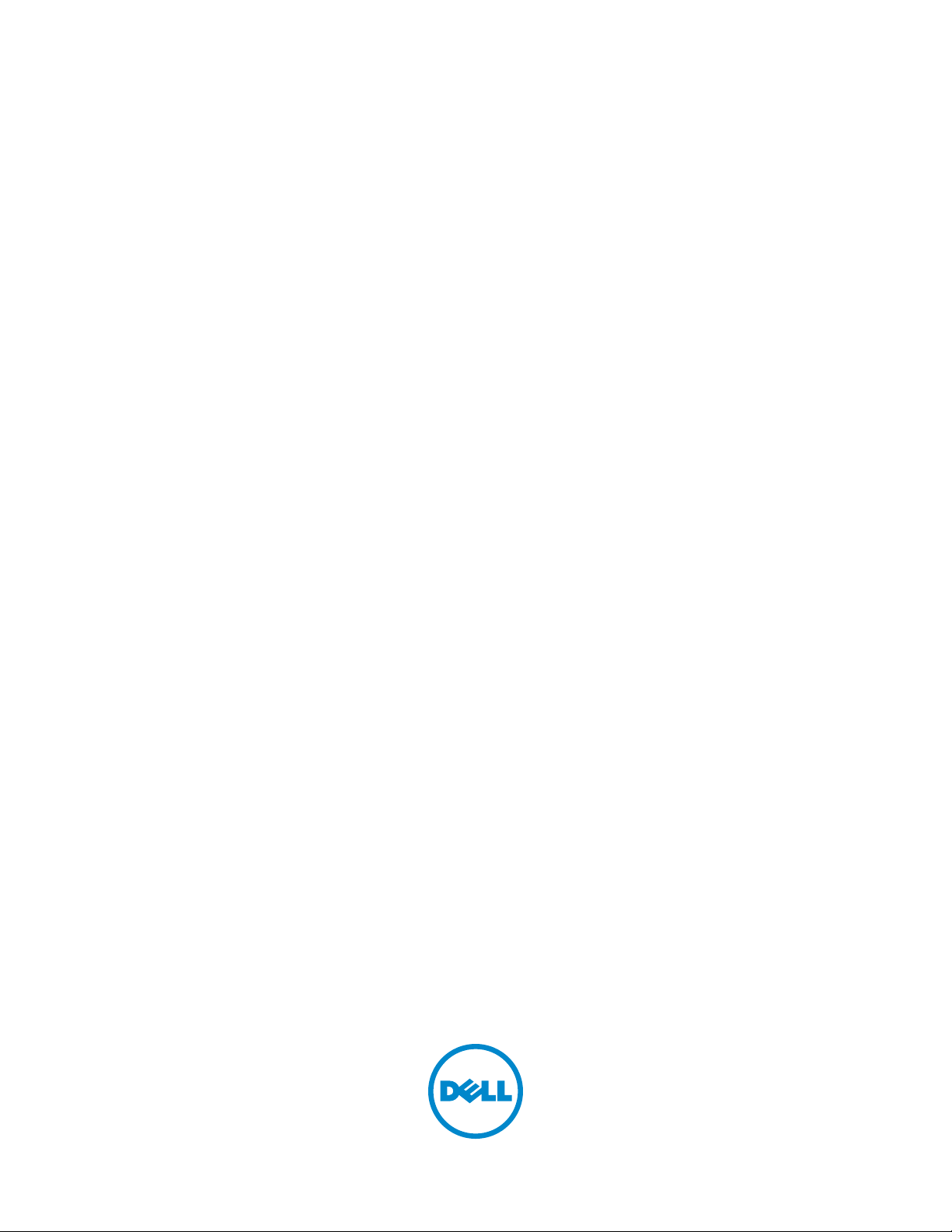
Dell™ C3765dnf Multifunction
Color Laser Printer
Brukerveiledning
Regulatorisk modell: C3765dnf
Page 2
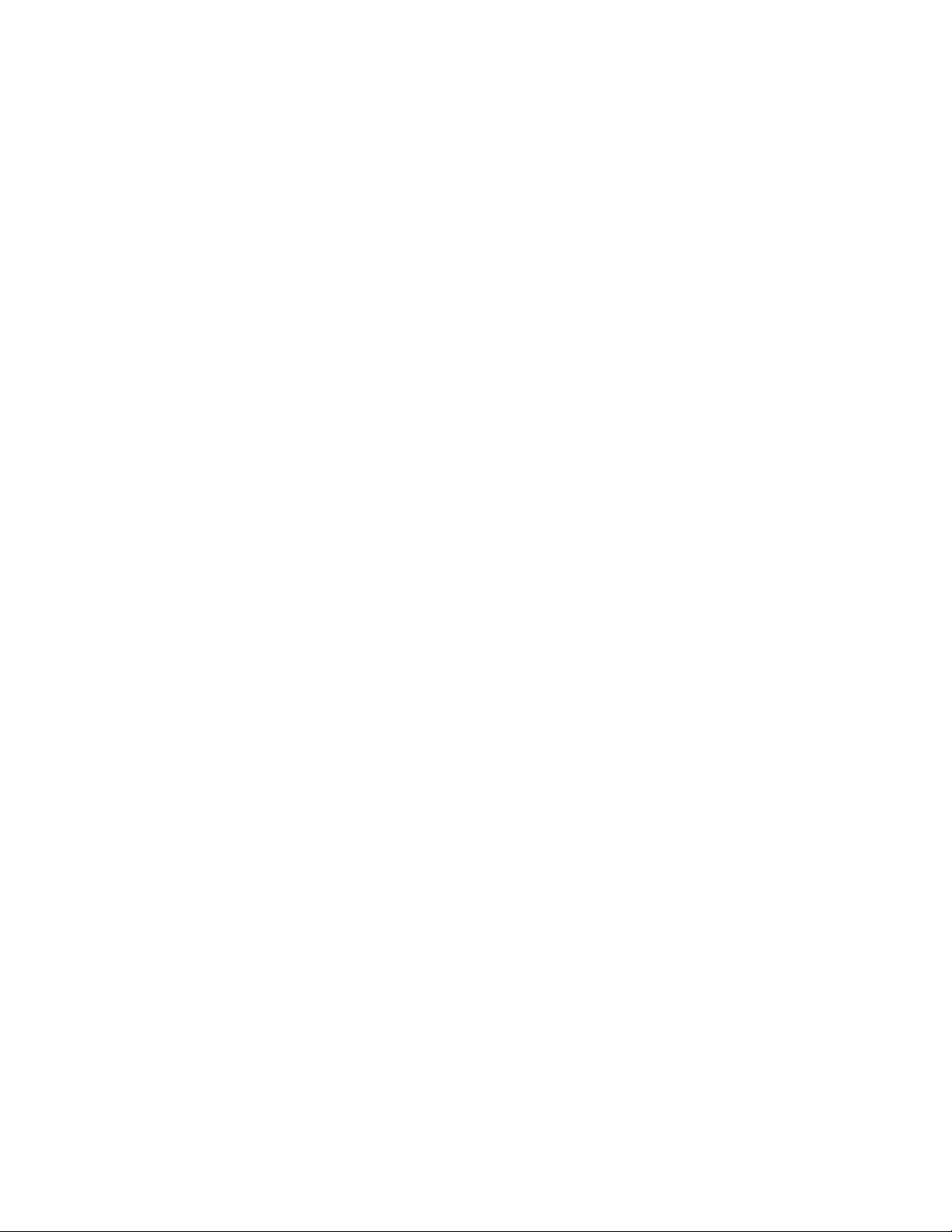
Page 3
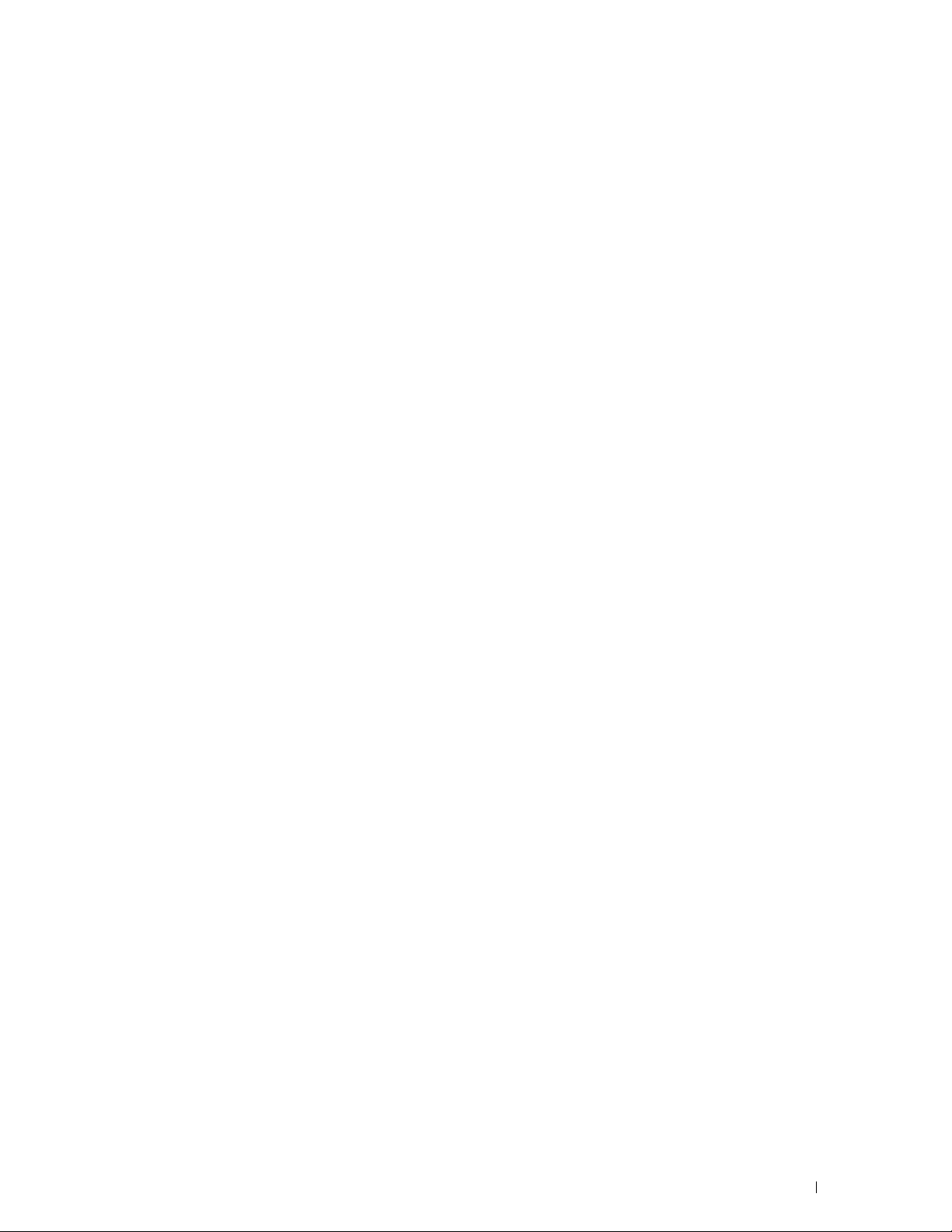
Innhold
Før du begynner . . . . . . . . . . . . . . . . . . . . . . . . . . . . . . . 21
A Notater, merknader og advarsler . . . . . . . . . . . . . . . . . . . . 23
1 Brukerveiledning for Dell™ C3765dnf Multifunction Color
Laser Printer . . . . . . . . . . . . . . . . . . . . . . . . . . . . . . . . . . . 25
Konvensjoner . . . . . . . . . . . . . . . . . . . . . . . . . . . . . . . . . . . . . 25
2 Finne informasjon. . . . . . . . . . . . . . . . . . . . . . . . . . . . . . . . 27
3 Produktfunksjoner . . . . . . . . . . . . . . . . . . . . . . . . . . . . . . . 31
4 Om skriveren . . . . . . . . . . . . . . . . . . . . . . . . . . . . . . . . . . . 33
Sett forfra og bakfra . . . . . . . . . . . . . . . . . . . . . . . . . . . . . . . . . 33
Sett forfra
Sett bakfra
Dupleks automatisk dokumentmater (DADF)
Plasskrav
Operatørpanel
Øvrige komponenter
Ekstrautstyr
Ting som ikke følger med
Sikre skriveren
Bestille tilbehør
. . . . . . . . . . . . . . . . . . . . . . . . . . . . . . . . . . . . 33
. . . . . . . . . . . . . . . . . . . . . . . . . . . . . . . . . . . . 34
. . . . . . . . . . . . . . . . . . . . 35
. . . . . . . . . . . . . . . . . . . . . . . . . . . . . . . . . . . . . . . 35
. . . . . . . . . . . . . . . . . . . . . . . . . . . . . . . . . . . . 36
. . . . . . . . . . . . . . . . . . . . . . . . . . . . . . . . . 36
. . . . . . . . . . . . . . . . . . . . . . . . . . . . . . . . . . . 36
. . . . . . . . . . . . . . . . . . . . . . . . . . . . 36
. . . . . . . . . . . . . . . . . . . . . . . . . . . . . . . . . . . . 37
. . . . . . . . . . . . . . . . . . . . . . . . . . . . . . . . . . . 37
Template Last Updated - 2/7/2007 Innhold 1
Page 4
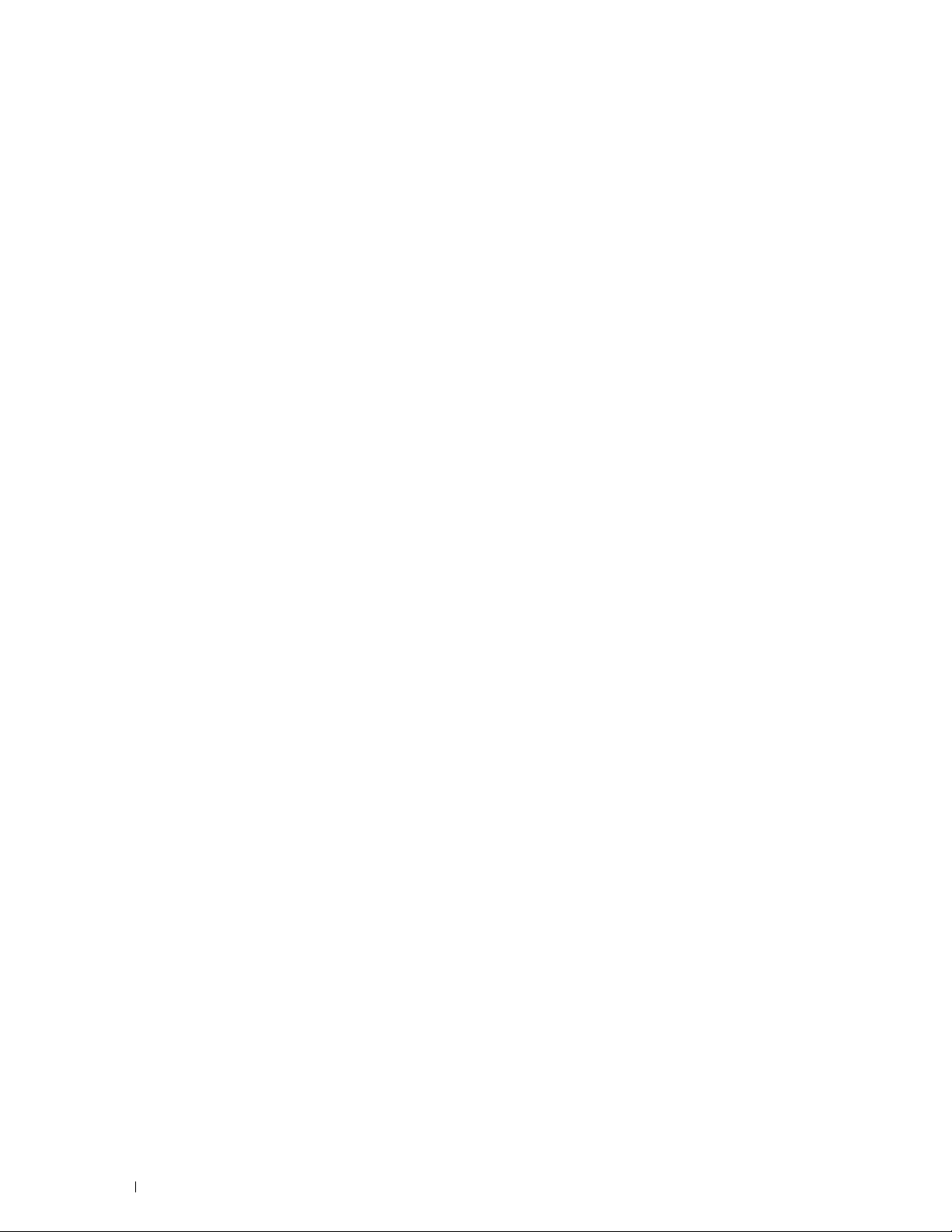
Konfigurere skriveren (skriveroppsett) . . . . . . . . . . . . . 39
5 Klargjøre skriverens maskinvare . . . . . . . . . . . . . . . . . . . . 41
Fjerne teip. . . . . . . . . . . . . . . . . . . . . . . . . . . . . . . . . . . . . . . 41
6 Installere ekstrautstyr . . . . . . . . . . . . . . . . . . . . . . . . . . . . 43
Installere den ekstra minnemodulen. . . . . . . . . . . . . . . . . . . . . . . . . 43
Oppdatere driveren for å oppdage minnemodulen
Installere ekstrautstyret 550-arkmateren . . . . . . . . . . . . . . . . . . . . . . 48
Oppdatere driveren slik at den oppdager 550-arkmateren
. . . . . . . . . . . . . . . 45
. . . . . . . . . . . 50
Installering av trådløsadapteren (ekstrautstyr)
Kontroller innholdet i esken
. . . . . . . . . . . . . . . . . . . . . . . . . . . 54
Installere veiledningsvideoen for bruk av trådløsadapter (anbefalt)
. . . . . . . . . . . . . . . . . . . 53
. . . . . . 54
Installering av trådløsadapteren (ekstrautstyr) . . . . . . . . . . . . . . . . . 55
Angi innstillingene for trådløst nettverk
Konfigurering av trådløsadapteren (ekstrautstyr)
Bruke Veiviserinstallasjon til å konfigurere en trådløsadapter
Bruke Avansert oppsett til å konfigurere en trådløsadapter
Rekonfigurere trådløsinstillingene
. . . . . . . . . . . . . . . . . . . . . . . . . . 63
. . . . . . . . . . . . . . . . . . . . . 55
. . . . . . . . . . . . . . . . . . 57
. . . . . . . . . 57
. . . . . . . . . . 59
Installere den ekstra harddisken. . . . . . . . . . . . . . . . . . . . . . . . . . . 64
Oppdatere driveren for å oppdage harddisken
. . . . . . . . . . . . . . . . . 67
7 Koble til skriveren . . . . . . . . . . . . . . . . . . . . . . . . . . . . . . . 71
Koble skriveren til datamaskinen eller nettverket. . . . . . . . . . . . . . . . . . 72
Direkte tilkobling
Nettverkstilkobling. . . . . . . . . . . . . . . . . . . . . . . . . . . . . . . . 73
Tilkobling av telefonlinjen
. . . . . . . . . . . . . . . . . . . . . . . . . . . . . . . . . 72
. . . . . . . . . . . . . . . . . . . . . . . . . . . . . . 73
Slå på skriveren
Konfigurere skriveren for første gang via operatørpanelet
. . . . . . . . . . . . . . . . . . . . . . . . . . . . . . . . . . . . 75
. . . . . . . . . . . . . 75
8 Angi IP-adresse . . . . . . . . . . . . . . . . . . . . . . . . . . . . . . . . . 83
Tilordne en IP-adresse . . . . . . . . . . . . . . . . . . . . . . . . . . . . . . . . 83
Ved bruk av Installasjonsnavigator
Ved bruk av operatørpanelet . . . . . . . . . . . . . . . . . . . . . . . . . . 83
2 Innhold Template Last Updated - 2/7/2007
. . . . . . . . . . . . . . . . . . . . . . . 83
Page 5
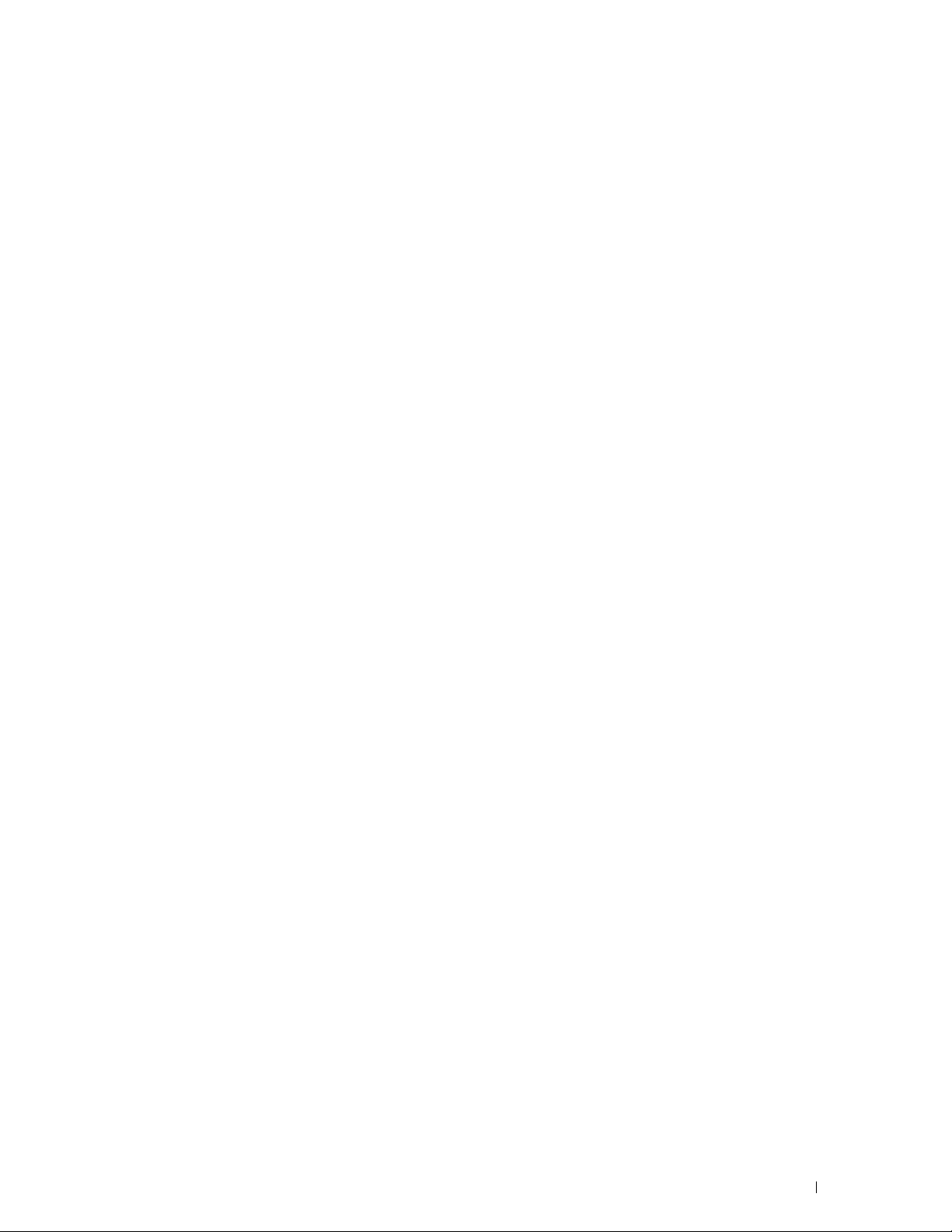
Ved bruk av Verktøykasse. . . . . . . . . . . . . . . . . . . . . . . . . . . . 84
Kontrollere IP-innstillingene. . . . . . . . . . . . . . . . . . . . . . . . . . . . . 85
Verifisere innstillingene ved hjelp av operatørpanelet
. . . . . . . . . . . . . 85
Kontrollere innstillingene med systeminnstillingsrapport . . . . . . . . . . . 85
Kontrollere innstillingene med ping-kommando
. . . . . . . . . . . . . . . . 85
9 Legge i papir . . . . . . . . . . . . . . . . . . . . . . . . . . . . . . . . . . . 87
10 Installere skriverdrivere på Windows®-datamaskiner . . . 91
Identifisere skriverdriverens status før installasjon . . . . . . . . . . . . . . . . 91
Endre brannmurinnstillingene før du installerer skriveren
. . . . . . . . . . . 91
Sette inn Software and Documentation disk
Konfigurere direkte tilkobling
Konfigurere nettverkstilkobling
. . . . . . . . . . . . . . . . . . . . . . . . . . . . 92
. . . . . . . . . . . . . . . . . . . . . . . . . . . 94
Oppsett av netttverksskriver i et lokalnettverk
Oppsett av nettverksskriver i et eksternt nettverk
Stille inn for utskriftsdeling
. . . . . . . . . . . . . . . . . . . . . . . . . . . . 103
Angi skriverens delte innstillinger
Pek og skriv ut
Peer-to-Peer
. . . . . . . . . . . . . . . . . . . . . . . . . . . . . . . . . 105
. . . . . . . . . . . . . . . . . . . . . . . . . . . . . . . . . . 107
. . . . . . . . . . . . . . . . . . . . 91
. . . . . . . . . . . . . . . . . 94
. . . . . . . . . . . . . . . 99
. . . . . . . . . . . . . . . . . . . . . . . 103
11 Installere skriverdrivere på Macintosh-datamaskiner . . 111
Installere drivere og programvare . . . . . . . . . . . . . . . . . . . . . . . . . 111
Legge til en skriver på Mac OS X 10.5, 10.6 , 10.7 eller 10.8
Legge til en skriver på Mac OS X 10.4.11 . . . . . . . . . . . . . . . . . . . 112
Legge til en skriver på Mac OS X 10.3.9
Konfigurere innstillinger
. . . . . . . . . . . . . . . . . . . . . . . . . . . . 114
. . . . . . . . . . . . . . . . . . . . 113
. . . . . . . . . . 111
12 Installere skriverdrivere på Linux-datamaskiner (CUPS) 115
Bruk på Red Hat Enterprise Linux 5/6 Desktop . . . . . . . . . . . . . . . . . . 115
Oversikt over oppsett
Installere skriverdriveren
Sette opp køen
Sette opp standardkøen
Spesifisere utskriftsalternativer
Avinstallere skriverdriveren. . . . . . . . . . . . . . . . . . . . . . . . . . 117
Template Last Updated - 2/7/2007 Innhold 3
. . . . . . . . . . . . . . . . . . . . . . . . . . . . . 115
. . . . . . . . . . . . . . . . . . . . . . . . . . . 115
. . . . . . . . . . . . . . . . . . . . . . . . . . . . . . . . . 115
. . . . . . . . . . . . . . . . . . . . . . . . . . . . 116
. . . . . . . . . . . . . . . . . . . . . . . . 117
Page 6
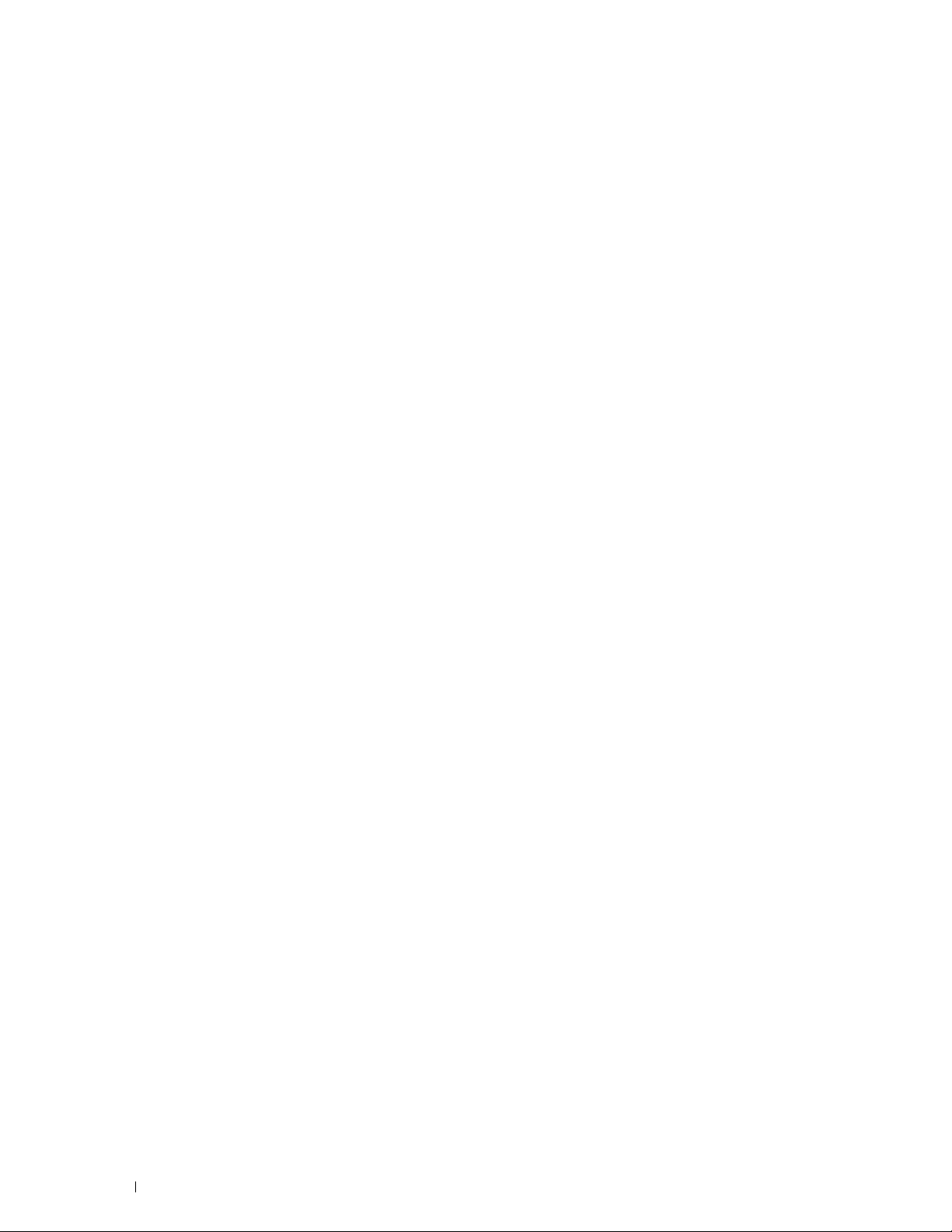
Drift på SUSE Linux Enterprise Desktop 10. . . . . . . . . . . . . . . . . . . . . 118
Oversikt over oppsett
Installere skriverdriveren
Sette opp køen
Sette opp standardkøen
Spesifisere utskriftsalternativer
Angi passord for autoritet som skriveradministrator
. . . . . . . . . . . . . . . . . . . . . . . . . . . . . 118
. . . . . . . . . . . . . . . . . . . . . . . . . . . 118
. . . . . . . . . . . . . . . . . . . . . . . . . . . . . . . . . 118
. . . . . . . . . . . . . . . . . . . . . . . . . . . . 119
. . . . . . . . . . . . . . . . . . . . . . . . 119
. . . . . . . . . . . . . 120
Avinstallere skriverdriveren . . . . . . . . . . . . . . . . . . . . . . . . . . 120
Drift på SUSE Linux Enterprise Desktop 11. . . . . . . . . . . . . . . . . . . . . 120
Oversikt over oppsett
. . . . . . . . . . . . . . . . . . . . . . . . . . . . . 120
Installere skriverdriveren . . . . . . . . . . . . . . . . . . . . . . . . . . . 121
Sette opp køen
Sette opp standardkøen
Spesifisere utskriftsalternativer
Angi passord for autoritet som skriveradministrator
Avinstallere skriverdriveren
. . . . . . . . . . . . . . . . . . . . . . . . . . . . . . . . . 121
. . . . . . . . . . . . . . . . . . . . . . . . . . . . 122
. . . . . . . . . . . . . . . . . . . . . . . . 122
. . . . . . . . . . . . . 123
. . . . . . . . . . . . . . . . . . . . . . . . . . 123
Bruke skriveren . . . . . . . . . . . . . . . . . . . . . . . . . . . . . . 125
13 Operatørpanel. . . . . . . . . . . . . . . . . . . . . . . . . . . . . . . . . . 127
Om operatørpanelet . . . . . . . . . . . . . . . . . . . . . . . . . . . . . . . . 127
Om hoved-hjemskjermen . . . . . . . . . . . . . . . . . . . . . . . . . . . . . . 128
Meldingsfelt
Statusikon for toner . . . . . . . . . . . . . . . . . . . . . . . . . . . . . . 128
Statusikon for tilkobling til det trådløse lokalnettet
Ikon for datastatus
Funksjonsknapper . . . . . . . . . . . . . . . . . . . . . . . . . . . . . . . 129
Bruk av tastaturet som vises på berøringspanelet
Bruk av talltastaturet . . . . . . . . . . . . . . . . . . . . . . . . . . . . . . . . 130
Talltastatur-tall
Endre numre eller navn
Legge inn en pause
Skrive ut en Panelinnstillingsrapport
Endre språk
Ved bruk av operatørpanelet
Ved bruk av Verktøykasse . . . . . . . . . . . . . . . . . . . . . . . . . . . 131
. . . . . . . . . . . . . . . . . . . . . . . . . . . . . . . . . . 128
. . . . . . . . . . . . . . 128
. . . . . . . . . . . . . . . . . . . . . . . . . . . . . . . 128
. . . . . . . . . . . . . . . . . 129
. . . . . . . . . . . . . . . . . . . . . . . . . . . . . . . . . 130
. . . . . . . . . . . . . . . . . . . . . . . . . . . . 130
. . . . . . . . . . . . . . . . . . . . . . . . . . . . . . 131
. . . . . . . . . . . . . . . . . . . . . . . 131
. . . . . . . . . . . . . . . . . . . . . . . . . . . . . . . . . . . . . 131
. . . . . . . . . . . . . . . . . . . . . . . . . 131
Oppsett av strømsparingsalternativet . . . . . . . . . . . . . . . . . . . . . . . 131
4 Innhold Template Last Updated - 2/7/2007
Page 7
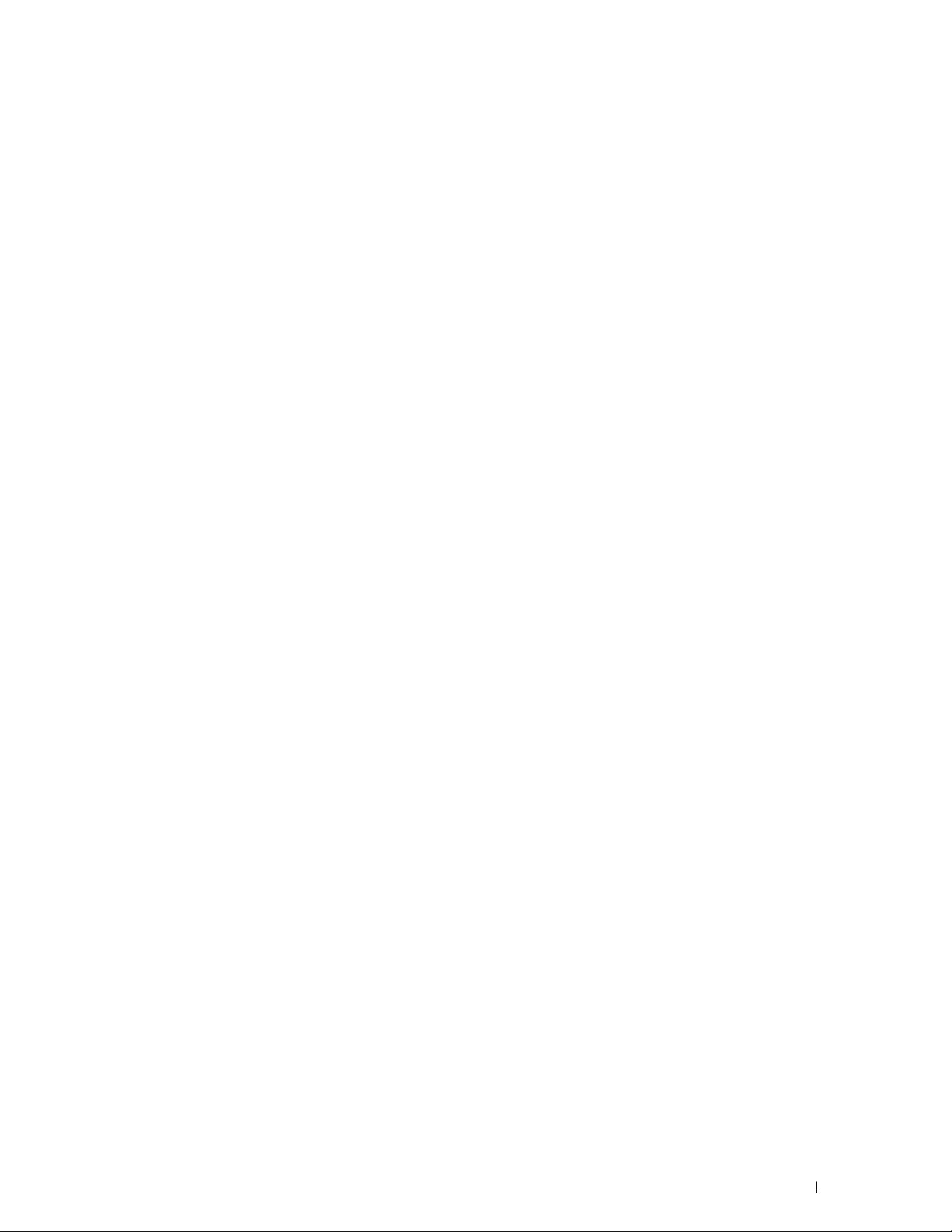
Om funksjonen Samtidige jobber . . . . . . . . . . . . . . . . . . . . . . . . . 132
14 Dell™ Printer Configuration Web Tool . . . . . . . . . . . . . . . 133
Oversikt . . . . . . . . . . . . . . . . . . . . . . . . . . . . . . . . . . . . . . . 133
Sette opp Dell Printer Configuration Web Tool
Konfigurere fra nettleser
Konfigurere fra operatørpanelet
. . . . . . . . . . . . . . . . . . . . . . . . . . . 134
. . . . . . . . . . . . . . . . . . . . . . . 135
Starte Dell Printer Configuration Web Tool
Oversikt over menyelementene
Skriverstatus
Skriverjobber
. . . . . . . . . . . . . . . . . . . . . . . . . . . . . . . . . 136
. . . . . . . . . . . . . . . . . . . . . . . . . . . . . . . . . 136
Skriverinnstillinger
. . . . . . . . . . . . . . . . . . . . . . . . . . 136
. . . . . . . . . . . . . . . . . . . . . . . . . . . . . . 136
. . . . . . . . . . . . . . . . . . 134
. . . . . . . . . . . . . . . . . . . . 136
Skriverserverinnstillinger . . . . . . . . . . . . . . . . . . . . . . . . . . . 136
Kopier skriverinnstillinger
Utskriftsvolum
. . . . . . . . . . . . . . . . . . . . . . . . . . . . . . . . . 137
. . . . . . . . . . . . . . . . . . . . . . . . . . . 137
Adressebok . . . . . . . . . . . . . . . . . . . . . . . . . . . . . . . . . . 137
Skriverinformasjon
Skuffbehandling
. . . . . . . . . . . . . . . . . . . . . . . . . . . . . . 137
. . . . . . . . . . . . . . . . . . . . . . . . . . . . . . . . 137
E-postvarsel . . . . . . . . . . . . . . . . . . . . . . . . . . . . . . . . . . 137
Angi passord
Onlinehjelp
. . . . . . . . . . . . . . . . . . . . . . . . . . . . . . . . . 137
. . . . . . . . . . . . . . . . . . . . . . . . . . . . . . . . . . . 137
Bestill tilbehør . . . . . . . . . . . . . . . . . . . . . . . . . . . . . . . . . 137
Kontakt Dell Support
. . . . . . . . . . . . . . . . . . . . . . . . . . . . . 137
Sidevisningsformat
Toppramme
Venstre ramme
. . . . . . . . . . . . . . . . . . . . . . . . . . . . . . . . . 138
. . . . . . . . . . . . . . . . . . . . . . . . . . . . . . . . . . 138
. . . . . . . . . . . . . . . . . . . . . . . . . . . . . . . . 139
Høyre ramme . . . . . . . . . . . . . . . . . . . . . . . . . . . . . . . . . 139
Endre innstillingene for menyelementene
Detaljer om menyelementer
. . . . . . . . . . . . . . . . . . . . . . . . . . 140
. . . . . . . . . . . . . . . . . . . . . 140
Skriverstatus . . . . . . . . . . . . . . . . . . . . . . . . . . . . . . . . . 143
Skriverjobber
Skriverinnstillinger
Skriverserverinnstillinger
Kopier skriverinnstillinger
Utskriftsvolum
Adressebok
Skuffbehandling
. . . . . . . . . . . . . . . . . . . . . . . . . . . . . . . . . 144
. . . . . . . . . . . . . . . . . . . . . . . . . . . . . . 145
. . . . . . . . . . . . . . . . . . . . . . . . . . . 168
. . . . . . . . . . . . . . . . . . . . . . . . . . . 190
. . . . . . . . . . . . . . . . . . . . . . . . . . . . . . . . . 190
. . . . . . . . . . . . . . . . . . . . . . . . . . . . . . . . . . 192
. . . . . . . . . . . . . . . . . . . . . . . . . . . . . . . . 198
Template Last Updated - 2/7/2007 Innhold 5
Page 8
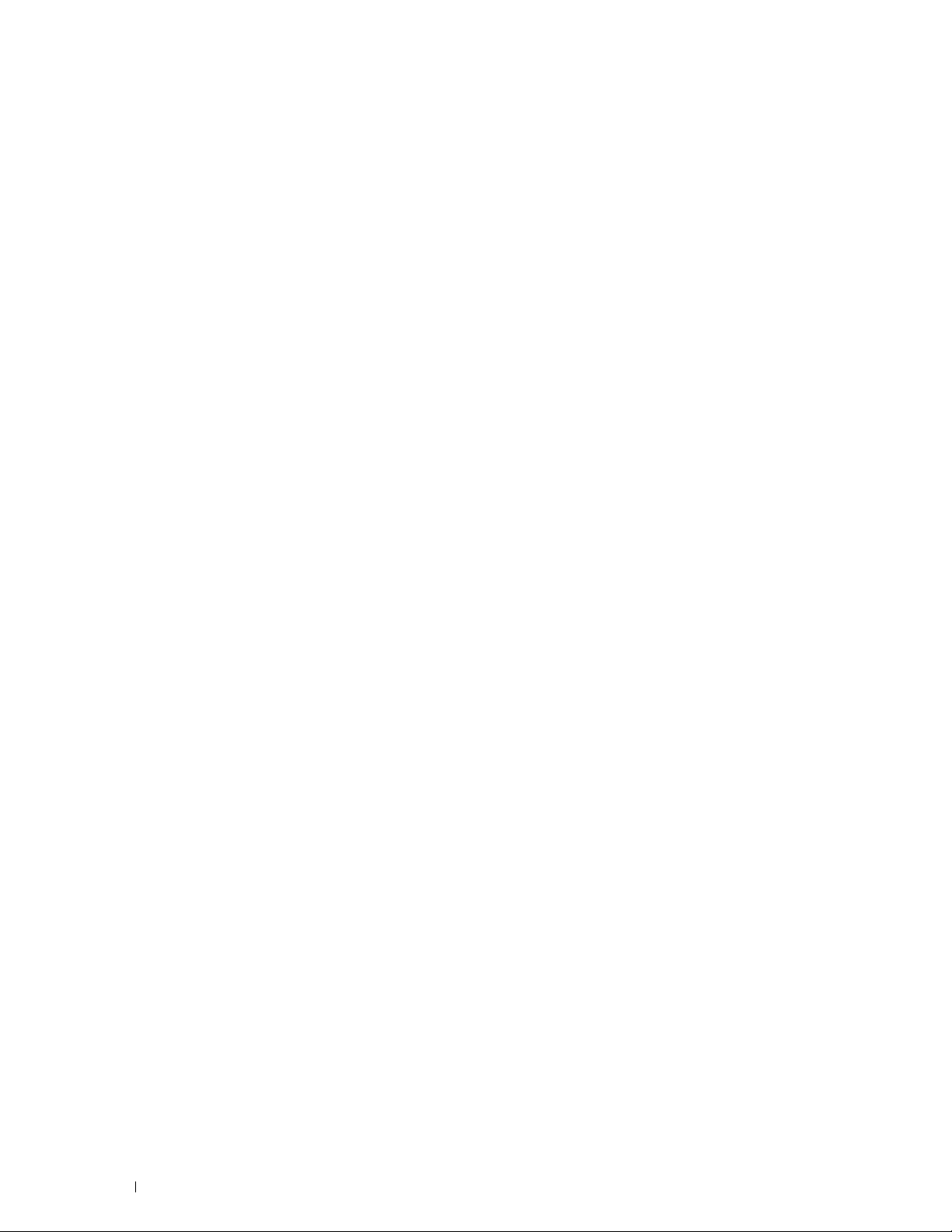
15 Informasjon om Verktøykasse-menyene . . . . . . . . . . . . . 201
Åpne verktøykassen . . . . . . . . . . . . . . . . . . . . . . . . . . . . . . . . 201
Skriverinnstillingsrapport
Skriverinformasjon
Menyinnstillinger
. . . . . . . . . . . . . . . . . . . . . . . . . . . . . 201
. . . . . . . . . . . . . . . . . . . . . . . . . . . . . . . 201
. . . . . . . . . . . . . . . . . . . . . . . . . . . . . . . 202
Rapporter . . . . . . . . . . . . . . . . . . . . . . . . . . . . . . . . . . . 203
TCP/IP-innstillinger
Skuffinnstillinger
. . . . . . . . . . . . . . . . . . . . . . . . . . . . . . 204
. . . . . . . . . . . . . . . . . . . . . . . . . . . . . . . . 204
Standardinnstillinger. . . . . . . . . . . . . . . . . . . . . . . . . . . . . . 205
Faksinnstillinger
Panelspråk
Vedlikehold av skriver
Systeminnstillinger - generelle
Systeminnstillinger - tidsur
. . . . . . . . . . . . . . . . . . . . . . . . . . . . . . . . 207
. . . . . . . . . . . . . . . . . . . . . . . . . . . . . . . . . . . 208
. . . . . . . . . . . . . . . . . . . . . . . . . . . . . . . 209
. . . . . . . . . . . . . . . . . . . . . . . . 209
. . . . . . . . . . . . . . . . . . . . . . . . . . 211
Systeminnstillinger - innstillinger for utdata. . . . . . . . . . . . . . . . . . 212
Serviceverktøy
Skuffbehandling
. . . . . . . . . . . . . . . . . . . . . . . . . . . . . . . . . 213
. . . . . . . . . . . . . . . . . . . . . . . . . . . . . . . . 214
Panelspråk . . . . . . . . . . . . . . . . . . . . . . . . . . . . . . . . . . . 217
TCP/IP-innstillinger
Nettverksinnstillinger
. . . . . . . . . . . . . . . . . . . . . . . . . . . . . . 218
. . . . . . . . . . . . . . . . . . . . . . . . . . . . . 218
Kopieringsstandarder . . . . . . . . . . . . . . . . . . . . . . . . . . . . . 219
Skannerstandarder
Faksstandarder
. . . . . . . . . . . . . . . . . . . . . . . . . . . . . . 222
. . . . . . . . . . . . . . . . . . . . . . . . . . . . . . . . 223
Standarder for direkte USB-utskrift . . . . . . . . . . . . . . . . . . . . . . 224
Faksinnstillinger
. . . . . . . . . . . . . . . . . . . . . . . . . . . . . . . . 225
Diagnose
Tilbakestille standardinnstillinger
. . . . . . . . . . . . . . . . . . . . . . . . . . . . . . . . . . . . . . 227
Skjemautskrift
Miljøsensorinformasjon
Ved bruk av Verktøykasse
. . . . . . . . . . . . . . . . . . . . . . . . . . . . . . . . . 227
. . . . . . . . . . . . . . . . . . . . . . . . . . . . 228
. . . . . . . . . . . . . . . . . . . . . . . . . 228
. . . . . . . . . . . . . . . . . . . . . . . . . . . 228
16 Kort om skrivermenyene . . . . . . . . . . . . . . . . . . . . . . . . . . 231
Rapport / liste . . . . . . . . . . . . . . . . . . . . . . . . . . . . . . . . . . . . 231
Systeminnstillinger
Panelinnstillinger
PCL-fontliste
PCL-makroliste. . . . . . . . . . . . . . . . . . . . . . . . . . . . . . . . . 231
PS-fontliste
PDF-fontliste
Jobbhistorikk. . . . . . . . . . . . . . . . . . . . . . . . . . . . . . . . . . 232
. . . . . . . . . . . . . . . . . . . . . . . . . . . . . . . 231
. . . . . . . . . . . . . . . . . . . . . . . . . . . . . . . 231
. . . . . . . . . . . . . . . . . . . . . . . . . . . . . . . . . . 231
. . . . . . . . . . . . . . . . . . . . . . . . . . . . . . . . . . . 231
. . . . . . . . . . . . . . . . . . . . . . . . . . . . . . . . . . 231
6 Innhold Template Last Updated - 2/7/2007
Page 9
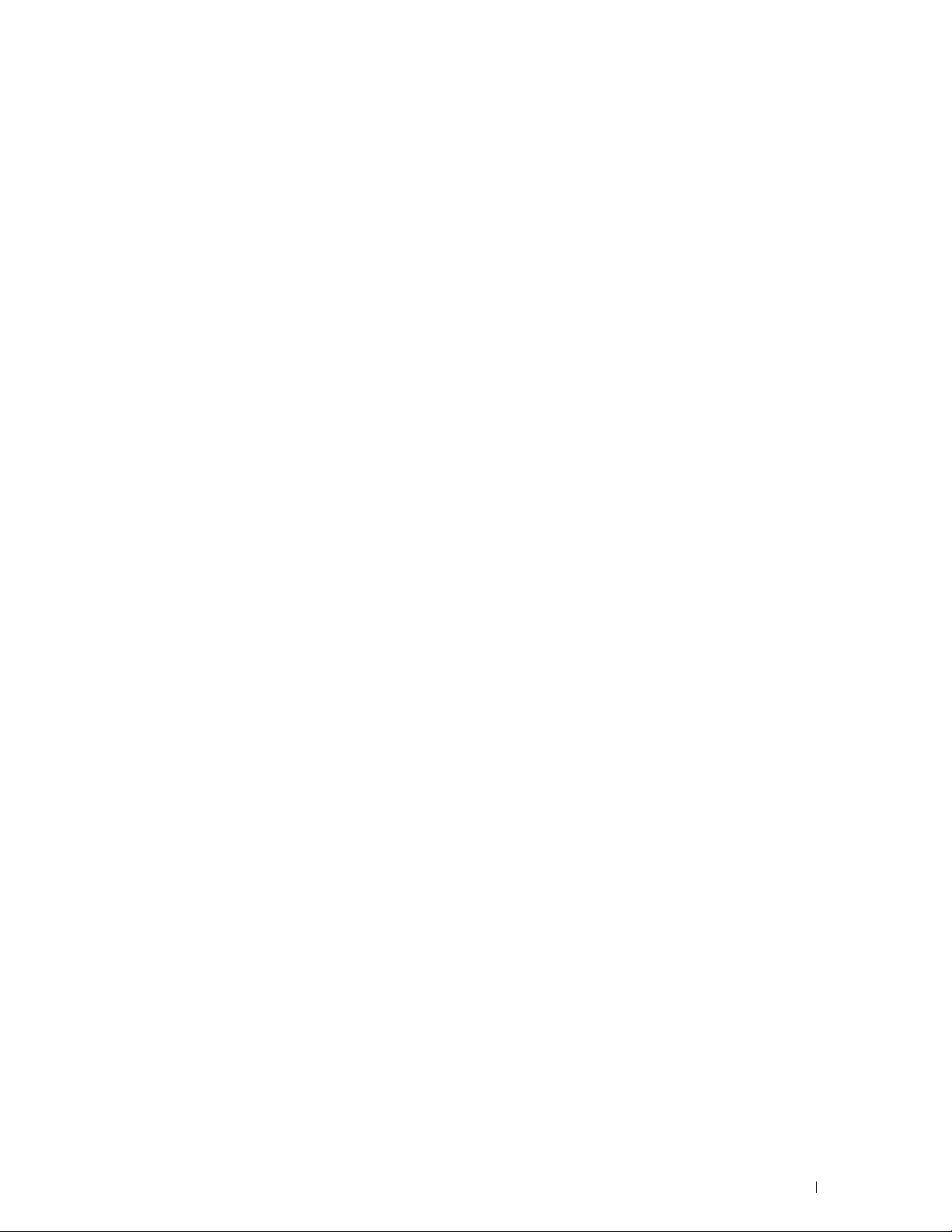
Feilhistorie. . . . . . . . . . . . . . . . . . . . . . . . . . . . . . . . . . . 232
Utskriftsmåler
Fargetestside
. . . . . . . . . . . . . . . . . . . . . . . . . . . . . . . . . 232
. . . . . . . . . . . . . . . . . . . . . . . . . . . . . . . . . 232
Protokollmonitor. . . . . . . . . . . . . . . . . . . . . . . . . . . . . . . . 232
Hurtigvalg
Adressebok
. . . . . . . . . . . . . . . . . . . . . . . . . . . . . . . . . . . 232
. . . . . . . . . . . . . . . . . . . . . . . . . . . . . . . . . . 232
Serveradresse. . . . . . . . . . . . . . . . . . . . . . . . . . . . . . . . . 232
Faksaktivitet
Ventende faks
. . . . . . . . . . . . . . . . . . . . . . . . . . . . . . . . . . 232
. . . . . . . . . . . . . . . . . . . . . . . . . . . . . . . . . 232
Lagrede dokumenter . . . . . . . . . . . . . . . . . . . . . . . . . . . . . 232
Skrive ut en rapport/liste fra operatørpanelet
Skrive ut en rapport/liste fra verktøykassen
. . . . . . . . . . . . . . . . 233
. . . . . . . . . . . . . . . . . 233
Admin.innstillinger
Telefonbok
PCL
. . . . . . . . . . . . . . . . . . . . . . . . . . . . . . . . . . . . . . . 233
. . . . . . . . . . . . . . . . . . . . . . . . . . . . . . . . . 233
. . . . . . . . . . . . . . . . . . . . . . . . . . . . . . . . . . . 233
PostScript . . . . . . . . . . . . . . . . . . . . . . . . . . . . . . . . . . . 240
PDF
. . . . . . . . . . . . . . . . . . . . . . . . . . . . . . . . . . . . . . 241
Nettverk
. . . . . . . . . . . . . . . . . . . . . . . . . . . . . . . . . . . . 242
Faksinnstillinger . . . . . . . . . . . . . . . . . . . . . . . . . . . . . . . . 248
Systeminnstillinger
Vedlikehold
. . . . . . . . . . . . . . . . . . . . . . . . . . . . . . 256
. . . . . . . . . . . . . . . . . . . . . . . . . . . . . . . . . . 266
Sikkerhetsinnstillinger. . . . . . . . . . . . . . . . . . . . . . . . . . . . . 271
USB-innstillinger
Standardinnstillinger
Kopieringsstandarder
Skannerstandarder
Faksstandarder
. . . . . . . . . . . . . . . . . . . . . . . . . . . . . . . 274
. . . . . . . . . . . . . . . . . . . . . . . . . . . . . . . . 275
. . . . . . . . . . . . . . . . . . . . . . . . . . . . . 275
. . . . . . . . . . . . . . . . . . . . . . . . . . . . . . 276
. . . . . . . . . . . . . . . . . . . . . . . . . . . . . . . . 277
Standarder for direkte USB-utskrift. . . . . . . . . . . . . . . . . . . . . . 277
Skuffbehandling
Skuffinnstillinger
Panelspråk
. . . . . . . . . . . . . . . . . . . . . . . . . . . . . . . . . . 278
. . . . . . . . . . . . . . . . . . . . . . . . . . . . . . . . 278
. . . . . . . . . . . . . . . . . . . . . . . . . . . . . . . . . . . . . 282
Utskriftsmeny
Privat postboks
Felles postboks
Korrekturutskrift
Sikker utskrift
Sikkert faksmottak
Kopimeny
Kopi-kategorien
Kvalitet-kategorien
. . . . . . . . . . . . . . . . . . . . . . . . . . . . . . . . . . . . 283
. . . . . . . . . . . . . . . . . . . . . . . . . . . . . . . . 283
. . . . . . . . . . . . . . . . . . . . . . . . . . . . . . . . 283
. . . . . . . . . . . . . . . . . . . . . . . . . . . . . . . . 284
. . . . . . . . . . . . . . . . . . . . . . . . . . . . . . . . . 284
. . . . . . . . . . . . . . . . . . . . . . . . . . . . . . . 284
. . . . . . . . . . . . . . . . . . . . . . . . . . . . . . . . . . . . . . 285
. . . . . . . . . . . . . . . . . . . . . . . . . . . . . . . . 285
. . . . . . . . . . . . . . . . . . . . . . . . . . . . . . 288
Utdata-kategorien . . . . . . . . . . . . . . . . . . . . . . . . . . . . . . . 289
Template Last Updated - 2/7/2007 Innhold 7
Page 10
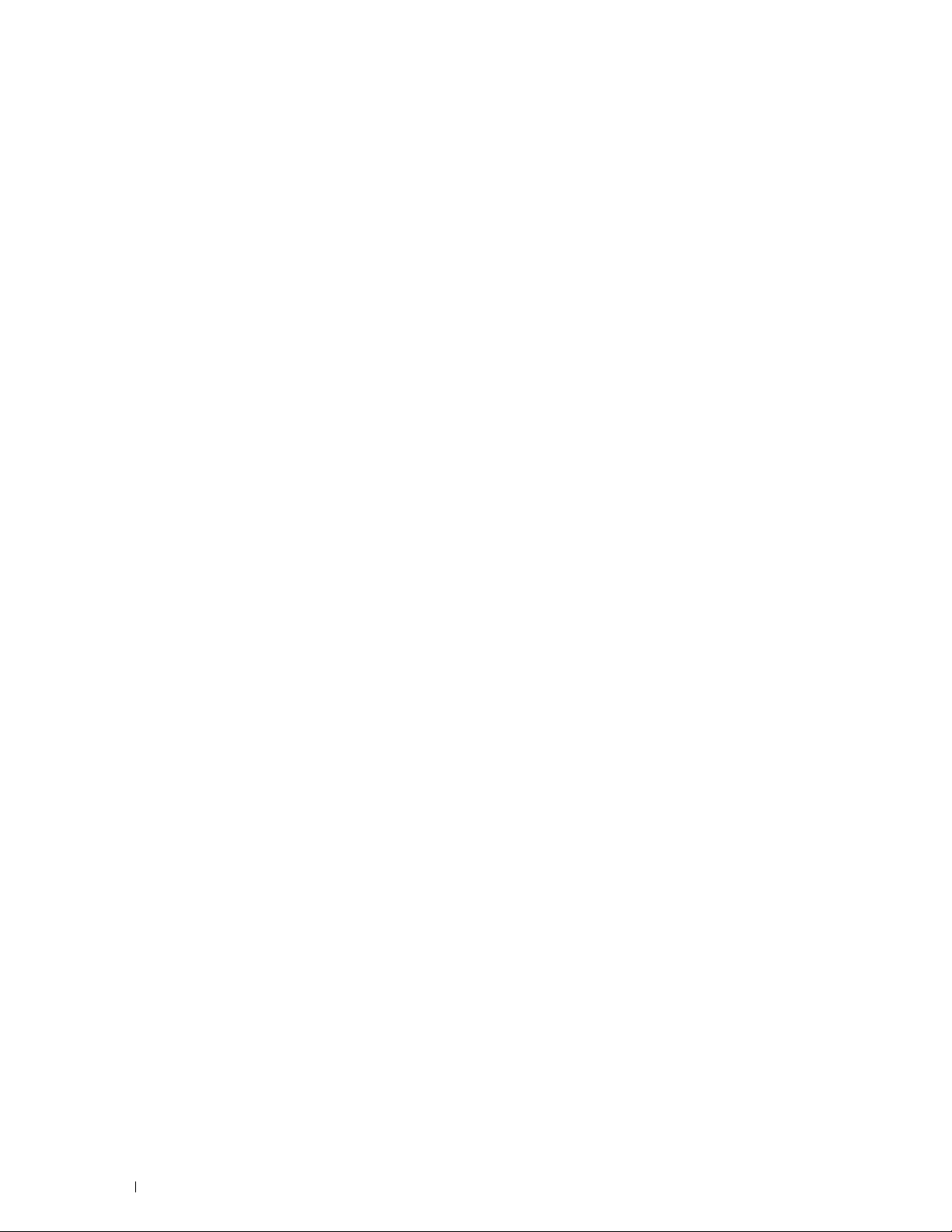
Skannemeny . . . . . . . . . . . . . . . . . . . . . . . . . . . . . . . . . . . . 291
Nettverk
Applikasjon
USB
Skannealternativer
WSD-skanning
E-post
. . . . . . . . . . . . . . . . . . . . . . . . . . . . . . . . . . . . 291
. . . . . . . . . . . . . . . . . . . . . . . . . . . . . . . . . . . 291
. . . . . . . . . . . . . . . . . . . . . . . . . . . . . . . . . . . . . . 291
. . . . . . . . . . . . . . . . . . . . . . . . . . . . . . . 292
. . . . . . . . . . . . . . . . . . . . . . . . . . . . . . . . . 295
. . . . . . . . . . . . . . . . . . . . . . . . . . . . . . . . . . . . . . . . 296
Faksmeny . . . . . . . . . . . . . . . . . . . . . . . . . . . . . . . . . . . . . . 296
Faks-kategorien
. . . . . . . . . . . . . . . . . . . . . . . . . . . . . . . . 296
Kategorien Alternativer . . . . . . . . . . . . . . . . . . . . . . . . . . . . 298
Registreringsmottak
Faksforside
. . . . . . . . . . . . . . . . . . . . . . . . . . . . . . . . . . . 298
. . . . . . . . . . . . . . . . . . . . . . . . . . . . . . 298
Menyen Direkte USB-utskrift
Velg fil for utskrift
Kategorien Direkte USB-utskrift
. . . . . . . . . . . . . . . . . . . . . . . . . . . . 298
. . . . . . . . . . . . . . . . . . . . . . . . . . . . . . . 298
. . . . . . . . . . . . . . . . . . . . . . . . 299
Kategorien Alternativer . . . . . . . . . . . . . . . . . . . . . . . . . . . . 301
ID-kortkopiering . . . . . . . . . . . . . . . . . . . . . . . . . . . . . . . . . . 301
Kategorien ID-kortkopiering
. . . . . . . . . . . . . . . . . . . . . . . . . . 301
Kvalitet-kategorien. . . . . . . . . . . . . . . . . . . . . . . . . . . . . . . 302
Panellås . . . . . . . . . . . . . . . . . . . . . . . . . . . . . . . . . . . . . . . 302
Aktiverer panellås
. . . . . . . . . . . . . . . . . . . . . . . . . . . . . . . 302
Deaktivere panellås . . . . . . . . . . . . . . . . . . . . . . . . . . . . . . 302
Tilbakestille standardinnstillinger . . . . . . . . . . . . . . . . . . . . . . . . . 303
Ved bruk av operatørpanelet
. . . . . . . . . . . . . . . . . . . . . . . . . 303
17 Retningslinjer for utskriftsmateriale . . . . . . . . . . . . . . . . 305
Papir. . . . . . . . . . . . . . . . . . . . . . . . . . . . . . . . . . . . . . . . . 305
Papiregenskaper
Anbefalt papir . . . . . . . . . . . . . . . . . . . . . . . . . . . . . . . . . 306
Papir som ikke kan brukes
Velge papir
Velge forhåndstrykt papir og brevhodepapir
Velge forhåndshullet papir
. . . . . . . . . . . . . . . . . . . . . . . . . . . . . . . 305
. . . . . . . . . . . . . . . . . . . . . . . . . . . 306
. . . . . . . . . . . . . . . . . . . . . . . . . . . . . . . . . . . 306
. . . . . . . . . . . . . . . . . 307
. . . . . . . . . . . . . . . . . . . . . . . . . . . 307
Konvolutter
Etiketter
Lagre utskriftsmateriale
Identifisere utskriftsmateriale og spesifikasjoner
. . . . . . . . . . . . . . . . . . . . . . . . . . . . . . . . . . . . . 307
. . . . . . . . . . . . . . . . . . . . . . . . . . . . . . . . . . . . . . . 308
. . . . . . . . . . . . . . . . . . . . . . . . . . . . . . 309
. . . . . . . . . . . . . . . . . 309
8 Innhold Template Last Updated - 2/7/2007
Page 11
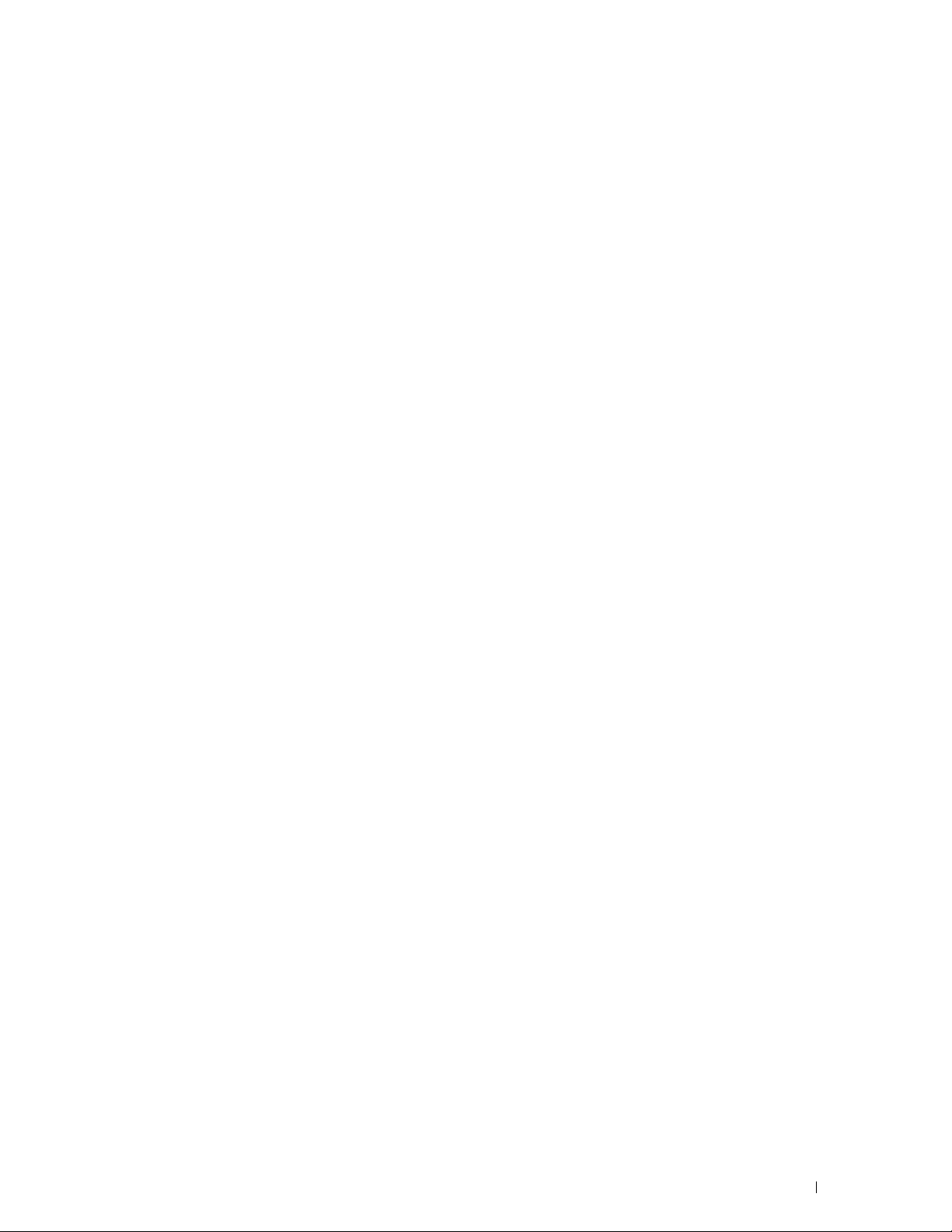
Papirstørrelser som støttes . . . . . . . . . . . . . . . . . . . . . . . . . . 309
Papirtyper som støttes
Papirtypespesifikasjoner
. . . . . . . . . . . . . . . . . . . . . . . . . . . . 310
. . . . . . . . . . . . . . . . . . . . . . . . . . . 310
18 Legge i utskriftsmateriale . . . . . . . . . . . . . . . . . . . . . . . . 311
Kapasitet . . . . . . . . . . . . . . . . . . . . . . . . . . . . . . . . . . . . . . 311
Dimensjoner på utskriftsmateriale
. . . . . . . . . . . . . . . . . . . . . . . . . 311
Legge inn utskriftsmedia i skuff1 og den ekstra 550-arkmateren . . . . . . . . . 311
Legge i brevhodepapir (forhåndstrykt og forhåndshullet papir)
Legge utskriftsmateriale i MPF
Legge en konvolutt i MPF
Konvolutt nr. 10, Monarch eller DL
. . . . . . . . . . . . . . . . . . . . . . . . . . 312
. . . . . . . . . . . . . . . . . . . . . . . . . . . 314
. . . . . . . . . . . . . . . . . . . . . . 315
. . . . . . . 311
C5 . . . . . . . . . . . . . . . . . . . . . . . . . . . . . . . . . . . . . . . 315
Bruke MPF . . . . . . . . . . . . . . . . . . . . . . . . . . . . . . . . . . . . . 315
Koble skuffer
. . . . . . . . . . . . . . . . . . . . . . . . . . . . . . . . . . . . 316
Utskrift, kopiering, skanning og faksing . . . . . . . . . . . 317
19 Utskrift . . . . . . . . . . . . . . . . . . . . . . . . . . . . . . . . . . . . . . . 319
Tips for vellykkede utskrifter. . . . . . . . . . . . . . . . . . . . . . . . . . . . 319
Tips om oppbevaring av utskriftsmedier
Unngå papirstopp . . . . . . . . . . . . . . . . . . . . . . . . . . . . . . . 319
. . . . . . . . . . . . . . . . . . . 319
Sende en jobb til utskrift
Avbryte en utskriftsjobb
Avbryte en jobb fra operatørpanelet
. . . . . . . . . . . . . . . . . . . . . . . . . . . . . . 319
. . . . . . . . . . . . . . . . . . . . . . . . . . . . . . 320
. . . . . . . . . . . . . . . . . . . . . 320
Avbryte en jobb fra en datamaskin som kjører Windows. . . . . . . . . . . 320
Tosidig utskrift
Tosidig utskrift med dupleks-enhet
Bruke Brosjyreutskrift
Bruke funksjonen lagret utskrift
Oversikt
. . . . . . . . . . . . . . . . . . . . . . . . . . . . . . . . . . . 321
. . . . . . . . . . . . . . . . . . . . . . 321
. . . . . . . . . . . . . . . . . . . . . . . . . . . . . 321
. . . . . . . . . . . . . . . . . . . . . . . . . . 322
. . . . . . . . . . . . . . . . . . . . . . . . . . . . . . . . . . . . 323
Fremgangsmåter for å skrive ut lagret utskrift. . . . . . . . . . . . . . . . . 324
Skrive ut fra USB-minnet. . . . . . . . . . . . . . . . . . . . . . . . . . . . . . 325
Filformater som støttes
. . . . . . . . . . . . . . . . . . . . . . . . . . . . 326
Template Last Updated - 2/7/2007 Innhold 9
Page 12
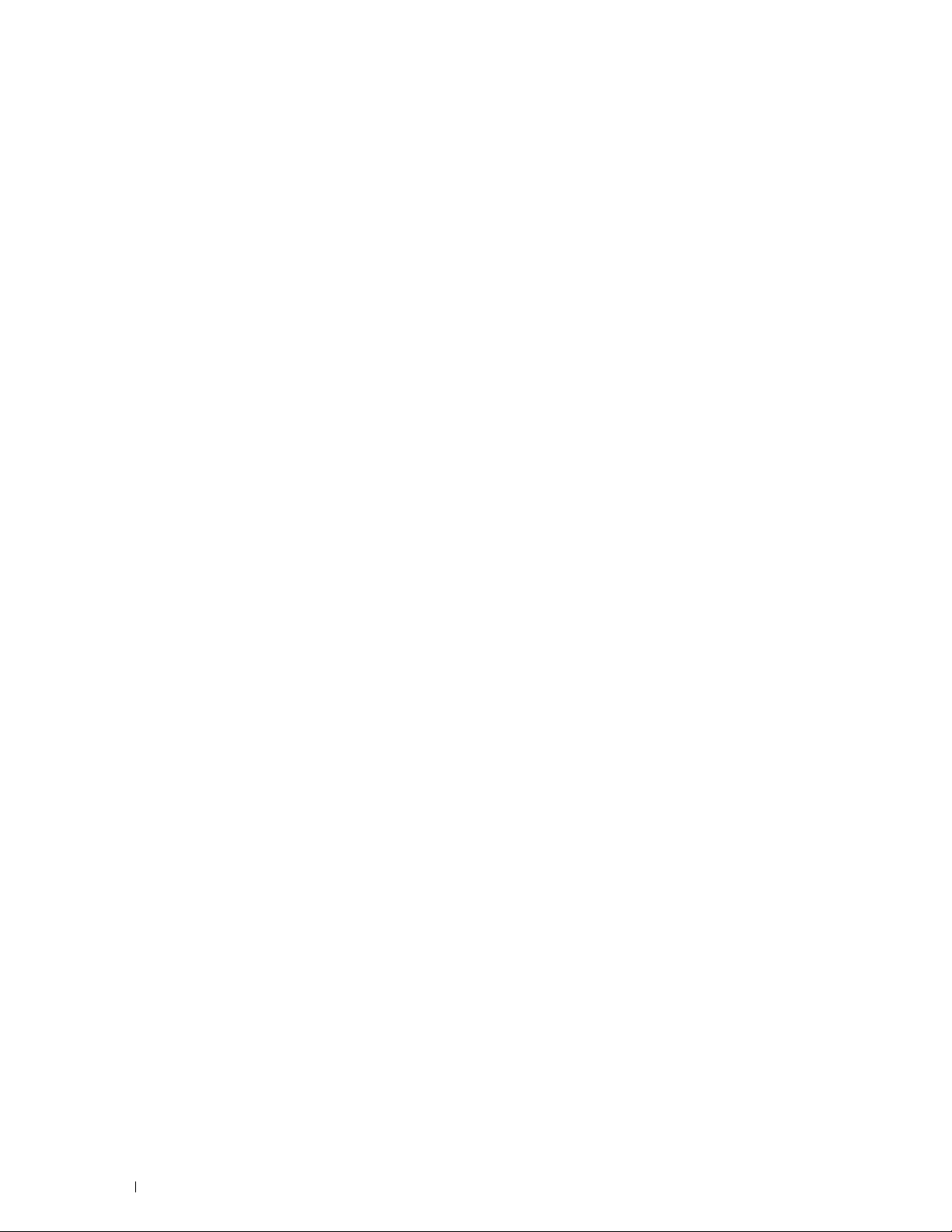
Sette inn og fjerne et USB-minne . . . . . . . . . . . . . . . . . . . . . . . 326
Skrive ut en fil i USB-minnet
. . . . . . . . . . . . . . . . . . . . . . . . . . 326
Skrive ut med WSD (Web Services on Devices)
Legge til roller for utskriftstjenester
Skriveroppsett
. . . . . . . . . . . . . . . . . . . . . . . . . . . . . . . . . 327
Installere en skriverdriver med Veiviser for å legge til skriver
Skrive ut med AirPrint
. . . . . . . . . . . . . . . . . . . . . . . . . . . . . . . 329
Konfigurere AirPrint på skriveren din
Skrive ut via AirPrint
Utskrift med Google Cloud Print™
. . . . . . . . . . . . . . . . . . . . . . . . . . . . . . 329
. . . . . . . . . . . . . . . . . . . . . . . . . 329
Forbereder skriveren til å brukes med Google Cloud Print
Registrere skriveren på Google-kontoen din
. . . . . . . . . . . . . . . . . . 327
. . . . . . . . . . . . . . . . . . . . . . 327
. . . . . . . . 328
. . . . . . . . . . . . . . . . . . . . . 329
. . . . . . . . . . 329
. . . . . . . . . . . . . . . . . 330
Skrive ut via Google Cloud Print . . . . . . . . . . . . . . . . . . . . . . . . 330
Skrive ut en rapportside . . . . . . . . . . . . . . . . . . . . . . . . . . . . . . 331
Skriverinnstillinger
Bruke operatørpanelet for å endre skriverinnstillingene
Bruke Dell Printer Configuration Web Tool for å endre skriverinnstillinger
. . . . . . . . . . . . . . . . . . . . . . . . . . . . . . . . . 331
. . . . . . . . . . . 331
. . 331
20 Kopiering . . . . . . . . . . . . . . . . . . . . . . . . . . . . . . . . . . . . . 333
Innlasting av papir for kopiering . . . . . . . . . . . . . . . . . . . . . . . . . . 333
Velge papirkilde
. . . . . . . . . . . . . . . . . . . . . . . . . . . . . . . . . . 333
Klargjøre et dokument . . . . . . . . . . . . . . . . . . . . . . . . . . . . . . . 333
Kopiere via glassplaten
Kopiere fra DADF-en
Innstillinger for kopialternativer
Utdatafarge
Velg skuff
. . . . . . . . . . . . . . . . . . . . . . . . . . . . . . . . . . . . 336
Lysere/mørkere
Tosidig kopiering
Original type
Skarphet
. . . . . . . . . . . . . . . . . . . . . . . . . . . . . . . . . . . . 338
Fargemetning
Autom. eksponering
Kollatering
. . . . . . . . . . . . . . . . . . . . . . . . . . . . . . . 334
. . . . . . . . . . . . . . . . . . . . . . . . . . . . . . . . 335
. . . . . . . . . . . . . . . . . . . . . . . . . . 336
. . . . . . . . . . . . . . . . . . . . . . . . . . . . . . . . . . 336
. . . . . . . . . . . . . . . . . . . . . . . . . . . . . . . . 337
. . . . . . . . . . . . . . . . . . . . . . . . . . . . . . . . 337
. . . . . . . . . . . . . . . . . . . . . . . . . . . . . . . . . . 338
. . . . . . . . . . . . . . . . . . . . . . . . . . . . . . . . . 338
. . . . . . . . . . . . . . . . . . . . . . . . . . . . . . 338
. . . . . . . . . . . . . . . . . . . . . . . . . . . . . . . . . . . 339
Reduser/forstørr . . . . . . . . . . . . . . . . . . . . . . . . . . . . . . . . 339
Originalstørrelse
2-opp
. . . . . . . . . . . . . . . . . . . . . . . . . . . . . . . . . . . . . . 341
. . . . . . . . . . . . . . . . . . . . . . . . . . . . . . . . 340
10 Innhold Template Last Updated - 2/7/2007
Page 13
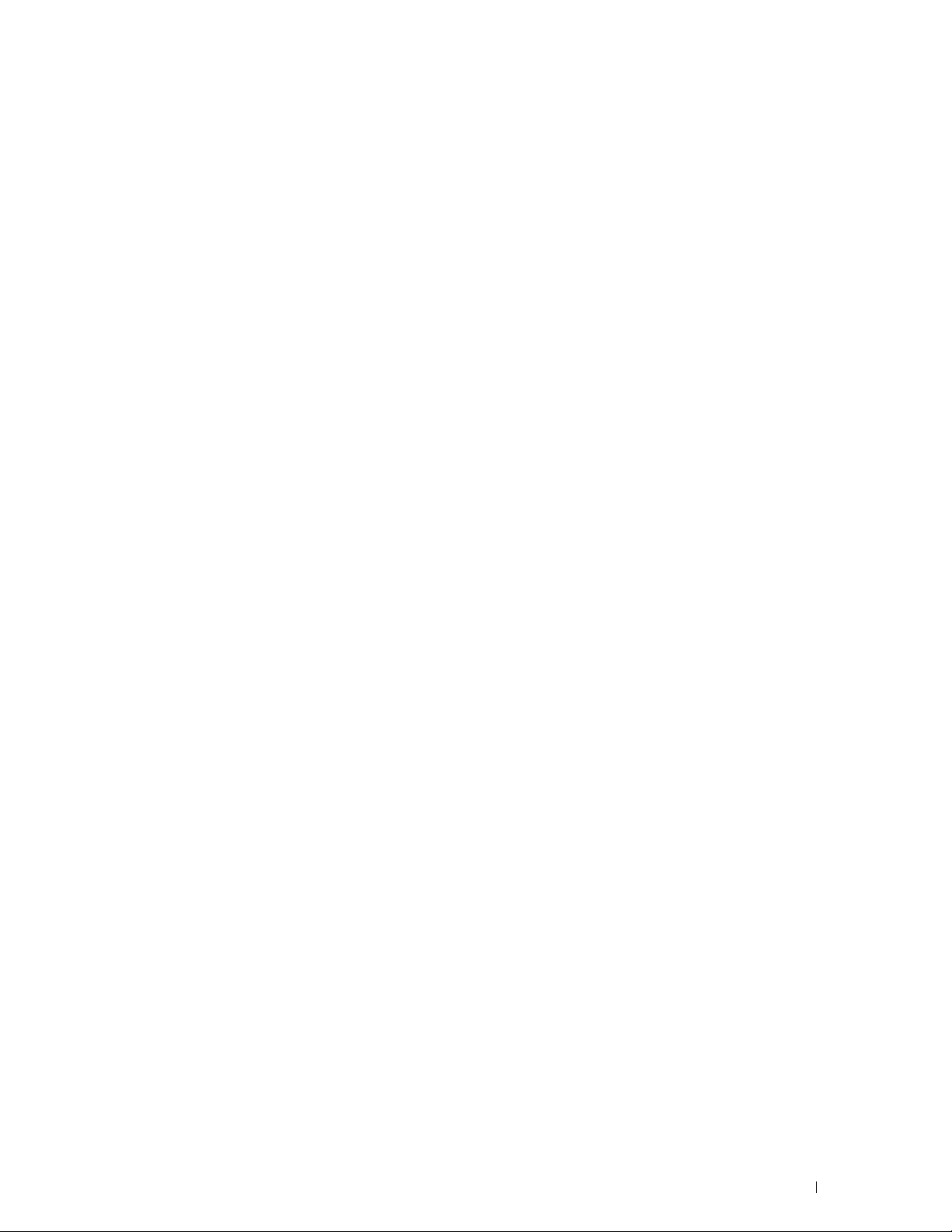
Marg . . . . . . . . . . . . . . . . . . . . . . . . . . . . . . . . . . . . . . 342
Bruk av ID-kortkopiering. . . . . . . . . . . . . . . . . . . . . . . . . . . . . . 342
Endring av standardinnstillingene
. . . . . . . . . . . . . . . . . . . . . . . . . 343
21 Skanning. . . . . . . . . . . . . . . . . . . . . . . . . . . . . . . . . . . . . . 345
Oversikt over skanning. . . . . . . . . . . . . . . . . . . . . . . . . . . . . . . 345
Skanning - med en skannerdriver
Skanning - uten en skannerdriver
Skanne fra operatørpanelet - skann til applikasjon
Skanne fra operatørpanelet - WSD-skanning . . . . . . . . . . . . . . . . . . . 348
Skriveroppsett for WSD-skanning
Fremgangsmåter for WSD-skanning . . . . . . . . . . . . . . . . . . . . . 349
Skanne med TWAIN-driveren . . . . . . . . . . . . . . . . . . . . . . . . . . . 349
Verktøy for innstilling av skanning
IP-adresseinnstillinger
Passordinnstilling
. . . . . . . . . . . . . . . . . . . . . . . . . . . . 351
. . . . . . . . . . . . . . . . . . . . . . . . . . . . . . . 352
Skanning ved hjelp av Windows Image Acquisition (WIA)-driveren
Skanning til en datamaskin eller server via SMB/FTP
Oversikt
Fremgangsmåter
. . . . . . . . . . . . . . . . . . . . . . . . . . . . . . . . . . . . 355
. . . . . . . . . . . . . . . . . . . . . . . . . . . . . . . 356
Angi påloggingsnavn og passord (bare SMB)
Opprette en delt mappe (bare SMB) . . . . . . . . . . . . . . . . . . . . . 358
Angi et mål ved hjelp av en adressebok
Sende den skannede filen på nettverket
. . . . . . . . . . . . . . . . . . . . . . . 345
. . . . . . . . . . . . . . . . . . . . . . . 345
. . . . . . . . . . . . . . . . 347
. . . . . . . . . . . . . . . . . . . . . . 348
. . . . . . . . . . . . . . . . . . . . . . . . . 351
. . . . . . . 353
. . . . . . . . . . . . . . 355
. . . . . . . . . . . . . . . . 357
. . . . . . . . . . . . . . . . . . . 363
. . . . . . . . . . . . . . . . . . . 368
Skanne til et USB-minne
Typer av USB-minne
. . . . . . . . . . . . . . . . . . . . . . . . . . . . . . 368
. . . . . . . . . . . . . . . . . . . . . . . . . . . . . . 368
Fremgangsmåter . . . . . . . . . . . . . . . . . . . . . . . . . . . . . . . 369
Angi en mappe for å lagre det skannede bildet
Sende en e-post med det skannede bildet
Angi et e-postvarsel
Registrere en ny e-postadresse
. . . . . . . . . . . . . . . . . . . . . . . . . . . . . . 370
. . . . . . . . . . . . . . . . . . . . . . . . 370
Sende en e-post med den skannede filen
. . . . . . . . . . . . . . . . . . . . . 370
. . . . . . . . . . . . . . . . 369
. . . . . . . . . . . . . . . . . . . 371
22 Faks . . . . . . . . . . . . . . . . . . . . . . . . . . . . . . . . . . . . . . . . . 373
Konfigurere faksinnstillingene for første gang via Installasjonsnavigator. . . . 373
Angi landet ditt
Template Last Updated - 2/7/2007 Innhold 11
. . . . . . . . . . . . . . . . . . . . . . . . . . . . . . . . . . . 374
Page 14
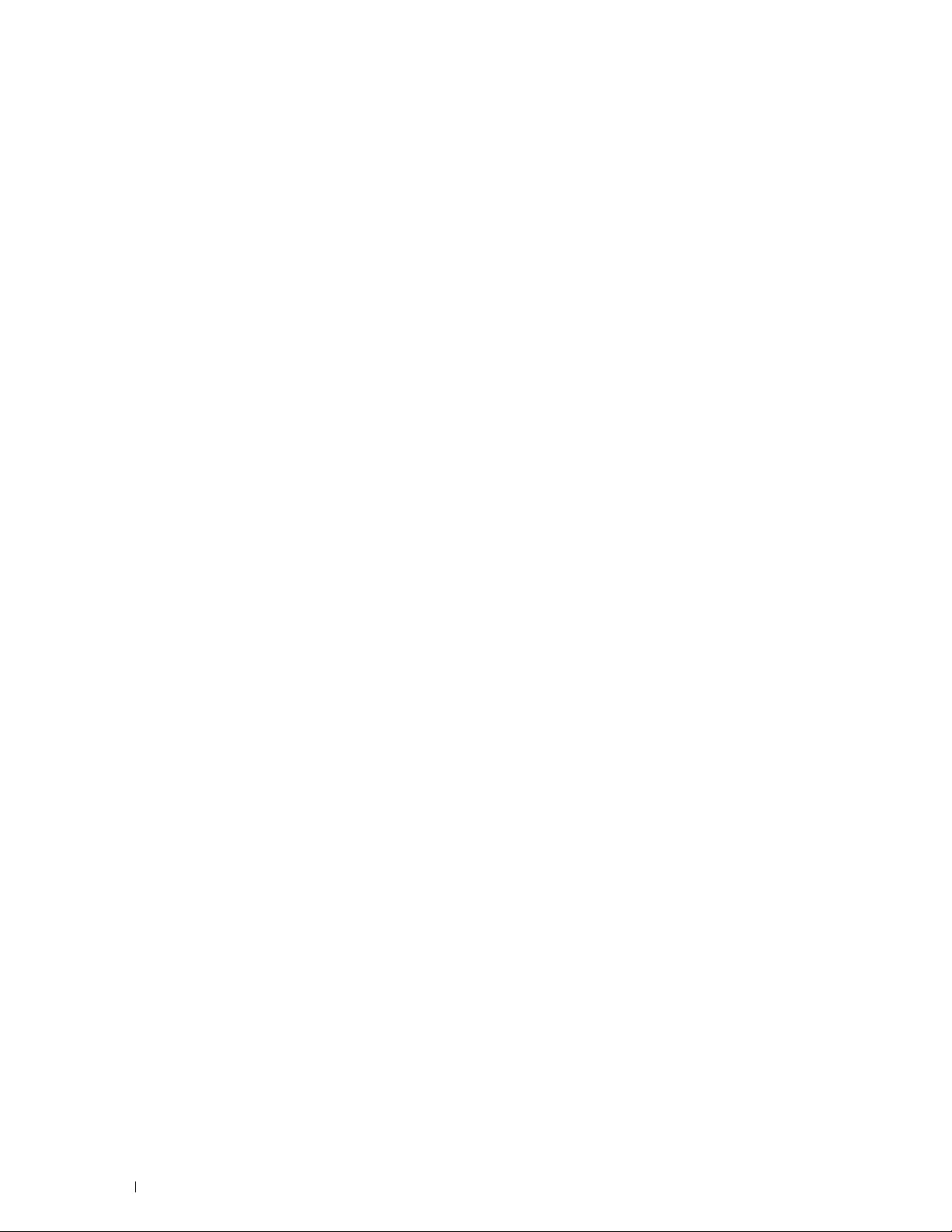
Angi skriver-ID . . . . . . . . . . . . . . . . . . . . . . . . . . . . . . . . . . . 374
Angi dato og klokkeslett . . . . . . . . . . . . . . . . . . . . . . . . . . . . . . 374
Endre klokkemodus
Angi lyder
. . . . . . . . . . . . . . . . . . . . . . . . . . . . . . . . . . . . . . 375
Høyttalervolum
Ringevolum
Angi faksinnstillingsalternativer
Endre faksinnstillingsalternativer
Tilgjengelige faksinnstillingsalternativer
Avanserte faksinnstillinger
Sende en faks
Legge i et originaldokument
Justere dokumentoppløsningen
. . . . . . . . . . . . . . . . . . . . . . . . . . . . . . . . . 375
. . . . . . . . . . . . . . . . . . . . . . . . . . . . . . . . . 375
. . . . . . . . . . . . . . . . . . . . . . . . . . . . . . . . . . . 375
. . . . . . . . . . . . . . . . . . . . . . . . . . 376
. . . . . . . . . . . . . . . . . . . . . . . 376
. . . . . . . . . . . . . . . . . . . 376
. . . . . . . . . . . . . . . . . . . . . . . . . . 380
. . . . . . . . . . . . . . . . . . . . . . . . . . . . . . . . . . . . 381
. . . . . . . . . . . . . . . . . . . . . . . . . . 381
. . . . . . . . . . . . . . . . . . . . . . . . 383
Justere dokumentkontrasten . . . . . . . . . . . . . . . . . . . . . . . . . 383
Sende en faks fra minnet
Sende en faks manuelt
. . . . . . . . . . . . . . . . . . . . . . . . . . . 384
. . . . . . . . . . . . . . . . . . . . . . . . . . . . 385
Bekrefte overføringer . . . . . . . . . . . . . . . . . . . . . . . . . . . . . 385
Automatisk repetisjon
Sende en forsinket faks
. . . . . . . . . . . . . . . . . . . . . . . . . . . . . 385
. . . . . . . . . . . . . . . . . . . . . . . . . . . . . . . 386
Sende en faks fra driveren (direkte faks) . . . . . . . . . . . . . . . . . . . . . 387
Eksempel
. . . . . . . . . . . . . . . . . . . . . . . . . . . . . . . . . . . . 387
Motta en faks
Om mottaksmodi
Legge i papir for mottak av fakser
. . . . . . . . . . . . . . . . . . . . . . . . . . . . . . . . . . . . 392
. . . . . . . . . . . . . . . . . . . . . . . . . . . . . . . . 392
. . . . . . . . . . . . . . . . . . . . . . . 392
Motta en faks automatisk i faksmodus . . . . . . . . . . . . . . . . . . . . 392
Motta en faks manuelt i telefonmodus
. . . . . . . . . . . . . . . . . . . . 392
Motta en faks automatisk i Telefon/faks eller Telefonsvarer/faks . . . . . . 392
Motta en faks manuelt med en ekstern telefon (fjernmottak)
Motta fakser med DRPD
Motta fakser i minnet
Pollingmottak
. . . . . . . . . . . . . . . . . . . . . . . . . . . . . . . . . 393
Automatisk oppringing
Hurtigvalg
Angi hurtigvalg
. . . . . . . . . . . . . . . . . . . . . . . . . . . . . . . . . . . 394
. . . . . . . . . . . . . . . . . . . . . . . . . . . . . . . . . 394
Sende en faks med hurtigvalg
. . . . . . . . . . . . . . . . . . . . . . . . . . . . 393
. . . . . . . . . . . . . . . . . . . . . . . . . . . . . 393
. . . . . . . . . . . . . . . . . . . . . . . . . . . . . . . 394
. . . . . . . . . . . . . . . . . . . . . . . . . 394
. . . . . . . . . 393
Gruppenummer . . . . . . . . . . . . . . . . . . . . . . . . . . . . . . . . 395
Angi gruppenummer
Redigere gruppenummer
. . . . . . . . . . . . . . . . . . . . . . . . . . . . . . 395
. . . . . . . . . . . . . . . . . . . . . . . . . . . 395
Sende en faks med gruppenummer (overføring til flere adresser) . . . . . . 396
Skrive ut en hurtigvalgliste
. . . . . . . . . . . . . . . . . . . . . . . . . . 396
12 Innhold Template Last Updated - 2/7/2007
Page 15
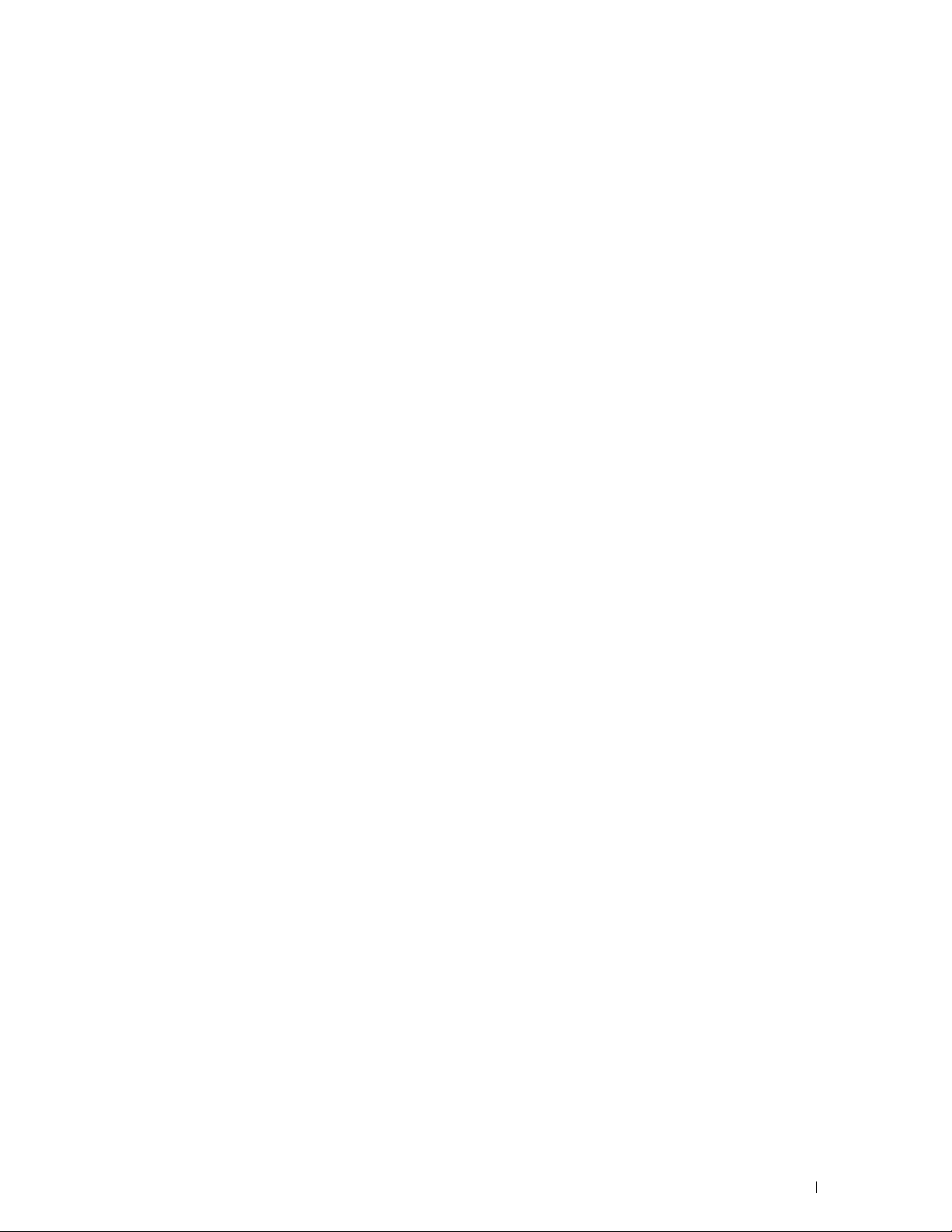
Telefonbok . . . . . . . . . . . . . . . . . . . . . . . . . . . . . . . . . . . . . 396
Andre måter å sende faks på. . . . . . . . . . . . . . . . . . . . . . . . . . . . 397
Bruke Sikkert mottak-modus
. . . . . . . . . . . . . . . . . . . . . . . . . 397
Bruke en telefonsvarer . . . . . . . . . . . . . . . . . . . . . . . . . . . . 398
Bruke et datamaskinmodem
. . . . . . . . . . . . . . . . . . . . . . . . . 398
Skrive ut en rapport
. . . . . . . . . . . . . . . . . . . . . . . . . . . . . . . . . 399
Endre innstillingsalternativer . . . . . . . . . . . . . . . . . . . . . . . . . . . 399
Bli kjent med skriveren . . . . . . . . . . . . . . . . . . . . . . . . 401
23 Kort om skriverprogramvaren . . . . . . . . . . . . . . . . . . . . . 403
Programvren Skriververktøy . . . . . . . . . . . . . . . . . . . . . . . . . . . . 404
Statusvindu
Verktøykasse
Oppdater
Feilsøking . . . . . . . . . . . . . . . . . . . . . . . . . . . . . . . . . . . 405
Adressebok-redigerer
Skanneknappkontroll
Dell ScanCenter . . . . . . . . . . . . . . . . . . . . . . . . . . . . . . . . 406
Adressebøker. . . . . . . . . . . . . . . . . . . . . . . . . . . . . . . . . . . . 406
Adresseboktyper
Legge til og redigere oppføringer i adressebøkene. . . . . . . . . . . . . . 407
. . . . . . . . . . . . . . . . . . . . . . . . . . . . . . . . . . 405
. . . . . . . . . . . . . . . . . . . . . . . . . . . . . . . . . 405
. . . . . . . . . . . . . . . . . . . . . . . . . . . . . . . . . . . . 405
. . . . . . . . . . . . . . . . . . . . . . . . . . . . . 405
. . . . . . . . . . . . . . . . . . . . . . . . . . . . . 405
. . . . . . . . . . . . . . . . . . . . . . . . . . . . . . . 406
Statusmonitor-widget for Macintosh . . . . . . . . . . . . . . . . . . . . . . . 409
Funksjoner i Statusmonitor-widgeten
Før installasjon av Statusmonitor-widgeten
Installasjon av Statusmonitor-widgeten
. . . . . . . . . . . . . . . . . . . . . 409
. . . . . . . . . . . . . . . . . 409
. . . . . . . . . . . . . . . . . . . 410
Åpne og lukke Statusmonitor-widgeten. . . . . . . . . . . . . . . . . . . . 410
Vinduet Skriverstatus
Vinduet Bestilling
Preferences
Status Monitor Console for Linux
Funksjoner i Status Monitor Console
Før installasjon av Status Monitor Console
Installasjon av Status Monitor Console
Starte Status Monitor Console
. . . . . . . . . . . . . . . . . . . . . . . . . . . . . 411
. . . . . . . . . . . . . . . . . . . . . . . . . . . . . . . 412
. . . . . . . . . . . . . . . . . . . . . . . . . . . . . . . . . . 412
. . . . . . . . . . . . . . . . . . . . . . . . . 413
. . . . . . . . . . . . . . . . . . . . . 413
. . . . . . . . . . . . . . . . . . 413
. . . . . . . . . . . . . . . . . . . . 414
. . . . . . . . . . . . . . . . . . . . . . . . 414
Vinduet Printer Selection . . . . . . . . . . . . . . . . . . . . . . . . . . . 414
Vinduet Printer Status
Dell Supplies Management System Window
. . . . . . . . . . . . . . . . . . . . . . . . . . . . . 415
. . . . . . . . . . . . . . . . . 416
Template Last Updated - 2/7/2007 Innhold 13
Page 16
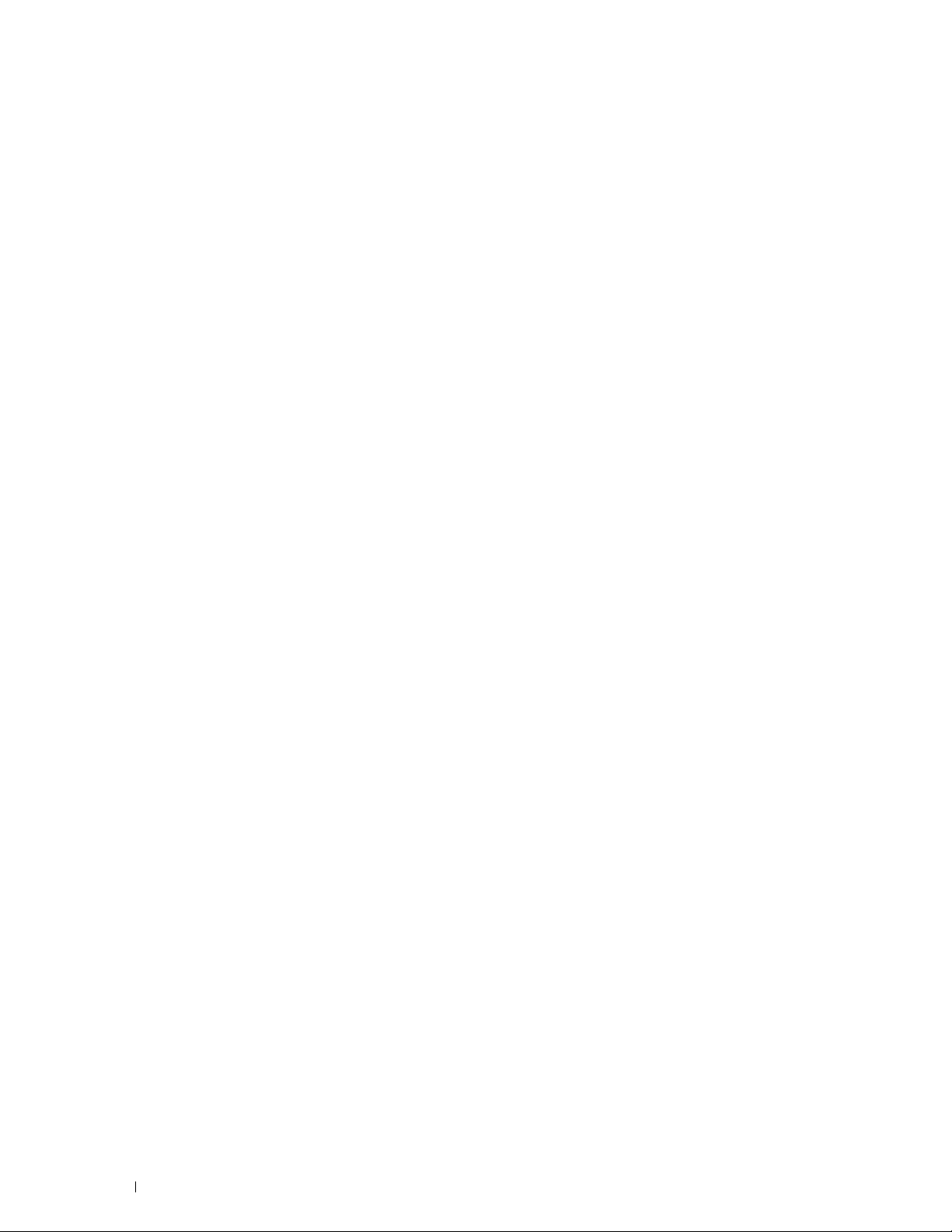
Vinduet Service Tag . . . . . . . . . . . . . . . . . . . . . . . . . . . . . . 417
Vinduet Settings
. . . . . . . . . . . . . . . . . . . . . . . . . . . . . . . . 418
24 Utskrift ved bruk av ColorTrack (Ekstern autentisering) . 419
ColorTrack-innstillinger . . . . . . . . . . . . . . . . . . . . . . . . . . . . . . 419
Dell ColorTrack
Autentiseringssystem
Kerberos-server
LDAP-server . . . . . . . . . . . . . . . . . . . . . . . . . . . . . . . . . . 422
LDAP-autentisering
. . . . . . . . . . . . . . . . . . . . . . . . . . . . . . . . . 419
. . . . . . . . . . . . . . . . . . . . . . . . . . . . . 420
. . . . . . . . . . . . . . . . . . . . . . . . . . . . . . . . 421
. . . . . . . . . . . . . . . . . . . . . . . . . . . . . . 423
Innstille skriverdriveren
Dell ColorTrack-modus
Angi gruppenavn
Angi jobbeier
. . . . . . . . . . . . . . . . . . . . . . . . . . . . . . 424
. . . . . . . . . . . . . . . . . . . . . . . . . . . . . 424
. . . . . . . . . . . . . . . . . . . . . . . . . . . . . . . . 424
. . . . . . . . . . . . . . . . . . . . . . . . . . . . . . . . . . 425
Navn på jobbeier. . . . . . . . . . . . . . . . . . . . . . . . . . . . . . . . 425
Passord
. . . . . . . . . . . . . . . . . . . . . . . . . . . . . . . . . . . . 425
25 Bruke serveradressebok og servertelefonbok . . . . . . . . . 427
Angi serveradressebok og servertelefonbok . . . . . . . . . . . . . . . . . . . 427
26 Bruk av digitale sertifikater . . . . . . . . . . . . . . . . . . . . . . . 429
Administrere sertifikater . . . . . . . . . . . . . . . . . . . . . . . . . . . . . . 429
Forberedelse for administrasjon av sertifikater
Importere et digitalt sertifikat . . . . . . . . . . . . . . . . . . . . . . . . . 431
Angi et digitalt sertifikat
. . . . . . . . . . . . . . . . . . . . . . . . . . . . 432
Bekrefte innstillingene på et digitalt sertifikat. . . . . . . . . . . . . . . . . 432
Slette et digitalt sertifikat
Eksportere et digitalt sertifikat
. . . . . . . . . . . . . . . . . . . . . . . . . . . 433
. . . . . . . . . . . . . . . . . . . . . . . . . 433
. . . . . . . . . . . . . . . . 429
Stille inn funksjonene
Stille inn sertifikatet i IPsec digital signaturmodus
Stille inn SSL-use Server-sertifikat (HTTP/IPP)
Stille inn LDAP-SSL/TLS-kommunikasjon
Stille inn serversertifikat verifisering for LDAP-SSL/TLS-kommunikasjon
Stille inn klientsertifikat for LDAP-SSL/TLS-kommunikasjon
Innstilling for trådløst LAN LAN WPA-Enterprise (EAP-TLS)
. . . . . . . . . . . . . . . . . . . . . . . . . . . . . . . 434
. . . . . . . . . . . . . . 434
. . . . . . . . . . . . . . . . 435
. . . . . . . . . . . . . . . . . . . 435
. . 435
. . . . . . . . . 436
. . . . . . . . . 436
Innstilling for trådløst LAN WPA-Enterprise (PEAPV0-MS-CHAPV2, EAP-TTLS PAP,
EAP-TTLS CHAP)
. . . . . . . . . . . . . . . . . . . . . . . . . . . . . . . . 437
Angr klientsertifikatet for IEEE 802.1x (EAP-TLS) . . . . . . . . . . . . . . . 439
14 Innhold Template Last Updated - 2/7/2007
Page 17
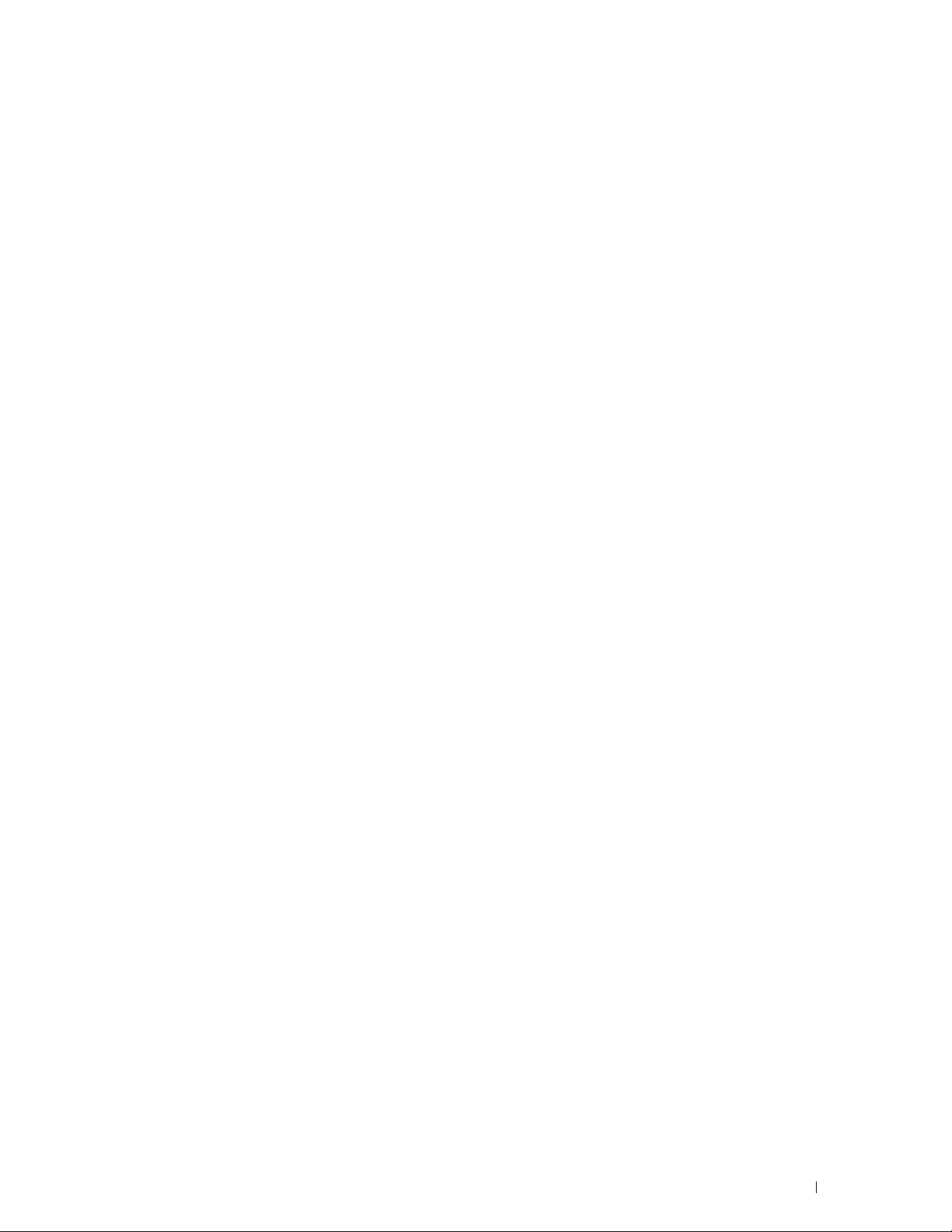
27 Kort om fonter . . . . . . . . . . . . . . . . . . . . . . . . . . . . . . . . . 441
Skriftsnitt og fonter. . . . . . . . . . . . . . . . . . . . . . . . . . . . . . . . . 441
Vekt og stil
Bredde og punktstørrelse . . . . . . . . . . . . . . . . . . . . . . . . . . . 441
Punktgrafikkfonter og skalerbare fonter. . . . . . . . . . . . . . . . . . . . . . 442
. . . . . . . . . . . . . . . . . . . . . . . . . . . . . . . . . . . 441
Innebygde fonter
Symbolsett
Symbolsett for PCL 5/PCL 6
. . . . . . . . . . . . . . . . . . . . . . . . . . . . . . . . . . 443
. . . . . . . . . . . . . . . . . . . . . . . . . . . . . . . . . . . . . 447
. . . . . . . . . . . . . . . . . . . . . . . . . . 447
28 Forstå skrivermeldinger . . . . . . . . . . . . . . . . . . . . . . . . . . 449
Feilkoder . . . . . . . . . . . . . . . . . . . . . . . . . . . . . . . . . . . . . . 449
Feilmeldinger
. . . . . . . . . . . . . . . . . . . . . . . . . . . . . . . . . . . . 458
29 Spesifikasjoner . . . . . . . . . . . . . . . . . . . . . . . . . . . . . . . . 461
Kompatibilitet med operativsystem . . . . . . . . . . . . . . . . . . . . . . . . 461
Strømtilførsel . . . . . . . . . . . . . . . . . . . . . . . . . . . . . . . . . . . . 461
Dimensjoner
Minne
Sidebeskrivelsesspråk (PDL) / emulering, operativsystem og grensesnitt . . . . 462
MIB-kompatibilitet
. . . . . . . . . . . . . . . . . . . . . . . . . . . . . . . . . . . . 461
. . . . . . . . . . . . . . . . . . . . . . . . . . . . . . . . . . . . . . . . 461
. . . . . . . . . . . . . . . . . . . . . . . . . . . . . . . 462
. . . . . . . . . . . . . . . . . . . . . . . . . . . . . . . . . . . . . . . . 462
Miljø
. . . . . . . . . . . . . . . . . . . . . . . . . . . . . . . . . . . . . . 462
Drift
Utskriftskvalitetsgaranti . . . . . . . . . . . . . . . . . . . . . . . . . . . . 462
Lagring
. . . . . . . . . . . . . . . . . . . . . . . . . . . . . . . . . . . . . 462
Høyde over havet
. . . . . . . . . . . . . . . . . . . . . . . . . . . . . . . . . . . . . . . . 463
Kabler
Spesifikasjoner for kopieringsmaskin
Spesifikasjoner for skanner
Spesifikasjoner for faks
Valgfri trådløsadapter
. . . . . . . . . . . . . . . . . . . . . . . . . . . . . . . 462
. . . . . . . . . . . . . . . . . . . . . . . 464
. . . . . . . . . . . . . . . . . . . . . . . . . . . . 464
. . . . . . . . . . . . . . . . . . . . . . . . . . . . . . 465
. . . . . . . . . . . . . . . . . . . . . . . . . . . . . . . 465
Template Last Updated - 2/7/2007 Innhold 15
Page 18
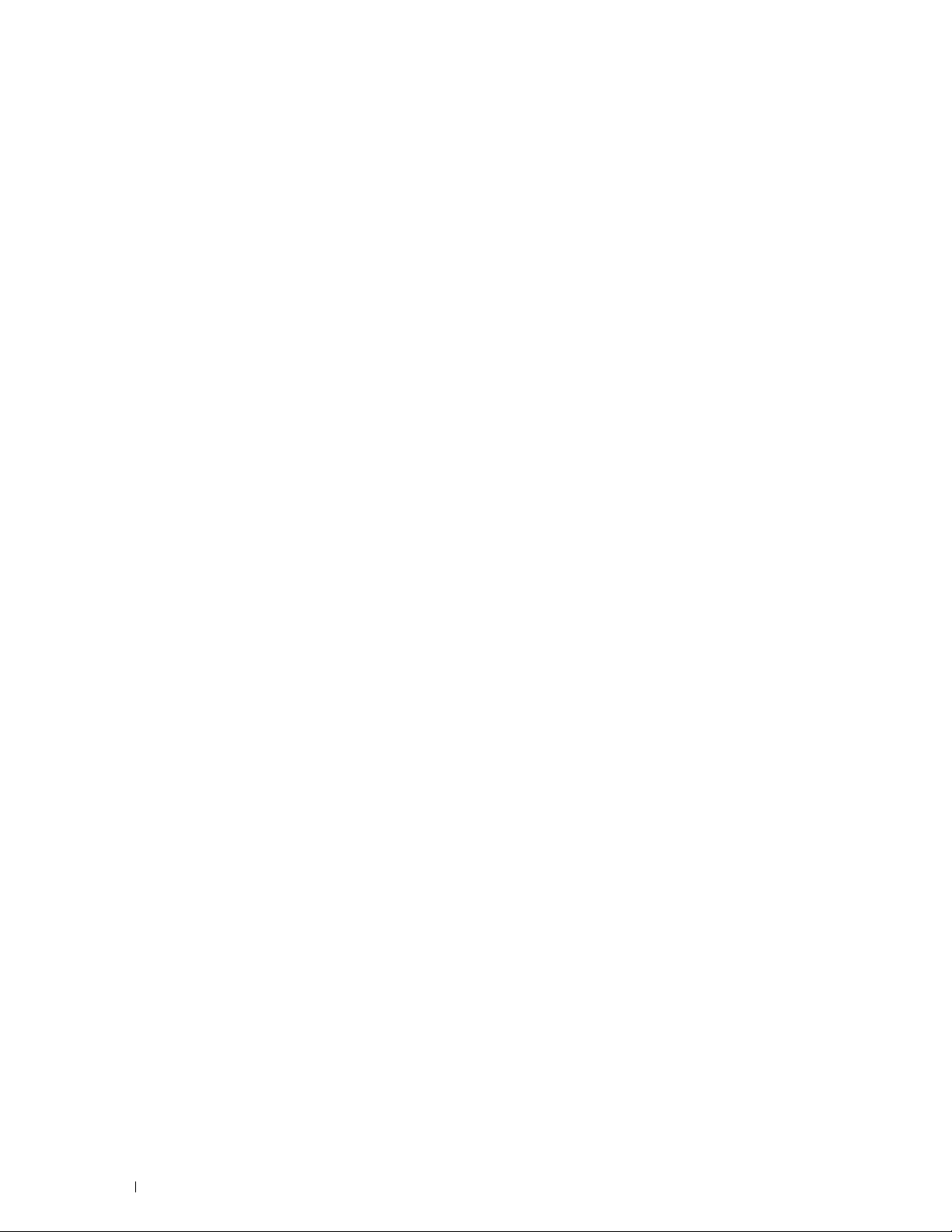
Vedlikeholde skriveren. . . . . . . . . . . . . . . . . . . . . . . . . 467
30 Vedlikeholde skriveren . . . . . . . . . . . . . . . . . . . . . . . . . . . 469
Fastslå status for forbruksartikler . . . . . . . . . . . . . . . . . . . . . . . . . 469
Spare forbruksartikler
. . . . . . . . . . . . . . . . . . . . . . . . . . . . . . . 469
Bestille forbruksvarer. . . . . . . . . . . . . . . . . . . . . . . . . . . . . . . . 469
Lagre utskriftsmateriale
Oppbevaring av forbruksvarer
. . . . . . . . . . . . . . . . . . . . . . . . . . . . . . 470
. . . . . . . . . . . . . . . . . . . . . . . . . . . 470
Bytte tonerkassetter . . . . . . . . . . . . . . . . . . . . . . . . . . . . . . . . 471
Slik tar du ut tonerkassetten
. . . . . . . . . . . . . . . . . . . . . . . . . . 471
Sette i en tonerkassett. . . . . . . . . . . . . . . . . . . . . . . . . . . . . 472
Bytte trommelkassetter . . . . . . . . . . . . . . . . . . . . . . . . . . . . . . . 473
Ta ut trommelkassetten
. . . . . . . . . . . . . . . . . . . . . . . . . . . . 473
Sette i en trommelkassett . . . . . . . . . . . . . . . . . . . . . . . . . . . 475
Bytte av fikseringsenheten . . . . . . . . . . . . . . . . . . . . . . . . . . . . . 478
Bytte av fikseringsenheten
. . . . . . . . . . . . . . . . . . . . . . . . . . 478
Sette i en fikseringsenhet . . . . . . . . . . . . . . . . . . . . . . . . . . . 479
Erstatte belteenheten, 2. belteenhetrullen (2. BTR) og materullen . . . . . . . . 480
Ta av belteenheten
. . . . . . . . . . . . . . . . . . . . . . . . . . . . . . . 480
Sette inn en belteenhet . . . . . . . . . . . . . . . . . . . . . . . . . . . . 483
Ta ut 2. BTR
Sette inn en 2. BTR
. . . . . . . . . . . . . . . . . . . . . . . . . . . . . . . . . . 485
. . . . . . . . . . . . . . . . . . . . . . . . . . . . . . . 486
Ta ut materullen i skuff1 . . . . . . . . . . . . . . . . . . . . . . . . . . . . 487
Sette inn en ny materulle i skuff1
. . . . . . . . . . . . . . . . . . . . . . . 488
Bytte resttonerboksen
Bytte resttonerboksen
Sette inn en resttonerboks
Rengjøring inne i skriveren
Rengjøring av CTD-sensoren
Rengjøre ROS-vinduet (Raster Optical Scanner)
Rengjøring av skanneren
Rengjøre DADF-materullen
Justere fargeregistrering
Skrive ut fargeregistreringsskjemaet
. . . . . . . . . . . . . . . . . . . . . . . . . . . . . . . 489
. . . . . . . . . . . . . . . . . . . . . . . . . . . . . 489
. . . . . . . . . . . . . . . . . . . . . . . . . . . 490
. . . . . . . . . . . . . . . . . . . . . . . . . . . . . 491
. . . . . . . . . . . . . . . . . . . . . . . . . 491
. . . . . . . . . . . . . . . 497
. . . . . . . . . . . . . . . . . . . . . . . . . . . . . . 501
. . . . . . . . . . . . . . . . . . . . . . . . . . . . . 502
. . . . . . . . . . . . . . . . . . . . . . . . . . . . . . 502
. . . . . . . . . . . . . . . . . . . . . 502
Fastslå verdier . . . . . . . . . . . . . . . . . . . . . . . . . . . . . . . . . 503
16 Innhold Template Last Updated - 2/7/2007
Page 19
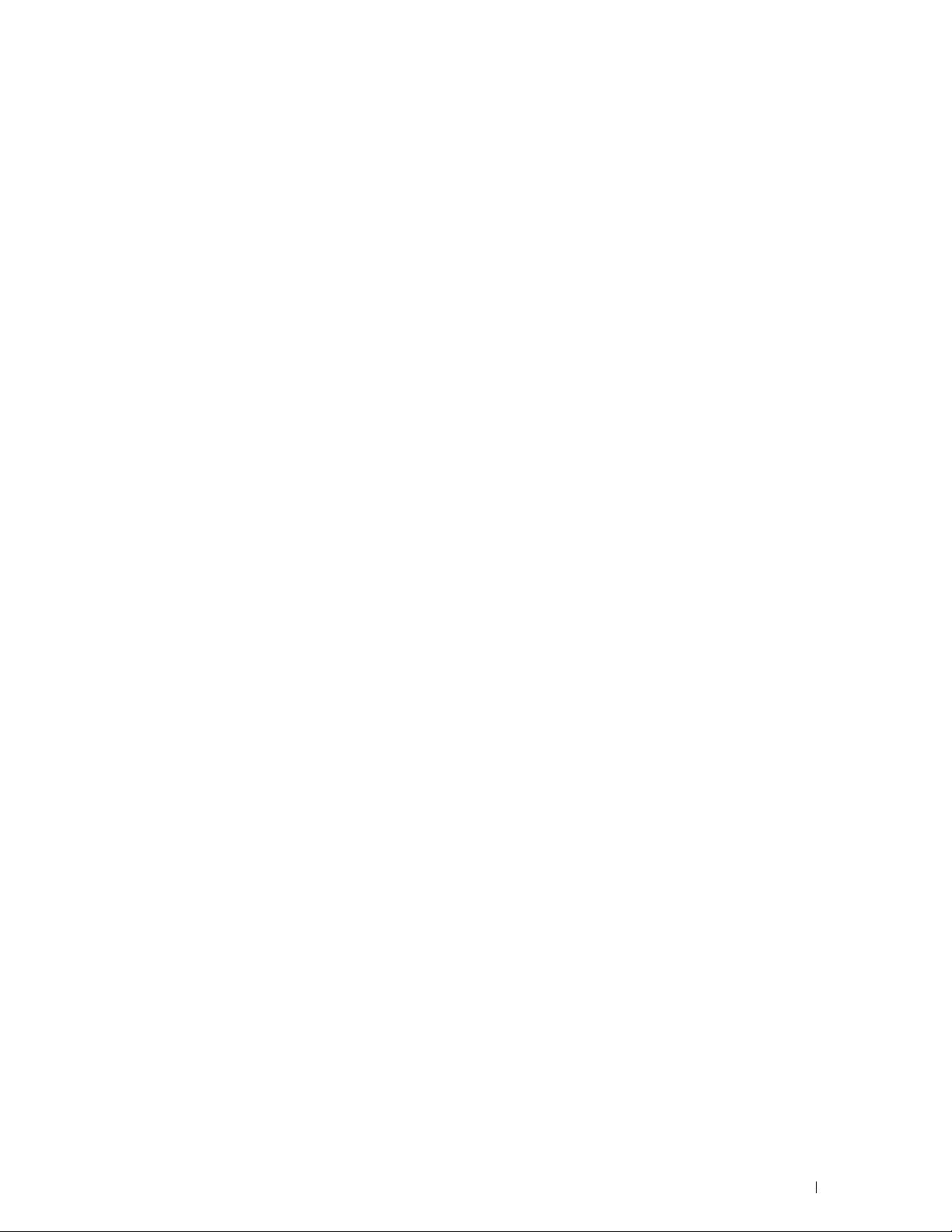
Angi verdier . . . . . . . . . . . . . . . . . . . . . . . . . . . . . . . . . . 505
31 Fjerne ekstrautstyr . . . . . . . . . . . . . . . . . . . . . . . . . . . . . . 507
Fjerne den ekstra minnemodulen . . . . . . . . . . . . . . . . . . . . . . . . . 507
Fjerne den alternative 550-arkmateren
Fjerne den trådløse skriveradapteren
. . . . . . . . . . . . . . . . . . . . . . 510
. . . . . . . . . . . . . . . . . . . . . . . 512
Fjerne den ekstra harddisken . . . . . . . . . . . . . . . . . . . . . . . . . . . 514
32 Fjerne fastkjørt papir . . . . . . . . . . . . . . . . . . . . . . . . . . . . 517
Unngå fastkjørt papir . . . . . . . . . . . . . . . . . . . . . . . . . . . . . . . . 517
Finne stedet for papirstopp
Fjerne papirstopp fra DADF-en. . . . . . . . . . . . . . . . . . . . . . . . . . . 519
Fjerne papirstopp fra MPF
Hvis feilkode: 050-112 vises:
Hvis feilkode: 050-129 vises:
Fjerne fastkjørt papir fra skuff1
Fjerne fastkjørt papir fra fikseringsenheten
Hvis feilkode: 050-111 vises:
Hvis feilkode: 050-129 vises:
. . . . . . . . . . . . . . . . . . . . . . . . . . . . . 518
. . . . . . . . . . . . . . . . . . . . . . . . . . . . . 521
. . . . . . . . . . . . . . . . . . . . . . . . . . 521
. . . . . . . . . . . . . . . . . . . . . . . . . . 523
. . . . . . . . . . . . . . . . . . . . . . . . . . 524
. . . . . . . . . . . . . . . . . . . . 525
. . . . . . . . . . . . . . . . . . . . . . . . . . 525
. . . . . . . . . . . . . . . . . . . . . . . . . . 527
Fjerne papirstopp fra den alternative 550-arkmateren
. . . . . . . . . . . . . . 531
Feilsøking . . . . . . . . . . . . . . . . . . . . . . . . . . . . . . . . . . . 533
33 Feilsøkingsveiledning. . . . . . . . . . . . . . . . . . . . . . . . . . . . 535
Grunnleggende skriverproblemer . . . . . . . . . . . . . . . . . . . . . . . . . 535
Skjermproblemer
Utskriftsproblemer
Problemer med utskriftskvalitet
Utskriften er for lys
Toner smitter av, eller sverten sitter løst . . . . . . . . . . . . . . . . . . . 539
Tilfeldige flekker / uklare bilder
Hele utskriften er tom
. . . . . . . . . . . . . . . . . . . . . . . . . . . . . . . . . . 535
. . . . . . . . . . . . . . . . . . . . . . . . . . . . . . . . . 535
. . . . . . . . . . . . . . . . . . . . . . . . . . 537
. . . . . . . . . . . . . . . . . . . . . . . . . . . . . . 537
. . . . . . . . . . . . . . . . . . . . . . . . 540
. . . . . . . . . . . . . . . . . . . . . . . . . . . . . 540
Template Last Updated - 2/7/2007 Innhold 17
Page 20
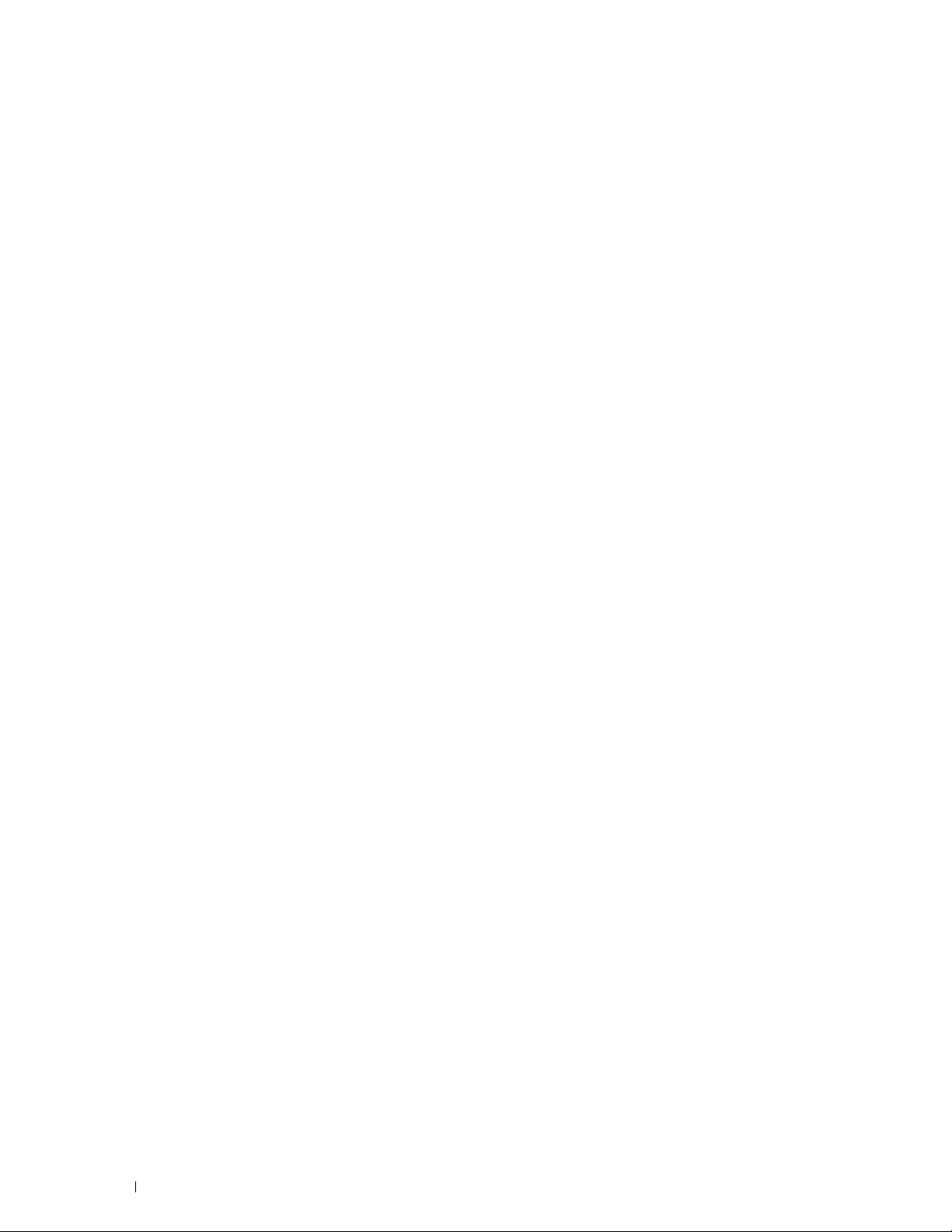
Striper vises på utskriften . . . . . . . . . . . . . . . . . . . . . . . . . . . 541
Deler av eller hele utskriften er svart
Hellende fargepunkter
. . . . . . . . . . . . . . . . . . . . . . . . . . . . . 543
. . . . . . . . . . . . . . . . . . . . . 542
Vertikale, tomme felter. . . . . . . . . . . . . . . . . . . . . . . . . . . . . 544
Skygger
Lysforårsaket materialtretthet
. . . . . . . . . . . . . . . . . . . . . . . . . . . . . . . . . . . . 545
. . . . . . . . . . . . . . . . . . . . . . . . . 546
Slør. . . . . . . . . . . . . . . . . . . . . . . . . . . . . . . . . . . . . . . 546
Bead-Carry-Out (BCO)
Ujevne tegn
. . . . . . . . . . . . . . . . . . . . . . . . . . . . . . . . . . 547
. . . . . . . . . . . . . . . . . . . . . . . . . . . . . 547
Striper . . . . . . . . . . . . . . . . . . . . . . . . . . . . . . . . . . . . . 548
Auger-merke
Krøllet/flekkete papir
Skade på arkets innføringskant
. . . . . . . . . . . . . . . . . . . . . . . . . . . . . . . . . . 549
. . . . . . . . . . . . . . . . . . . . . . . . . . . . . . 549
. . . . . . . . . . . . . . . . . . . . . . . . 550
Fastkjørt papir/justeringsproblemer
Topp- og sidemargene er feil
. . . . . . . . . . . . . . . . . . . . . . . . 550
. . . . . . . . . . . . . . . . . . . . . . . . . 551
Fargeregistreringen er ikke justert . . . . . . . . . . . . . . . . . . . . . . 551
Bildene er skjeve
Papirfastkjøring i skuff1/ekstra 550-arkmater
. . . . . . . . . . . . . . . . . . . . . . . . . . . . . . . . 552
. . . . . . . . . . . . . . . . . 552
MPF-fastkjøring . . . . . . . . . . . . . . . . . . . . . . . . . . . . . . . . 553
Fastkjøring i register (utgangssensor på JAM)
Fastkjøring ved utmating (utgangssensor av JAM)
. . . . . . . . . . . . . . . . 554
. . . . . . . . . . . . . . 555
Fastkjøring ved flermating i skuff1/ekstra 550-arkmater . . . . . . . . . . . 555
MPF-fastkjøring ved flermating
. . . . . . . . . . . . . . . . . . . . . . . . . . . . . . . . . . . . . . . . . 556
Støy
. . . . . . . . . . . . . . . . . . . . . . . . 556
Kopieringsproblemer . . . . . . . . . . . . . . . . . . . . . . . . . . . . . . . . 557
Faksproblemer
Skanneproblemer
Problemer med digitalt sertifikat
Problemer med installert ekstra tilbehør
Driftsproblemer med skannerdriver/skriver
. . . . . . . . . . . . . . . . . . . . . . . . . . . . . . . . . . . 557
. . . . . . . . . . . . . . . . . . . . . . . . . . . . . . . . . . 559
. . . . . . . . . . . . . . . . . . . . . . . . . . 561
. . . . . . . . . . . . . . . . . . . . . . 562
. . . . . . . . . . . . . . . . . . . . 563
Andre problemer
Kontakte service
. . . . . . . . . . . . . . . . . . . . . . . . . . . . . . . . . . 564
. . . . . . . . . . . . . . . . . . . . . . . . . . . . . . . . . . 564
18 Innhold Template Last Updated - 2/7/2007
Page 21
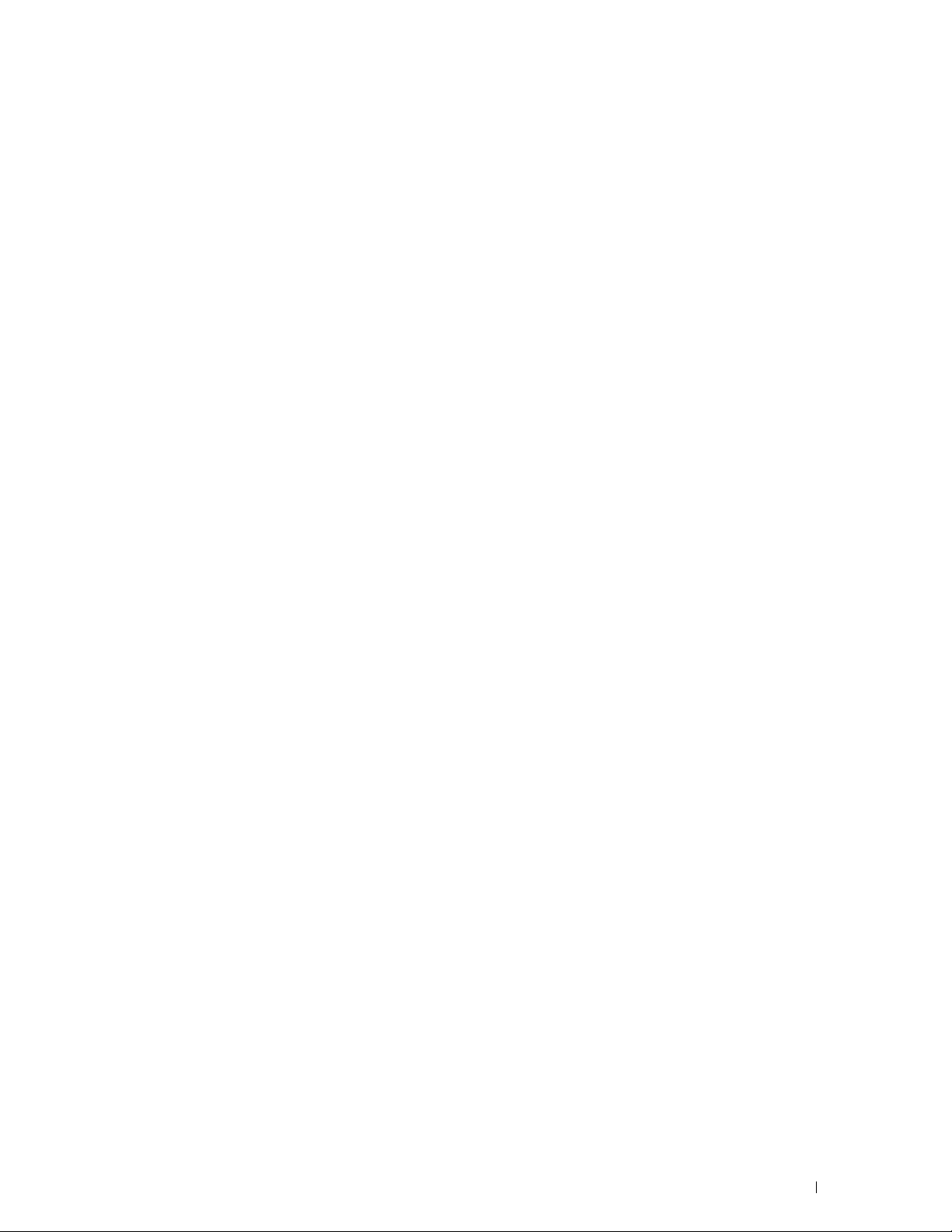
Tillegg. . . . . . . . . . . . . . . . . . . . . . . . . . . . . . . . . . . . . . 565
B Tillegg . . . . . . . . . . . . . . . . . . . . . . . . . . . . . . . . . . . . . . . . . 567
Dell™-policy for teknisk støtte . . . . . . . . . . . . . . . . . . . . . . . . . . 567
Online-tjenester
. . . . . . . . . . . . . . . . . . . . . . . . . . . . . . . . 567
Garanti- og returpolicy
Informasjon om gjenvinning
Kontakte Dell . . . . . . . . . . . . . . . . . . . . . . . . . . . . . . . . . . . . 568
. . . . . . . . . . . . . . . . . . . . . . . . . . . . . . . 568
. . . . . . . . . . . . . . . . . . . . . . . . . . 568
Register . . . . . . . . . . . . . . . . . . . . . . . . . . . . . . . . . . . . . . . . . . 569
Template Last Updated - 2/7/2007 Innhold 19
Page 22
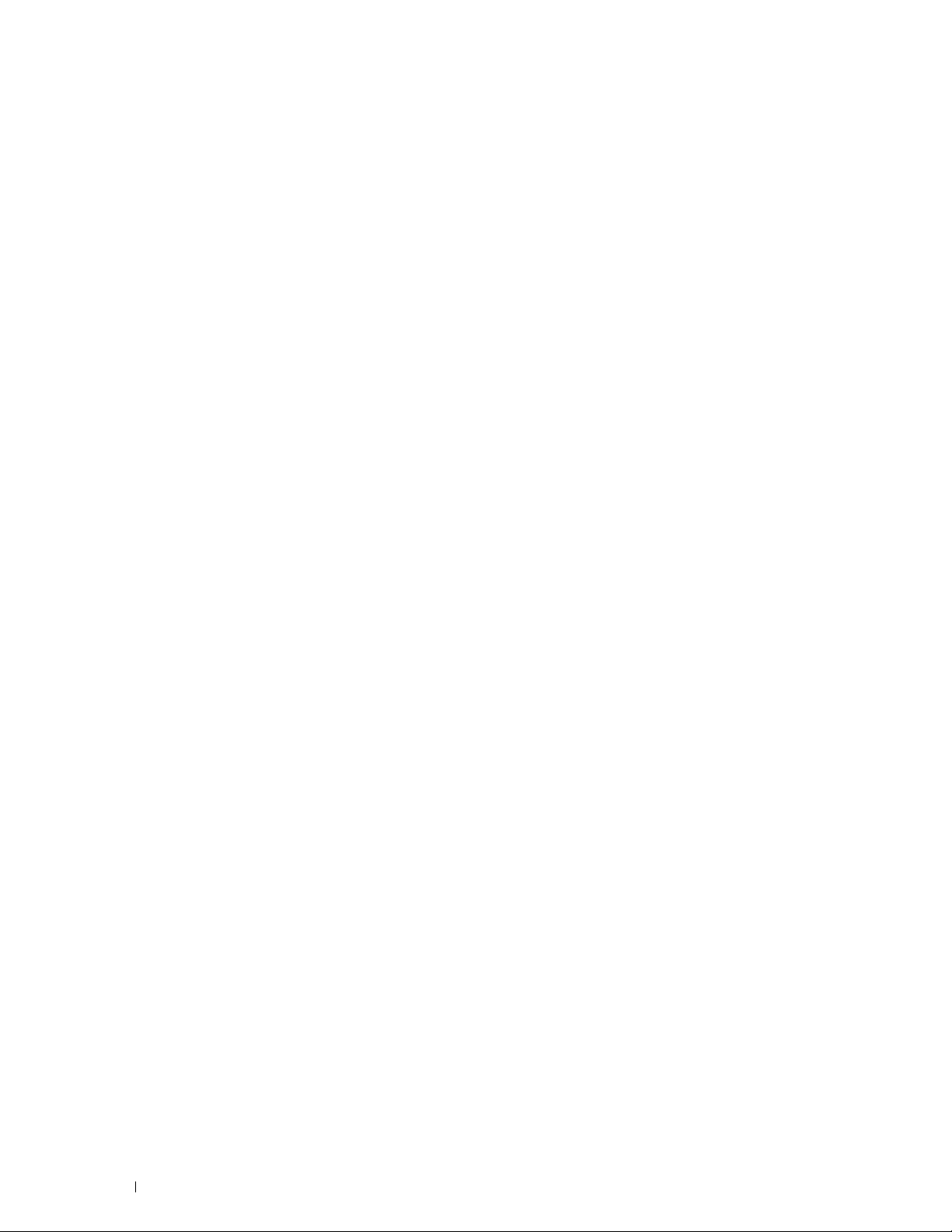
20 Innhold Template Last Updated - 2/7/2007
Page 23

Før du begynner
Notater, merknader og advarsler ..................................................23
1 Brukerveiledning for Dell™ C3765dnf Multifunction Color
Laser Printer ............................................................................... 25
2 Finne informasjon........................................................................ 27
3 Produktfunksjoner....................................................................... 31
4 Om skriveren................................................................................ 33
21
Page 24
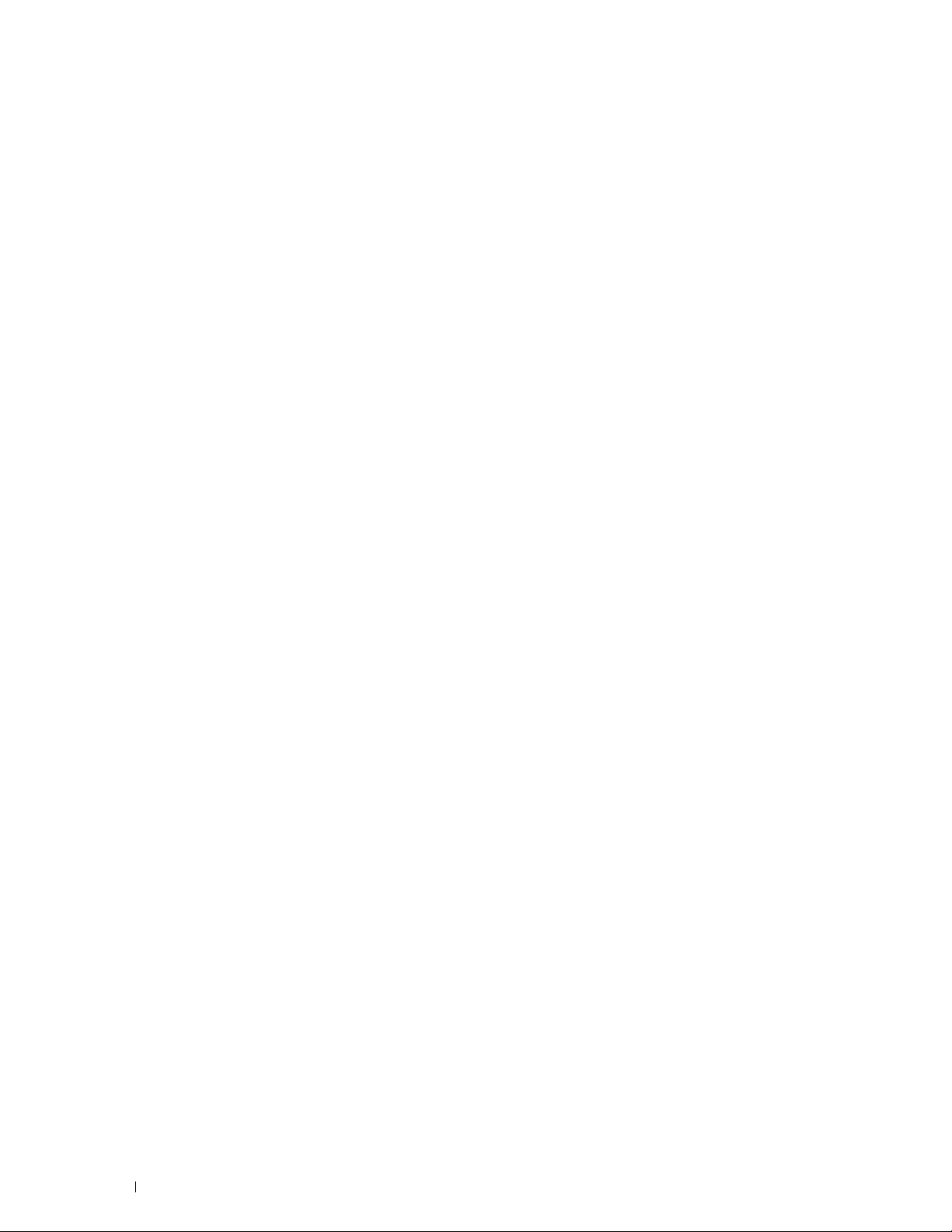
22
Page 25
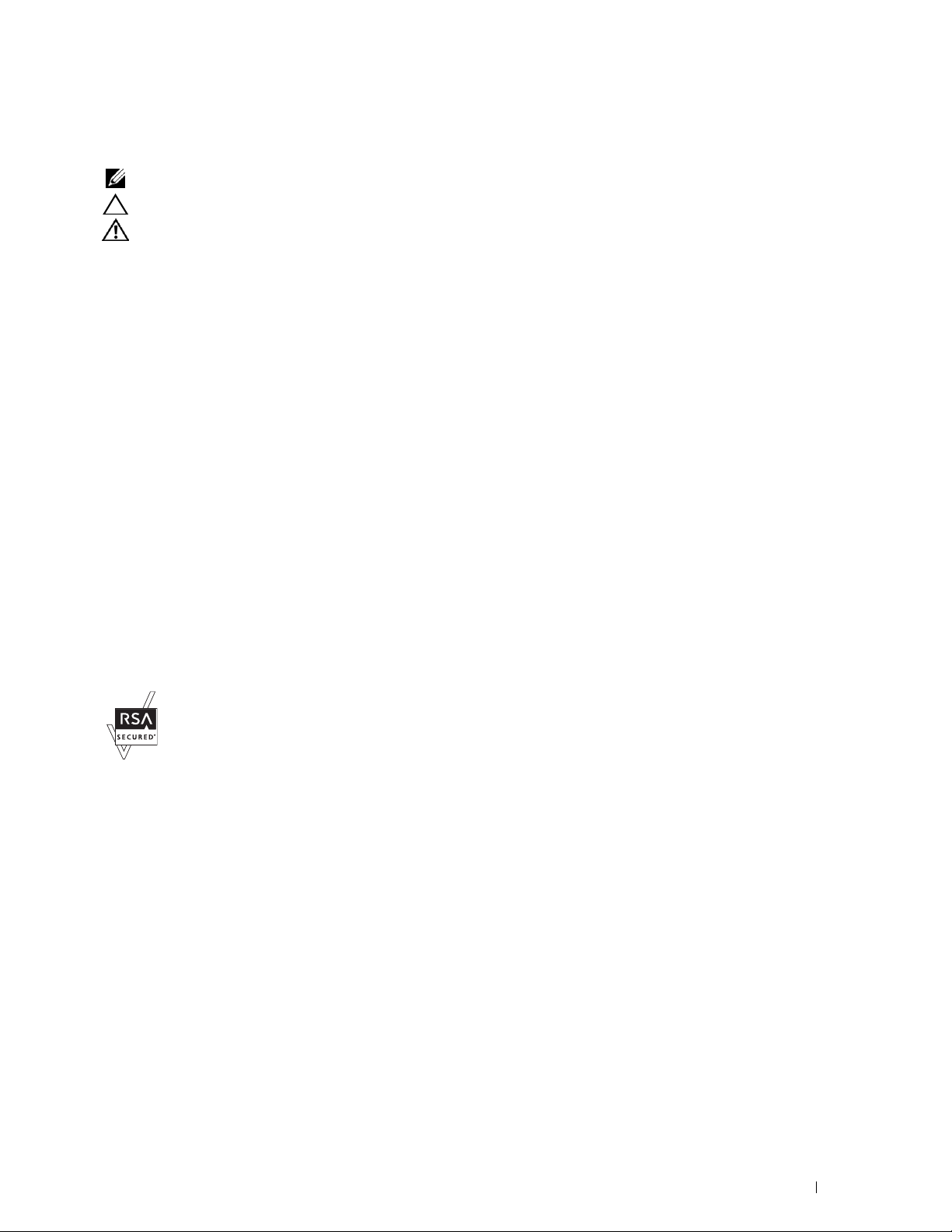
Notater, merknader og advarsler
MERK: Et MERK-avsnitt inneholder viktig informasjon for bedre utnyttelse av skriveren.
FORSIKTIG: En MERKNAD indikerer potensiell skade på maskinvaren eller tap av data dersom instruksjonene ikke følges.
ADVARSEL: En ADVARSEL angir potensiell skade på eiendom og personer, eller livsfare.
Informasjonen i dokumentet kan endres uten varsel.
© 2010 Dell Inc. Med enerett.
Det er strengt forbudt å kopiere dette materialet i enhver form uten skriftlig tillatelse fra Dell Inc.
Varemerker som er brukt i denne teksten:
Windows Vista og Active Directory
iPad, iPhone, iPod touch, Macintosh, Mac OS og TrueType er varemerker for Apple Inc., registrert i USA og andre land. AirPrint og AirPrintlogoen er varemerker for Apple Inc.; Android, Google Chrome, Gmail, Google, Google Cloud Print og Google Drive er enten registrerte
varemerker eller varemerker for Google Inc.;
i USA og/eller andre land,
Alliance,
Novell, Inc., i USA og andre land.
XML Paper Specification (XPS)
Microsoft bruker til lisensiering av slikt åndsverk, finner du på http://go.microsoft.com/fwlink/?LinkId=52369;
programvare som er utviklet av Eric Young (eay@mincom.oz.au);
Dette produktet bruker publisert AES-programvare fra Dr. Brian Gladman under BSD lisensvilkår;
Leffler og copyright (c) 1991–1997 Silicon Graphics, Inc.;
Andre varemerker og produktnavn kan være brukt i dette dokumentet for å henvise til enten enhetene som påberoper seg disse eller deres
produkter. Dell Inc. fraskriver seg enhver eierinteresse i andre varemerker og produktnavn enn sine egne.
Skriverprogramvaren bruker noen av kodene som er definert av Independent JPEG Group.
WSD står for Web Services on Devices (nettjenester på enheter).
Red Hat
Wi-Fi
er et registrert varemerke for Wi-Fi Alliance, Wi-Fi Protected Setup, WPA og WPA2 er varemerker for Wi-Fi
og
Red Hat Enterprise Linux
: Dette produktet kan inneholde åndsverk som eies av Microsoft Corporation. Vilkårene og betingelsene som
Dell, DELL
er varemerker eller registrerte varemerker for Microsoft Corporation i USA og/eller andre land, Apple, Bonjour,
Adobe
-logoen er varemerker som tilhører Dell Inc.,
og
Photoshop
er registrerte varemerker for Red Hat. Inc. i USA og andre land,
er enten registrerte varemerker eller varemerker for Adobe Systems Incorporated
AES
: Copyright (c) 2003, Dr Brian Gladman, Worcester, UK. Med enerett.
ICC-profil (Little cms)
: Copyright (c) 1998–2004 Marti Maria.
Microsoft, Windows, Windows Server,
TIFF (libtiff)
SUSE
er et registrert varemerke for
DES
: Dette produktet omfatter
: Copyright (c) 1988-1997 Sam
Som for RSA BSAFE
Denne skriveren har den kryptografiske programvaren RSA BSAFE® fra EMC Corporation.
____________________
DE AMERIKANSKE MYNDIGHETERS BEGRENSEDE RETTIGHETER
Denne programvaren og dokumentasjonen gis med BEGRENSEDE RETTIGHETER. Bruk, duplisering eller offentliggjøring av regjeringen er
underlagt begrensninger som fremlagt i avsnitt (c)(1)(ii) i klausulen Rettigheter i tekniske data og programvare (Rights in Technical Data and
Computer Software clause) i DFARS 252.227-7013 og i anvendbare FAR-bestemmelser: Dell Inc., One Dell Way, Round Rock, Texas, 78682,
USA.
November 2012 Rev. A02
Notater, merknader og advarsler 23
Page 26
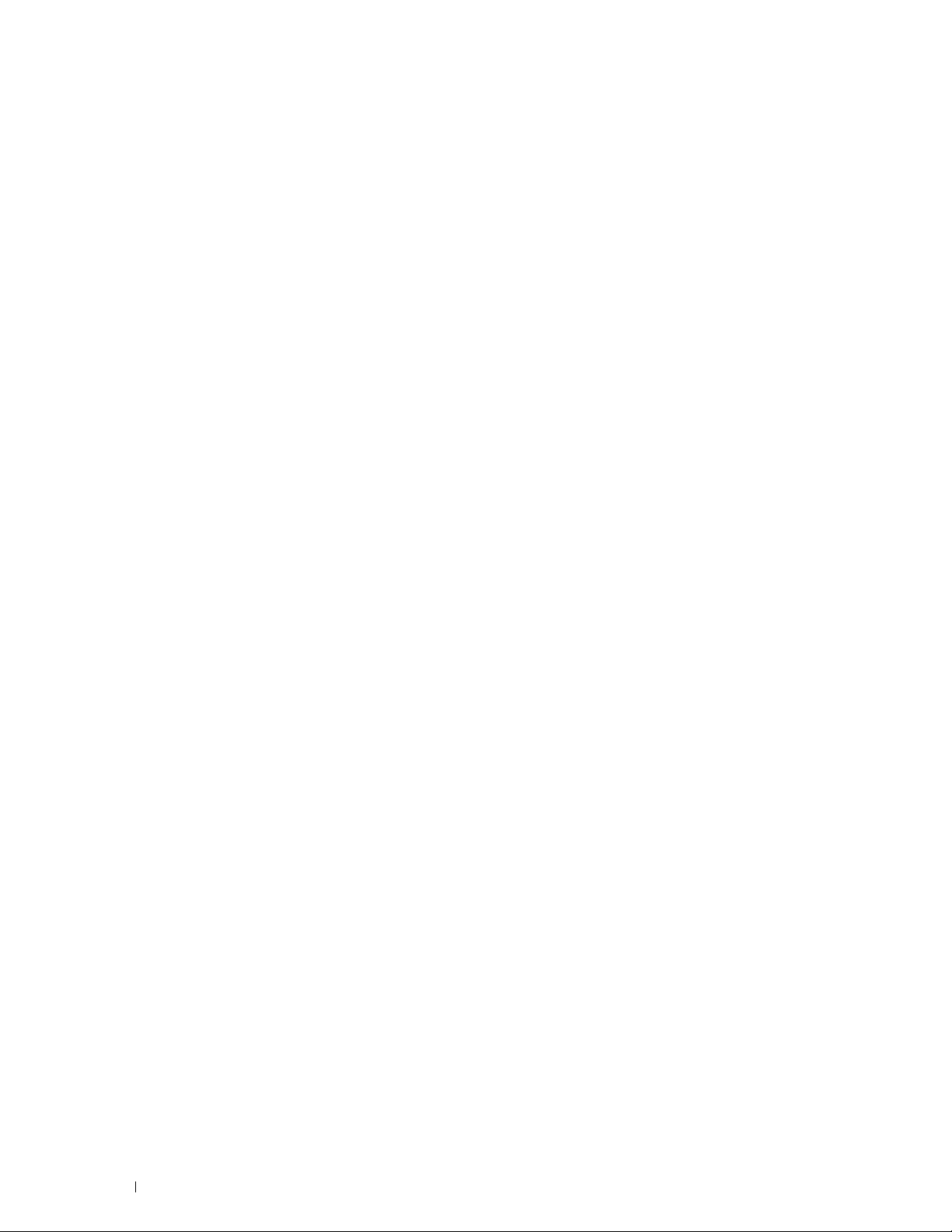
24 Notater, merknader og advarsler
Page 27
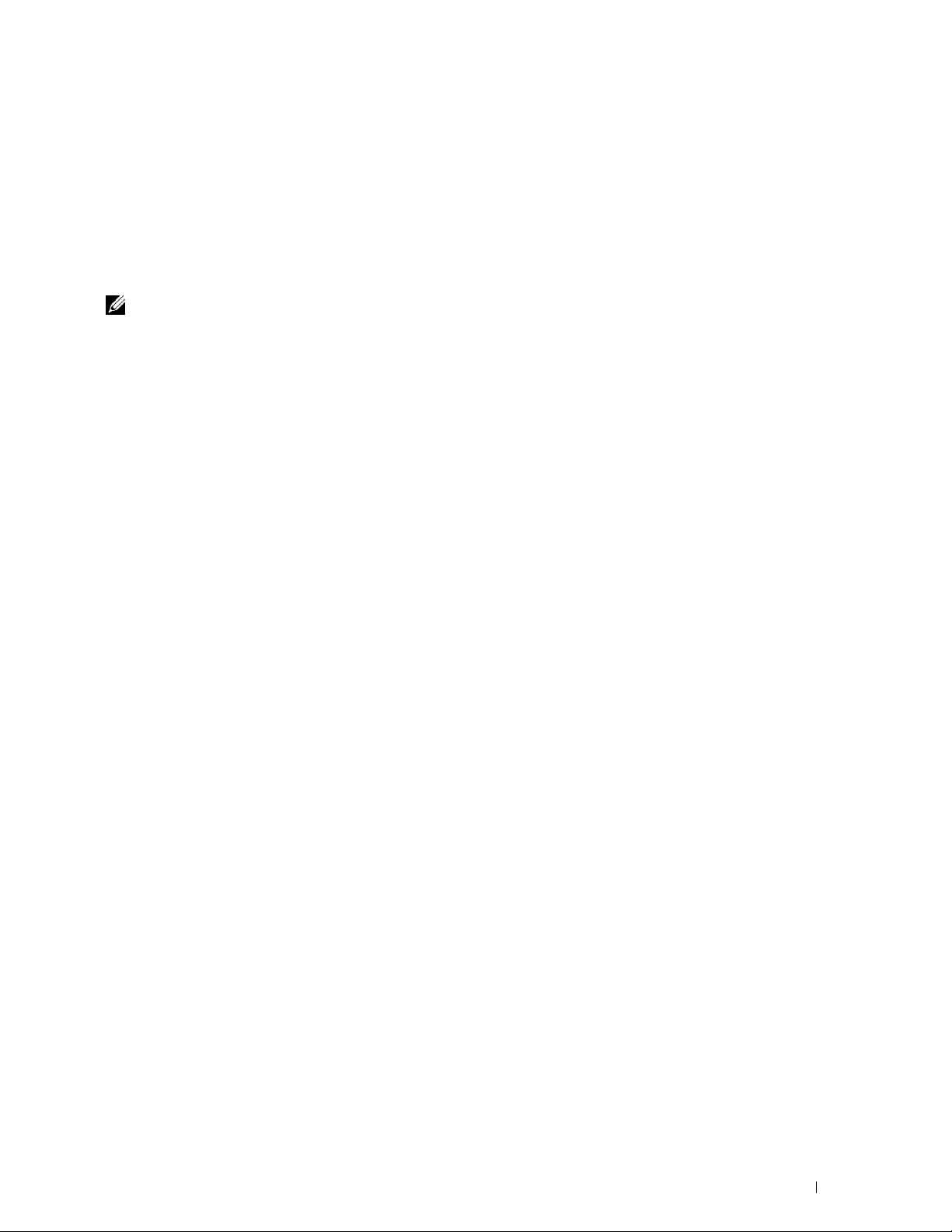
1
Brukerveiledning for Dell™ C3765dnf Multifunction Color Laser Printer
Klikk på koblingene til venstre for informasjon om funksjoner, tilleggsutstyr og drift av Dell C3765dnf Multifunction
Color Laser Printer. Se under “Finne informasjon” hvis du vil ha informasjon om annen dokumentasjon som følger
med Dell C3765dnf Multifunction Color Laser Printer.
MERK: I denne veiledningen refereres Dell C3765dnf Multifunction Color Laser Printer til som “skriveren”.
Konvensjoner
Symbolene og skrifttypene som er brukt i denne veiledningen har følgende betydning:
Fet skrift :
Tekst i skrifttypen Courier
New
<> :
→ :
“ ” :
• Navn på maskinvareknapper på operatørpanelet.
• Skjermer og faner på berøringspanelet.
• Menyer, kommandoer, vinduer og dialogbokser som vises på dataskjermen.
:
• Menyer og meldinger som vises på berøringspanelet.
• Tegn som angis fra datamaskinen.
• Katalogbaner.
• Tast på datamaskin-tastaturet.
• Indikerer en bane til et bestemt element i en fremgangsmåte på en datamaskin.
• Kryssreferanser i denne veiledningen.
• Tegn som angis fra operatørpanelet.
• Meldinger som vises på dataskjermen.
Brukerveiledning for Dell™ C3765dnf Multifunction Color Laser Printer 25
Page 28
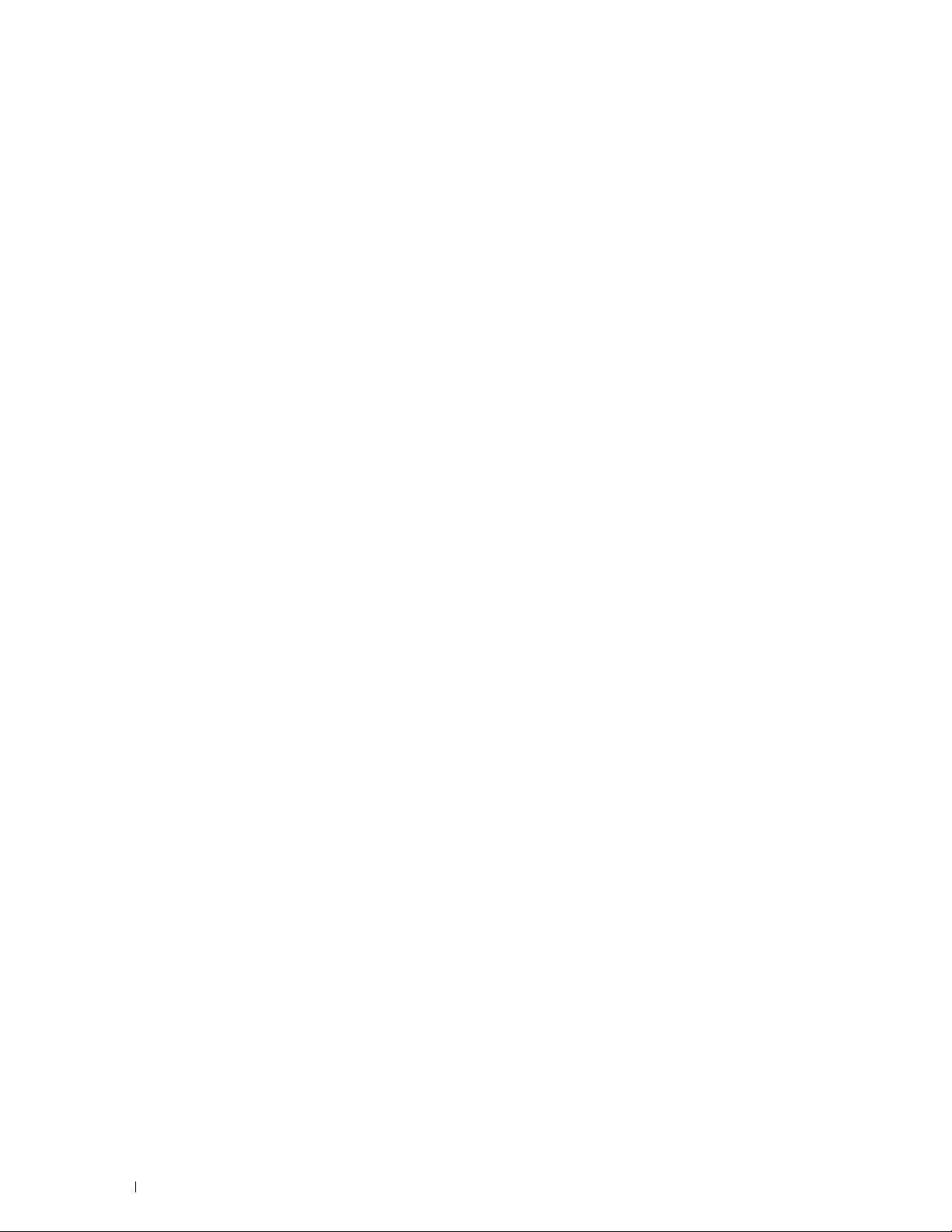
26 Brukerveiledning for Dell™ C3765dnf Multifunction Color Laser Printer
Page 29
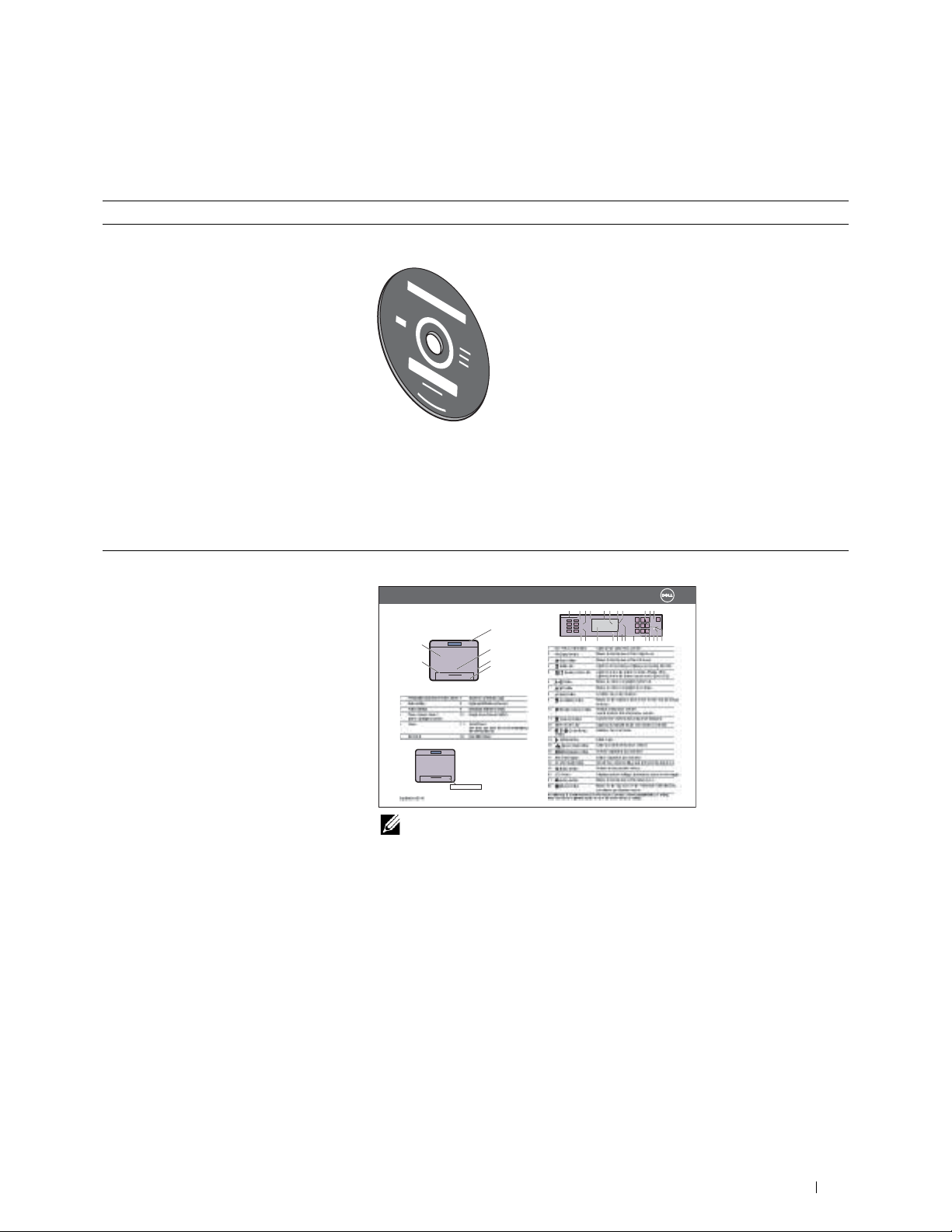
Finne informasjon
Hva ser du etter? Finn det her
• Drivere for skriveren
Brukerveiledning
•Min
Software and Documentation
2
disk
•Slik bruker du skriveren
Software and Documentation
drivere for skriveren. Du kan bruke
disken inneholder oppsettvideo, dokumentasjon og
Software and Documentation
disken til å
installere drivere på nytt, eller se oppsettvideoen og dokumentasjonen.
På
Software and Documentation
disken kan det ligge viktig-filer med de nyeste
oppdateringene om tekniske endringer på skriveren eller med avansert teknisk
referansemateriale for erfarne brukere eller teknikere.
Hurtigveiledning
Quick Reference Guide
About Your Printer
12
11
Service Tag Express Service Code
xxxxxxx 000 000 000 00
Service Tag
1
2
3
4
111234 5678 910
6151412131917816 71202212
MERK: Hurtigveiledningen er i enkelte regioner kanskje ikke inkludert i
pakken.
Finne informasjon 27
Page 30
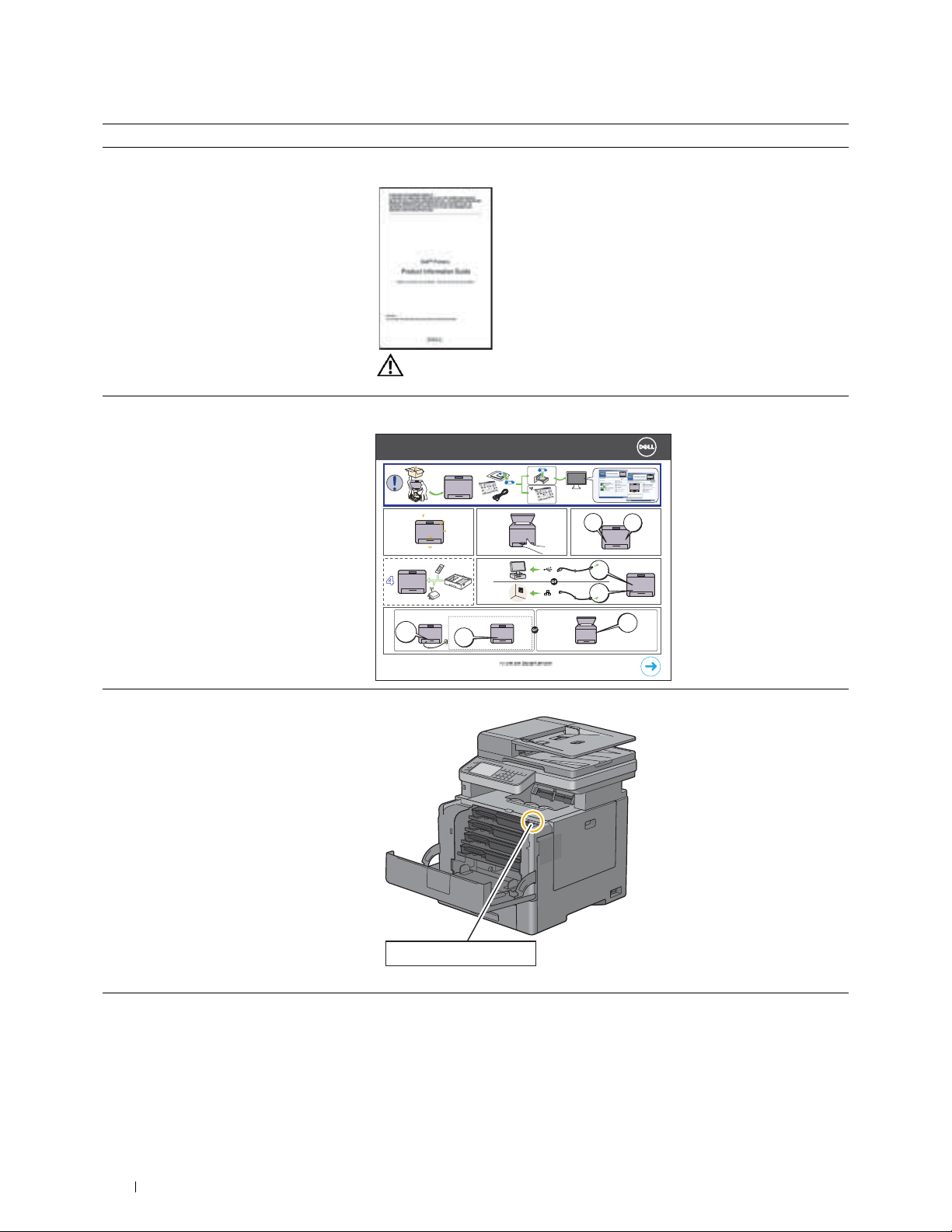
Hva ser du etter? Finn det her
•Sikkerhetsinformasjon
Produktveiledning
• Garantiinformasjon
• Hvordan installere skriveren
• Ekspresservicekode og servicemerke
ADVARSEL: Les og følg all sikkerhetsinformasjon i
du installerer og bruker skriveren.
Installasjonsdiagram
Setting Up Your Printer
123
a1
54
a2
b
Produktveiledningen
før
• Nyeste drivere for skriveren
• Dokumentasjon for skriveren
28 Finne informasjon
Servicemerke Ekspresservicekode
xxxxxxx 000 000 000 00
Ekspresservicekoden og servicemerket står på innsiden av skriverens frontdeksel.
Gå til support.dell.com.
Page 31

Hva ser du etter? Finn det her
• Svar på spørsmål om teknisk service og
støtte
support.dell.com har flere online-verktøy, inkludert:
• Løsninger — Tips og råd for feilsøking, artikler fra teknikere og online-kurs
• Oppgraderinger — Oppgraderingsinformasjon for komponenter, for eksempel
skriverdriverne
• Kundestøtte — Kontaktinformasjon, bestillingsstatus, garantier og
reparasjonsinformasjon
• Nedlastinger — Drivere
• Håndbøker — Skriverdokumentasjon og produktspesifikasjoner
Gå til support.dell.com. Velg ditt område, og fyll ut nødvendig informasjon for å
få tilgang til hjelpeverktøy og informasjon.
Finne informasjon 29
Page 32

30 Finne informasjon
Page 33

Produktfunksjoner
Dette kapitlet beskriver produktfunksjonene og gir tilhørende koblinger.
3
Skrive ut fra USB-minnet (USB-direkteutskrift)
Med funksjonen USB-direkteutskrift kan du skrive ut filer
direkte fra en USB-minneenhet uten at du trenger å starte
datamaskinen og et program.
Sende en e-post med det skannede bildet (Skann til e-post)
Når du vil sende skannet data via e-post, bruker du
funksjonen Skann til e-post. Du kan sende skannet data
som et e-postvedlegg direkte fra skriveren. Du kan velge
e-postadresser det skal sendes til fra adresseboken på
skriveren eller serveren. Eventuelt kan du skrive inn
adressen fra berøringspanelet på skriverens operatørpanel.
Bruk av ID-kortkopiering (ID-kortkopiering)
Du kan kopiere begge sider av et ID-kort i original størrelse
på samme side av et papirark ved å velge
ID-kortkopiering på berøringspanelet. Med denne
funksjonen kan du få vist begge sider av et ID-kort i original
størrelse på én side.
Skanning til en datamaskin eller server via SMB/FTP
(Skann til nettverk)
Du kan overføre skannet data til en PC eller en server via
SMB eller FTP uten tjenesteprogramvare. Selv om det
kreves forhåndsregistrering av mål-FTP-serveren eller
PC-en i adresseboken, hjelper det deg å spare tid.
Skanne til et USB-minne (Skann til USB-minneenhet)
Med funksjonen Skann til USB-minneenhet, trenger du
ikke en PC for å koble til en USB-minneenhet. Når du
skanner data, kan du angi at du vil lagre på
USB-minneenheten som er plugget i skriverporten.
Kopiere via glassplaten (Skann fra glassplaten)
Du kan skanne sider i en bok eller en brosjyre på
glassplaten. Når du skanner dokumenter ved hjelp av
glassplaten, må du legge dem inn med forsiden vendt
nedover.
Produktfunksjoner 31
Page 34

Kopiere fra DADF-en (Skann fra DADF)
Du kan skanne uinnbundet papir med DADF-en (dupleks
automatisk dokumentmater). Når du skanner dokumenter
ved hjelp av DADF-en, må du legge dem inn med forsiden
vendt oppover.
32 Produktfunksjoner
Page 35

Om skriveren
Dette kapittelet gir en oversikt over Dell™ C3765dnf Multifunction Color Laser Printer.
Sett forfra og bakfra
Sett forfra
4
2
14
10
11
9
1 Dupleks automatisk dokumentmater (DADF) 9 Flerfunksjonsmater (MPF)
2 Belteenhet 10 Tonerkassetter
3 Trommelkassetter 11 Frontdeksel
4 Resttonerboks 12 USB-port foran
5 Høyre deksel 13 Forlengelse for mottakerbrett
6 Strømknapp 14 Operatørpanel
7 Skuff1 15 Toppdeksel
8 Ekstrautstyret 550-arkmater (skuff2)
13
12
8
15
7
1
5
6
3
4
Om skriveren 33
Page 36

Sett bakfra
1
13
2
12
11
10
9
1 Kontrolltavle 8 Blå plugg
2 Venstre deksel 9 Dupleks-enhet
3 Ethernet-port 10 2. belteenhetsrulle (2. BTR)
4 USB-port 11 Fikseringsenhet
5 Kontakt for trådløs adapter 12 Strømtilkobling
6 Te le f on t il ko b li n g 13 Bakre deksel
7 Veggkontakttilkobling
8
3
4
5
6
7
34 Om skriveren
Page 37

Dupleks automatisk dokumentmater (DADF)
5
1
2
3
4
1 DADF-deksel 4 Dokumentmaterskuff
2 Dokumentstyreskinner 5 DADF-materulle
3 Glassplate
Plasskrav
Avsett nok plass til å åpne skriverskuffene, dekslene og annet tilleggsutstyr på skriveren. Det må også være nok plass
for tilstrekkelig ventilasjon.
400 mm/15,75 tommer
530 mm/20,87 tommer
400 mm/15,75 tommer
320 mm/12,60 tommer
558 mm/21,97 tommer
400 mm/15,75 tommer
530 mm/20,87 tommer
600 mm/23,62 tommer
Om skriveren 35
Page 38

Operatørpanel
Se under “Om operatørpanelet” hvis du vil ha mer informasjon om operatørpanelet.
Øvrige komponenter
Ekstrautstyr
Følgende ekstrautstyr er tilgjengelig for skriveren.
MERK: Hvert ekstrautstyr kan kjøpes separat, med unntak av trådløsadapteren og harddisken, som bare kan kjøper sammen
som sett.
•Trådløsadapter
• 512 MB minnemodul
•Harddisk
• Ekstrautstyret 550-arkmater
Ting som ikke følger med
Følgende enheter trengs for å koble skriveren til en datamaskin eller et nettverk. De må kjøpes etter behov.
•USB-kabel
• Ethernet-kabel
36 Om skriveren
Page 39

Sikre skriveren
Bruk Kensington-låsen, som leveres som tilleggsutstyr, for å beskytte skriveren mot tyveri.
Fest Kensington-låsen i sikkerhetssporet på skriveren.
Sikkerhetsspor
Sikkerhetsspor
Se bruksanvisningen som fulgte med Kensington-låsen.
Bestille tilbehør
Du kan bestille forbruksvarer fra Dell online hvis du bruker en nettverksskriver. Angi skriverens IP-adresse i
nettleseren, start Dell Printer Configuration Web Tool og klikk på nettadressen under Bestill forbruksvarer: for å
bestille toner eller tilbehør til skriveren.
Du kan også bestille nye tonerkassetter eller tilbehør fra Dell ved å bruke Dell Supplies Management System:
MERK: For Macintosh starter du Status Monitor-kontrollprogrammet og velger Bestill utstyr for å åpne vinduet Bestilling.
1
Dobbeltklikk på ikonet på skrivebordet.
Hvis ikke du kan finne ikonet på skrivebordet:
a
Høyreklikk på
Software\Reorder
b
Ve lg
Send til
Vinduet
Du kan også starte Dell Supplies Management System ved å klikke på
Skrivere
2
Klikk på lenken
bestill skrivermateriell for Dell via telefon.
Ha servicemerket til Dell-skriveren klar for å sikre at du får best mulig service.
Dell Supplies Management System
→
DLRMM.EXE
i nedtrekksmenyen, og klikk deretter på Skrivebord (lag snarvei)
Ekstra programvare for fargelaser → Dell Supplies Management System
Besøk Dell-nettstedet for bestilling av skrivermateriell online (www.dell.com/supplies
, der
under
x:\abc
x:\abc\Dell Printers\Additional Color Laser
er plasseringen der skriverprogramvaren er installert.
i undermenyen.
vises.
Start → Alle programmer → Dell
.
), eller
Se
“
Ekspresservicekode og servicemerke” hvis du vil ha informasjon om hvor du finner servicemerket.
Om skriveren 37
Page 40

38 Om skriveren
Page 41

Konfigurere skriveren (skriveroppsett)
5 Klargjøre skriverens maskinvare.............................................. 41
6 Installere ekstrautstyr................................................................ 43
7 Koble til skriveren .......................................................................71
8 Angi IP-adresse........................................................................... 83
9 Legge i papir ................................................................................87
10 Installere skriverdrivere på Windows
11 Installere skriverdrivere på Macintosh-datamaskiner....... 111
12 Installere skriverdrivere på Linux-datamaskiner (CUPS).......115
®
-datamaskiner ........ 91
39
Page 42

40
Page 43

Klargjøre skriverens maskinvare
Fjerne teip
1
Fjern teip og beskyttelsesarket fra skriveren.
5
Klargjøre skriverens maskinvare 41
Page 44

42 Klargjøre skriverens maskinvare
Page 45

Installere ekstrautstyr
Du kan gjøre skriveren mer funksjonell ved å installere ekstra tilbehør. Dette kapittelet beskriver hvordan du
installerer ekstrautstyr som 512 MB minnemodul, ekstra 550-arkmateren (skuff2), trådløsadapter og harddisk.
Installere den ekstra minnemodulen
1
Kontroller at skriveren er slått av.
2
Drei skruen på venstre deksel mot klokken.
6
3
Skyv venstre deksel mot baksiden av skriveren.
4
Åpne venstre deksel helt.
Installere ekstrautstyr 43
Page 46

5
Hold på kanten av minnemodulen og rett kontakten mot sporet slik at hakket på kontakten vender mot venstre.
Hakk
6
Rett opp minnemodulen med kontaktene vendt mot sporet, og sett den inn i sporet.
7
Skyv minnekortmodulen bestemt inn i sporet.
MERK: Kontroller at minnekortmodulen sitter godt fast i sporet, slik at det ikke er lett å bevege den.
44 Installere ekstrautstyr
Page 47

8
Lukk venstre deksel og skyv det deretter mot skriverens fremside.
9
Drei skruen med klokken.
10
Slå på skriveren.
11
Skriv ut rapporten over systeminnstillinger for å bekrefte at den installerte minneenheten har blitt oppdaget av
skriveren.
For informasjon om hvordan man skriver ut en systeminnstillingsrapport, se “Rapport / liste”.
12
Kontroller verdien for
Minnekapasitet
som er oppført i systeminnstillingsrapporten under
Generell
.
Hvis minnekapasiteten ikke har økt, må du slå av skriveren, trekke ut strømkabelen og installere minnemodulen på
nytt.
13
Hvis du har installert den ekstra minnemodulen etter at du installerte skriverdriveren, må du oppdatere driveren
ved å følge instruksjonene for operativsystemet du bruker. Hvis skriveren er koblet til et nettverk, må du oppdatere
driveren for hver klient.
Oppdatere driveren for å oppdage minnemodulen
MERK: Hvis du bruker XPS-driver, er driveroppdatering ikke påkrevd.
Ved bruk av PCL-driver
Microsoft® Windows® 8/
Windows 8 x64/
Windows Server
®
2012
1
Under skrivebordsmodus, høyreklikk nedre venstre hjørne av skjermen, og klikk deretter på
Kontrollpanel → Maskinvare og lyd (Maskinvare
2
Høyreklikk på skriverikonet for Dell™ C3765dnf Multifunction Color Laser Printer, og velg
Skriveregenskaper
3
Klikk på kategorien
4
Klikk på
5
Lukk dialogboksen
Bruk
.
Alternativer
og deretter på OK.
Enheter og skrivere
, og velg
for Windows Server 2012) → Enheter og skrivere
Få informasjon fra skriver
.
.
.
Installere ekstrautstyr 45
Page 48

Windows 7/
7 x64/
Server 2008 R2 x64
Windows Vista®/Vista x64 1
Windows Server 2008/
Server 2008 x64
Windows XP/XP x64/
Server 2003/
Server 2003 x64
1
Klikk på
2
Høyreklikk på skriverikonet for Dell™ C3765dnf Multifunction Color Laser Printer, og velg
Skriveregenskaper
3
Klikk på kategorien
4
Klikk på
5
Lukk dialogboksen
Klikk på
2
Høyreklikk på skriverikonet for Dell C3765dnf Multifunction Color Laser Printer, og velg
Egenskaper
3
Klikk på kategorien
4
Klikk på
5
Lukk dialogboksen
1
Klikk på
2
Høyreklikk på skriverikonet for Dell C3765dnf Multifunction Color Laser Printer, og velg
Egenskaper
3
Klikk på kategorien
4
Klikk på
5
Lukk dialogboksen
1
Klikk på
2
Høyreklikk på skriverikonet for Dell C3765dnf Multifunction Color Laser Printer, og velg
Egenskaper
3
Klikk på kategorien
4
Klikk på
5
Lukk dialogboksen
Start → Enheter og skrivere
.
Alternativer
Bruk
og deretter på OK.
Enheter og skrivere
Start → Kontrollpanel → Maskinvare og lyd → Skrivere
.
Alternativer
Bruk
og deretter på OK.
Skrivere
.
Start → Kontrollpanel → Skrivere
.
Alternativer
Bruk
og deretter på OK.
Skrivere
.
Start → Skrivere og telefakser
.
Alternativer
Bruk
og deretter på OK.
Skrivere og telefakser
.
, og velg
, og velg
, og velg
, og velg
Få informasjon fra skriver
.
Få informasjon fra skriver
.
Få informasjon fra skriver
.
Få informasjon fra skriver
.
.
.
.
.
.
Hvis skriverinformasjonen ikke oppdateres automatisk etter at du har klikket Få informasjon fra skriver, følger du
disse trinnene:
1
Klikk på kategorien
2
Velg total mengde installert skriverminne i nedtrekksmenyen
3
Klikk på
4
Lukk dialogboksen
Bruk
Alternativer
, og velg deretter
og deretter på OK.
Skrivere og telefakser (Skrivere
Minnekapasitet
Minnekapasitet
eller
Enheter og skrivere
i listeboksen
).
Enheter
i
.
Endre innstilling for
.
Ved bruk av PS-driver
Windows 8/
Windows 8 x64/
Windows Server 2012
1 Under skrivebordsmodus, høyreklikk nedre venstre hjørne av skjermen, og klikk deretter på
Kontrollpanel → Maskinvare og lyd (Maskinvare for Windows Server 2012) → Enheter
og skrivere.
2
Høyreklikk på skriverikonet for Dell C3765dnf Multifunction Color Laser Printer, og velg
Skriveregenskaper
3
Klikk på kategorien
4
Ve lg
Få informasjon fra skriveren
5
Klikk på
6
Lukk dialogboksen
Bruk
.
Konfigurasjon
og deretter på OK.
Enheter og skrivere
, og velg
, og klikk deretter på OK
Tove is op pset t
.
.
.
46 Installere ekstrautstyr
Page 49

Windows 7/
7 x64/
Server 2008 R2 x64
Windows Vista/Vista x64 1
Windows Server 2008/
Server 2008 x64
Windows XP/XP x64/
Server 2003/
Server 2003 x64
1
Klikk på
2
Høyreklikk på skriverikonet for Dell C3765dnf Multifunction Color Laser Printer, og velg
Skriveregenskaper
3
Klikk på kategorien
4
Ve lg
5
Klikk på
6
Lukk dialogboksen
Klikk på
2
Høyreklikk på skriverikonet for Dell C3765dnf Multifunction Color Laser Printer, og velg
Egenskaper
3
Klikk på kategorien
4
Ve lg
5
Klikk på
6
Lukk dialogboksen
1
Klikk på
2
Høyreklikk på skriverikonet for Dell C3765dnf Multifunction Color Laser Printer, og velg
Egenskaper
3
Klikk på kategorien
4
Ve lg
5
Klikk på
6
Lukk dialogboksen
1
Klikk på
2
Høyreklikk på skriverikonet for Dell C3765dnf Multifunction Color Laser Printer, og velg
Egenskaper
3
Klikk på kategorien
4
Ve lg
5
Klikk på
6
Lukk dialogboksen
Start → Enheter og skrivere
.
Konfigurasjon
Få informasjon fra skriveren
Bruk
og deretter på OK.
Enheter og skrivere
Start → Kontrollpanel → Maskinvare og lyd → Skrivere
.
Konfigurasjon
Få informasjon fra skriveren
Bruk
og deretter på OK.
Skrivere
.
Start → Kontrollpanel → Skrivere
.
Konfigurasjon
Få informasjon fra skriveren
Bruk
og deretter på OK.
Skrivere
.
Start → Skrivere og telefakser
.
Konfigurasjon
Få informasjon fra skriveren
Bruk
og deretter på OK.
Skrivere og telefakser
.
, og velg
, og klikk deretter på OK
, og velg
, og klikk deretter på OK.
, og velg
, og klikk deretter på OK.
, og velg
, og klikk deretter på OK.
Tove is op pset t
.
Tove is op pset t
.
Tove is op pset t
.
Tove is op pset t
.
.
.
.
.
.
.
Hvis skriverinformasjonen ikke oppdateres automatisk etter at du har klikket Få informasjon fra skriver, følger du
disse trinnene:
1
Klikk på kategorien
2
Ve lg
Minnekapasitet
3
Velg total mengde installert skriverminne i nedtrekksmenyen
4
Klikk på OK.
5
Klikk på Bruk og deretter på OK.
6
Lukk dialogboksen
Mac OS® X 10.7.x/10.8.x 1
Mac OS X 10,5.x/10.6.x 1
Konfigurasjon
i listeboksen
, og velg
Elementer
Installerbare alternativer
.
Skrivere og telefakser (Skrivere
Ve lg
Utskrift og skanning
2
Velg skrive ren i liste n
3
Ve lg
Driver
, velg alternativene som har blitt installert i skriveren, og klikk deretter på OK.
Ve lg
Utskrift og telefaks
2
Velg skrive ren i liste n
3
Ve lg
Driver
, velg alternativene som har blitt installert i skriveren, og klikk deretter på OK.
Minnekapasitet
eller
Enheter og skrivere
i
Systemvalg
Skrivere
, og klikk på
i
Systemvalg
Skrivere
, og klikk på
.
i
Innstilling for
).
.
Valg og forbruksmateriell
.
Valg og forbruksmateriell
.
.
.
Installere ekstrautstyr 47
Page 50

Mac OS X 10.3.x/10.4.x
Velg skriver i skjermbildet
2
Klikk på
3
Ve lg
på deretter
Skrivere
i menylinjen
Installerbare alternativer
Bruk endringer
Skriverliste
.
i
Utskriftsentral
Utskriftsentral
, velg alternativene som har blitt installert på skriveren, og klikk
(eller
(eller
Skriveroppsettsressurs
Skriveroppsettsressurs
), og velg
1
Installere ekstrautstyret 550-arkmateren
ADVARSEL: Hvis du skal installere en ekstra 550-arkmater etter at du har installert skriveren, må du slå av skriveren, trekke
ut strømkabelen og koble fra alle kablene som er festet på baksiden av skriveren, før du begynner på denne oppgaven.
1
Kontroller at skriveren er slått av, og koble deretter alle kabler fra baksiden på skriveren.
2
Ta av tapen og posen med skruene.
MERK: Ikke mist skruene, for du trenger dem senere.
3
Sett den ekstra 550-arkmateren ved siden av skriveren.
4
Trekk skuff1 omtrent 200 mm ut av skriveren.
).
Vis info
.
5
Hold skuff1 med begge hender og ta den ut av skriveren.
6
Løft skriveren, og plasser de fem styrepinnene på den ekstra 550-arkmateren rett over hullene på undersiden av
skriveren. Sett skriveren forsiktig oppå den ekstra 550-arkmateren.
ADVARSEL: Skriveren må løftes av to personer sammen.
ADVARSEL: Pass på at dere ikke klemmer fingrene når dere setter skriveren oppå den ekstra 550-arkmateren.
48 Installere ekstrautstyr
Page 51

7
Fest den ekstra 550-arkmateren til skriveren ved å stramme de to skruene som følger med materen, med en mynt
eller liknende.
8
Sett skuff1 inn i skriveren, og skyv til den stopper.
Installere ekstrautstyr 49
Page 52

9
Fest alle kablene på baksiden av skriveren på nytt, og slå på skriveren.
MERK: Skriveren registrerer automatisk materen, men ikke papirtypen.
10
Skriv ut systeminnstillingsrapporten for å bekrefte at den ekstra 550-arkmateren er installert riktig.
For informasjon om hvordan man skriver ut en systeminnstillingsrapport, se “Rapport / liste”.
11
Kontroller at
Skuff2 (550-arkmateren)
er oppført i systeminnstillingsrapporten under
Skriveralternativer
Hvis materen ikke er oppført i listen, slår du av skriveren, trekker ut strømkabelen og installerer den ekstra
550-arkmateren på nytt.
12
Når du har lagt papir i den ekstra 550-arkmateren, angir du papirtypen fra skriverens operatørpanel.
a
Trykk på knappen
b
Velg fanen
c
Ve lg
d
Ve lg
e
Ve lg
f
Velg til ønsket papirtype vises, og velg deretter ønsket papirtype.
g
Ve lg OK.
13
Hvis du har installert den ekstra 550-arkmateren etter at du installerte skriverdriveren, må du oppdatere driveren
Verk tø y
Skuffinnstillinger
Skuff2
Type
.
.
(Informasjon)
, og velg deretter
.
.
Skuffbehandling
.
ved å følge instruksjonene for hvert operativsystem. Hvis skriveren er koblet til et nettverk, må du oppdatere
driveren for hver klient.
Oppdatere driveren slik at den oppdager 550-arkmateren
.
Ved bruk av PCL-driver
Windows 8/
Windows 8 x64/
Windows Server 2012
Windows 7/
7 x64/
Server 2008 R2 x64
Windows Vista/Vista x64 1
1 Under skrivebordsmodus, høyreklikk nedre venstre hjørne av skjermen, og klikk deretter på
Kontrollpanel → Maskinvare og lyd (Maskinvare for Windows Server 2012) → Enheter
og skrivere.
2
Høyreklikk på skriverikonet for Dell C3765dnf Multifunction Color Laser Printer, og velg
Skriveregenskaper
3
Klikk på kategorien
4
Klikk på
5
Lukk dialogboksen
1
Klikk på
2
Høyreklikk på skriverikonet for Dell C3765dnf Multifunction Color Laser Printer, og velg
Skriveregenskaper
3
Klikk på kategorien
4
Klikk på
5
Lukk dialogboksen
Klikk på
2
Høyreklikk på skriverikonet for Dell C3765dnf Multifunction Color Laser Printer, og velg
Egenskaper
3
Klikk på kategorien
4
Klikk på
5
Lukk dialogboksen
Bruk
Start → Enheter og skrivere
Bruk
Start → Kontrollpanel → Maskinvare og lyd → Skrivere
Bruk
.
Alternativer
og deretter på OK.
Enheter og skrivere
.
Alternativer
og deretter på OK.
Enheter og skrivere
.
Alternativer
og deretter på OK.
Skrivere
.
, og velg
.
, og velg
, og velg
Få informasjon fra skriver
.
Få informasjon fra skriver
.
Få informasjon fra skriver
.
.
.
.
50 Installere ekstrautstyr
Page 53

Windows Server 2008/
Server 2008 x64
Windows XP/XP x64/
Server 2003/
Server 2003 x64
1
Klikk på
2
Høyreklikk på skriverikonet for Dell C3765dnf Multifunction Color Laser Printer, og velg
Egenskaper
3
Klikk på kategorien
4
Klikk på
5
Lukk dialogboksen
1
Klikk på
2
Høyreklikk på skriverikonet for Dell C3765dnf Multifunction Color Laser Printer, og velg
Egenskaper
3
Klikk på kategorien
4
Klikk på
5
Lukk dialogboksen
Start → Kontrollpanel → Skrivere
.
Alternativer
Bruk
og deretter på OK.
Skrivere
Start → Skrivere og telefakser
.
, og velg
Få informasjon fra skriver
.
.
Alternativer
Bruk
og deretter på OK.
Skrivere og telefakser
, og velg
Få informasjon fra skriver
.
.
.
.
Hvis skriverinformasjonen ikke oppdateres automatisk etter at du har klikket Få informasjon fra skriver, følger du
disse trinnene:
1
Klikk på kategorien
2
Ve lg
Skuff2
3
Klikk på
4
Lukk dialogboksen
Bruk
i nedtrekksmenyen
Alternativer
, og velg deretter
Papirskuffkonfigurasjon
og deretter på OK.
Skrivere og telefakser (Skrivere
Papirskuffkonfigurasjon
i
Endre innstillinger for
eller
Enheter og skrivere
i listeboksen
.
).
Enheter
.
Ved bruk av PS-driver
Windows 8/
Windows 8 x64/
Windows Server 2012
Windows 7/
7 x64/
Server 2008 R2 x64
Windows Vista/Vista x64 1
1 Under skrivebordsmodus, høyreklikk nedre venstre hjørne av skjermen, og klikk deretter på
Kontrollpanel → Maskinvare og lyd (Maskinvare for Windows Server 2012) → Enheter
og skrivere.
2
Høyreklikk på skriverikonet for Dell C3765dnf Multifunction Color Laser Printer, og velg
Skriveregenskaper
3
Klikk på kategorien
4
Ve lg
Få informasjon fra skriveren
5
Klikk på
6
Lukk dialogboksen
1
Klikk på
2
Høyreklikk på skriverikonet for Dell C3765dnf Multifunction Color Laser Printer, og velg
Bruk
Start → Enheter og skrivere
Skriveregenskaper
3
Klikk på kategorien
4
Ve lg
Få informasjon fra skriveren
5
Klikk på
6
Lukk dialogboksen
Klikk på
2
Høyreklikk på skriverikonet for Dell C3765dnf Multifunction Color Laser Printer, og velg
Bruk
Start → Kontrollpanel → Maskinvare og lyd → Skrivere
Egenskaper
3
Klikk på kategorien
4
Ve lg
Få informasjon fra skriveren
5
Klikk på
6
Lukk dialogboksen
Bruk
.
Konfigurasjon
og deretter på OK.
Enheter og skrivere
.
Konfigurasjon
og deretter på OK.
Enheter og skrivere
.
Konfigurasjon
og deretter på OK.
Skrivere
, og velg
Tove is op pset t
, og klikk deretter på OK.
.
.
, og velg
Tove is op pset t
, og klikk deretter på OK.
.
, og velg
Tove is op pset t
, og klikk deretter på OK.
.
.
.
.
.
Installere ekstrautstyr 51
Page 54

Windows Server 2008/
Server 2008 x64
Windows XP/XP x64/
Server 2003/
Server 2003 x64
1
Klikk på
2
Høyreklikk på skriverikonet for Dell C3765dnf Multifunction Color Laser Printer, og velg
Egenskaper
3
Klikk på kategorien
4
Ve lg
5
Klikk på
6
Lukk dialogboksen
1
Klikk på
2
Høyreklikk på skriverikonet for Dell C3765dnf Multifunction Color Laser Printer, og velg
Egenskaper
3
Klikk på kategorien
4
Ve lg
5
Klikk på
6
Lukk dialogboksen
Start → Kontrollpanel → Skrivere
.
Konfigurasjon
Få informasjon fra skriveren
Bruk
og deretter på OK.
Skrivere
.
Start → Skrivere og telefakser
.
Konfigurasjon
Få informasjon fra skriveren
Bruk
og deretter på OK.
Skrivere og telefakser
.
, og velg
, og klikk deretter på OK.
, og velg
, og klikk deretter på OK.
Tove is op pset t
.
Tove is op pset t
.
.
.
Hvis skriverinformasjonen ikke oppdateres automatisk etter at du har klikket Få informasjon fra skriver, følger du
disse trinnene:
1
Klikk på kategorien
2
Ve lg
Papirskuffkonfigurasjon
3
Ve lg
Skuff2
4
Klikk på OK.
5
Klikk på
6
Lukk dialogboksen
Bruk
i nedtrekksmenyen
Konfigurasjon
, og velg
i listeboksen
Papirskuffkonfigurasjon
og deretter på OK.
Skrivere og telefakser (Skrivere
Installerbare alternativer
Elementer
.
i
Innstillinger for
eller
Enheter og skrivere
.
.
).
Mac OS X 10.7.x/10.8.x 1
Mac OS X 10,5.x/10.6.x 1
Mac OS X 10.3.x/10.4.x 1
Ve lg
Utskrift og skanning
2
Velg skrive ren i liste n
3
Ve lg
Driver
, velg alternativene som har blitt installert i skriveren, og klikk deretter på OK.
Ve lg
Utskrift og telefaks
2
Velg skrive ren i liste n
3
Ve lg
Driver
, velg alternativene som har blitt installert i skriveren, og klikk deretter på OK.
Velg skriver i skjermbildet
2
Klikk på
3
Ve lg
deretter på
Skrivere
i menylinjen
Installerbare alternativer
Bruk endringer
i
Systemvalg
Skrivere
, og klikk på
i
Systemvalg
Skrivere
, og klikk på
Skriverliste
Utskriftsentral
, velg alternativene som har blitt installert på skriveren, og klikk
.
Ved bruk av XPS-skriver
MERK: XPS-driveren støtter ikke Windows XP, XP x64 og Windows Server 2003.
Windows 8/
Windows 8 x64/
Windows Server 2012
1 Under skrivebordsmodus, høyreklikk nedre venstre hjørne av skjermen, og klikk deretter på
Kontrollpanel → Maskinvare og lyd (Maskinvare for Windows Server 2012) → Enheter
og skrivere.
2
Høyreklikk på skriverikonet for Dell C3765dnf Multifunction Color Laser Printer, og velg
Skriveregenskaper
3
Klikk på kategorien
4
Klikk på
5
Lukk dialogboksen
Bruk
.
Enhetsinnstillinger
og deretter på OK.
Enheter og skrivere
.
Valg og forbruksmateriell
.
Valg og forbruksmateriell
i
Utskriftsentral
(eller
, og velg deretter
.
(eller
Skriveroppsettsressurs
Tilgjengelig
.
.
Skriveroppsettsressurs
), og velg
i nedtrekksmenyen
).
Vis info
Skuff2
.
.
52 Installere ekstrautstyr
Page 55

Windows 7/
7 x64/
Server 2008 R2 x64
Windows Vista/Vista x64 1
Windows Server 2008/
Server 2008 x64
1
Klikk på
2
Høyreklikk på skriverikonet for Dell C3765dnf Multifunction Color Laser Printer, og velg
Skriveregenskaper
3
Klikk på kategorien
4
Klikk på
5
Lukk dialogboksen
Klikk på
2
Høyreklikk på skriverikonet for Dell C3765dnf Multifunction Color Laser Printer, og velg
Egenskaper
3
Klikk på kategorien
Skuff2
4
Klikk på
5
Lukk dialogboksen
1
Klikk på
2
Høyreklikk på skriverikonet for Dell C3765dnf Multifunction Color Laser Printer, og velg
Egenskaper
3
Klikk på kategorien
4
Klikk på
5
Lukk dialogboksen
Start → Enheter og skrivere
.
.
Enhetsinnstillinger
Bruk
og deretter på OK.
Enheter og skrivere
, og velg deretter
.
Tilgjengelig
Start → Kontrollpanel → Maskinvare og lyd → Skrivere
.
Enhetsinnstillinger
, og velg deretter
.
Bruk
og deretter på OK.
Skrivere
.
Start → Kontrollpanel → Skrivere
.
.
Enhetsinnstillinger
Bruk
og deretter på OK.
Skrivere
.
, og velg deretter
Tilgjen gelig
Installering av trådløsadapteren (ekstrautstyr)
Ved hjelp av trådløsadapteren kan du bruke skriveren med trådløs nettverkstilkobling.
Spesifikasjonene for trådløsadapteren er beskrevet nedenfor.
i nedtrekksmenyen
.
Tilgjengelig
i nedtrekksmenyen
Skuff2
i nedtrekksmenyen
Skuff2
.
.
Element Spesifikasjon
Tilkoblingsteknologi Trådløs
Standard som følges IEEE 802.11b, 802.11g og 802.11n
Båndbredde 2,4 GHz
Dataoverføringshastighet IEEE 802.11n: 65 Mbps
IEEE 802.11g: 54, 48, 36, 24, 18, 12, 9 og 6 Mbps
IEEE 802.11b: 11, 5.5, 2, og 1 Mbps
Sikkerhet 64 (40-biters nøkkel)/128 (104-bits nøkkel) WEP,
Wi-Fi Protected Setup® (WPS)
WPA- PSK (TKIP, AES), WPA2-PSK (AES), WPA-Enterprise (TKIP, AES)
WPA2-Enterprise (AES)
*3
Push-Button Configuration (PBC),
*1*2
*1*2
Personal Identification Number (PIN)
*1
Dette elementet er kun tilgjengelig når ekstrautstyret harddisk er installert.
*2
EAP-metoden støtter PEAPv0, EAP-TLS, EAP-TTLS PAP og EAP-TTLS CHPA.
*3
WPS 2.0-kompatibel. WPS 2.0 fungerer på tilgangspunkt med følgende krypteringstyper: Blandet modus PSK,
WPA-PSK AES, WPA2-PSK AES, WPA-PSK TKIP, Open (ingen sikkerhet).
MERK: Når trådløsadapteren er installert, kan du ikke bruke IEEE 802.1x-autentisering og/eller Ethernet-porten til en kabelbasert
tilkobling.
,
Installere ekstrautstyr 53
Page 56

Kontroller innholdet i esken
Installering av den ekstra
trådløsadapteren
Trådløsadapter
MERK: For å fullføre trådløs installasjon trenger du Software and Documentation disk som følger med skriveren, og som også
kan lastes ned fra support.dell.com.
Installere veiledningsvideoen for bruk av trådløsadapter (anbefalt)
Når du skal installere trådløsadapteren, kan du bruke denne metoden.
1
2
Sett inn
Ve lg
Software and Documentation
Installere tilleggsutstyr
i vinduet
disken i datamaskinen. Filen
Installasjonsnavigator
.
Installasjonsnavigator
startes automatisk.
3
Klikk på
Tr åd løs ada pte r
Instruksjonsvideoen starter.
54 Installere ekstrautstyr
.
Page 57

Følg instruksjonene på skjermen for å konfigurere innstillingene for trådløst nettverk.
Installering av trådløsadapteren (ekstrautstyr)
MERK: Du kan også installere trådløsadapteren ved å følge instruksjonene i Installering av trådløsadapteren som følger med
adapteren.
1
Kontroller at skriveren er slått av.
2
Rett kontakten og de tre pinnene på trådløsadapteren inn i forhold til de fire hullene, og sett inn adapteren.
MERK: Kontroller at adapteren er satt helt på plass og låst fast.
3
Slå på skriveren.
MERK: Hvis det vises en melding om at det må utføres opprinnelig oppsett på berøringspanelet, må du alltid følge
instruksjonene.
4
Skriv ut systeminnstillingsrapporten for å kontrollere at trådløsadapteren er installert riktig.
For informasjon om hvordan man skriver ut en systeminnstillingsrapport, se “Rapport / liste”.
5
Kontroller at avsnittet
6
Konfigurer trådløsadapteren for tilkobling til et trådløst nettverk. Se “Konfigurering av trådløsadapteren
Nettverk (trådløst)
finnes.
(ekstrautstyr)” for mer informasjon.
Angi innstillingene for trådløst nettverk
Du må kjenne til innstillingene for det trådløse nettverket for kunne sette opp den trådløse skriveren. Hvis du vil ha
detaljert informasjon om innstillingene, kontakter du nettverksadministratoren.
Installere ekstrautstyr 55
Page 58

Trådløse innstillinger SSID Angir navnet som identifiserer det trådløse nettverket med opptil
32 alfanumeriske tegn.
Nettverksmodus Angir nettverksmodusen Ad-hoc eller Infrastruktur.
Sikkerhetsinnstillinger
Sikkerhet Velger krypteringstype, alternativene er Ingen sikkerhet, Blandet modus
*
, WPA-PSK-TKIP, WPA2-PSK-AES og WEP.
PSK
Overføringsnøkkel Angir overføringsnøkkelen fra listen.
WEP-nøkkel Angir WEP-nøkkelen som er stilt inn via det trådløse nettverket, bare når
WEP er valgt for krypteringstype.
Passfrase Angir passfrase bestående av alfanumeriske tegn med lengde fra 8 til
63 bytes, bare når Blandet modus PSK
*
, WPA-PSK-TKIP eller WPA2-PSK-
AES er valgt som krypteringstype.
*
Blandet modus PSK velger automatisk en tilgjengelig krypteringstype fra WPA-PSK-TKIP, WPA-PSK-AES eller WPA2-PSK-AES.
56 Installere ekstrautstyr
Page 59

Konfigurering av trådløsadapteren (ekstrautstyr)
Denne delen beskriver hvordan du kan konfigurere en trådløsadapter gjennom Installasjonsnavigator.
Du kan velge mellom følgende metoder for å konfigurere trådløsadapteren:
Veiviser via USB-kabel (anbefales)
WPS-PBC
WPS-PIN
Avansert installasjon gjennom
*1 WPS-PBC (Wi-Fi Protected Setup-Push Button Configuration) er en metode for å godkjenne og registrere enheter som kreves for
trådløs konfigurasjon, ved å trykke en knapp på tilgangspunktet via trådløse rutere, og deretter utføre WPS-PBC-oppsett på
operatørpanelet. Denne innstillingen er bare tilgjengelig når tilgangspunktet støtter WPS.
*2 WPS-PIN (Wi-Fi Protected Setup-Personal Identification Number) er en metode for å godkjenne og registrere enheter som kreves for
trådløs konfigurasjon, ved hjelp av PIN-koder i skriveren og datamaskinen. Denne innstillingen gjøres gjennom tilgangspunkt og er
kun tilgjengelig hvis tilgangspunktene for den trådløse ruteren støtter WPS.
*3 WPS 2.0-kompatibel. WPS 2.0 fungerer på tilgangspunkt med følgende krypteringstyper: Blandet modus PSK, WPA-PSK AES, WPA2-
PSK AES, WPA-PSK TKIP, Open (ingen sikkerhet)
MERK: Trådløsadapteren (ekstrautstyr) må være installert på skriveren. Se under “Installering av trådløsadapteren
(ekstrautstyr)” hvis du vil ha informasjon om hvordan du installerer trådløsadapteren.
MERK: Dersom Panellåskontroll er Aktivert, må du angi et firesifret passord for å få tilgang til menyen
Operatørpanel
Ethernet-kabel
Dell Printer Configuration Web Tool
Admin.innstillinger.
MERK: Hvis du vil vite mer om bruk av WPA-Enterprise-AES, WPA2-Enterprise-AES eller WPA-Enterprise-TKIP, kan du se “Bruk
av digitale sertifikater”.
*1*3
*2*3
Bruke Veiviserinstallasjon til å konfigurere en trådløsadapter
1
Sett inn
Installasjonsnavigator
2
Klikk på
Software and Documentation
startes automatisk.
Start oppsett
.
disken som fulgte med skriveren, inn i datamaskinen. Filen
Installere ekstrautstyr 57
Page 60

3
4
Klikk på
Klikk på
Skrivertilkobling
Trådløs forbindelse
.
.
5
Klikk på
Følg instruksjonene på skjermen for å konfigurere innstillingene for trådløst nettverk.
Veiviser
.
58 Installere ekstrautstyr
Page 61

Bruke Avansert oppsett til å konfigurere en trådløsadapter
Du kan konfigurere den trådløse adapteren med følgende tilkoblingsmetoder:
•WPS-PBC
•WPS-PIN
•Operatørpanel
• Ethernet-kabel
• Dell Printer Configuration Web Tool
1
Sett inn
Installasjonsnavigator
2
Klikk på
3
Klikk på
Software and Documentation
startes automatisk.
Start oppsett
Skrivertilkobling
.
.
disken som fulgte med skriveren, inn i datamaskinen. Filen
4
Klikk på
Veiviser
.
Installere ekstrautstyr 59
Page 62

5
Ve lg
Avansert
, og velg deretter tilkoblingsmetoden
Dell Printer Configuration Web Tool
For
Ethernet-kabel
a
Ve lg
Ethernet-kabel
:
, og klikk deretter på
Følg instruksjonene på skjermen for å konfigurere innstillingene for trådløst nettverk, og klikk deretter på
Neste
.
WPS-PBC, WPS-PIN, Operatørpanel, Ethernet-kabel
eller
.
Neste
.
Verktøy for avansert konfigurasjon
b
Velg skriveren, og klikk deretter på
Skjermbildet
MERK: Hvis skriveren ikke står på listen, klikker du på Angi IP-adresse, angir skriverens IP-adresse og klikker
Angi de trådløse nettverksinnstillingene, og klikk deretter på
c
Skjermbildet
MERK: Se under “Tilordne en IP-adresse” hvis du vil ha mer informasjon om hvert element.
d
Angi skriverens IP-adresse og klikk deretter på
Skjermbildet
e
Bekreft innstillingene og klikk deretter på
Skjermbildet
f
Klikk på
WPS-PBC, WPS-PIN, Operatørpanel
For
Innstillinger for trådløst nettverk
deretter på OK.
Innstillinger for IP-adresse
Bekreft innstillingene
Fullfør konfigurasjon
Neste
.
starter.
Neste
.
vises.
Neste
vises.
Neste
.
vises.
Bruk
.
vises.
og
Dell Printer Configuration Web Tool
.
, følger du instruksjonene på
skjermen for å konfigurere trådløse innstillinger.
Hvis du vil konfigurere trådløse innstillinger uten å bruke videoinstruksjoner, se følgende instruksjoner
WPS-PIN
PIN-koden til WPS-PIN kan kun konfigureres fra operatørpanelet.
MERK: WPS-PIN (Wi-Fi Protected Setup-Personal Identification Number) er en metode for å godkjenne og registrere enheter
som kreves for trådløs konfigurasjon, ved hjelp av PIN-koder i skriveren og datamaskinen. Denne innstillingen gjøres gjennom et
tilgangspunkt og er kun tilgjengelig hvis tilgangspunktene for den trådløse ruteren støtter WPS.
1
Trykk på knappen
2
Velg fanen
3
Velg til
4
Velg til
5
Velg til
6
Ve lg
7
Skriv ned den 8-sifrede PIN-koden som vises, eller velg
8
Ve lg
9
Kontroller at meldingen
Verk tø y
Nettverk
Trådløst
WPS-oppsett
PIN-kode
Start konfigurering
(Informasjon)
, og velg deretter
vises, og velg deretter
vises, og velg deretter
vises, og velg deretter
.
WPS-innstilling
.
Admin.innstillinger
Nettverk
Trådløst
WPS-oppsett
Skriv ut PIN-kode
.
vises, og skriv inn PIN-koden som ble vist i trinn 7 for trådløst
.
.
.
.
. PIN-koden skrives ut.
LAN-tilgangspunkt (registrator).
MERK: Informasjon om bruken av WPS med trådløst LAN-tilgangspunkt finner du i brukerhåndboken som fulgte med
trådløst LAN-tilgangspunkt.
60 Installere ekstrautstyr
Page 63

10
Når WPS-operasjonen er fullført og skriveren har startet på nytt, er innstillingen av den trådløse LAN-tilkoblingen
fullført.
WPS-PBC
Du kan kun starte Trykknapp-kontroll fra operatørpanelet.
MERK: WPS-PBC (Wi-Fi Protected Setup-Push Button Configuration) er en metode for å godkjenne og registrere enheter som
kreves for trådløs konfigurasjon, ved å trykke en knapp på tilgangspunktet via trådløse rutere, og deretter utføre
WPS-PBC-oppsett på operatørpanelet. Denne innstillingen er bare tilgjengelig når tilgangspunktet støtter WPS.
MERK: Før du starter WPS-PBC, må du kontrollere plasseringen av WPS-knappen (navnet på knappen kan variere) på trådløst
LAN-tilgangspunktet. Informasjon om bruken av WPS med trådløst LAN-tilgangspunkt finner du i brukerhåndboken som fulgte
med trådløst LAN-tilgangspunktet.
1
Trykk på knappen
2
Velg fanen
3
Velg til
4
Velg til
5
Velg til
6
Ve lg
7
Ve lg
Verk tø y
Nettverk
Trådløst
WPS-oppsett
Trykknapp-kontroll
Start konfigurering
Kontroller at meldingen
(Informasjon)
, og velg deretter
vises, og velg deretter
vises, og velg deretter
vises, og velg deretter
.
.
WPS-innstilling
.
Admin.innstillinger
Nettverk
Trådløst
.
.
WPS-oppsett
vises, og start WPS-PBC på trådløst LAN-tilgangspunkt
.
.
(registrator) innen to minutter.
8
Når WPS-operasjonen er fullført og skriveren har startet på nytt, er innstillingen av den trådløse LAN-tilkoblingen
fullført.
Operatørpanel
Auto SSID-oppsett
1
Trykk på knappen
2
Velg fanen
3
Velg til
4
Velg til
5
Velg til
oppsett
Verk tø y
Nettverk
Trådløst
Veiviser for trådløst oppsett
.
(Informasjon)
, og velg deretter
vises, og velg deretter
vises, og velg deretter
.
Admin.innstillinger
Nettverk
Trådløst
.
.
vises, og velg deretter
Skriveren søker automatisk etter tilgangspunkt for trådløst nettverk.
6
Velg til ønsket tilgangspunkt vises, og velg deretter tilgangspunktet.
Hvis det ønskede tilgangspunktet ikke vises, gå til “Manuelt SSID-oppsett”.
MERK: Enkelte gjemte SSID-er vil kanskje ikke bli vist. Dersom SSID-en ikke registreres, slå på SSID-sending på ruteren.
7
Ve lg
Neste
8
Angi WEP-nøkkel eller passfrase.
.
Dersom krypteringstypen for det valgte tilgangspunktet er WEP i trinn 6:
a
Velg tekstboksen
b
Ve lg OK.
WEP-nøkkel
og angi WEP-nøkkelen.
.
Veiviser for trådløst
Installere ekstrautstyr 61
Page 64

Dersom krypteringstypen for det valgte tilgangspunktet er WPA, WPA2 eller Mixed i trinn 6:
a
Velg tekstboksen
b
Ve lg OK.
9
Skjermen
10
Slå skriveren av og på igjen for å aktivere innstillingene.
Start syst. på nytt
Passfrase
vises.
og angi passfrasen.
Innstillingen av trådløs LAN-forbindelse er fullført.
Manuelt SSID-oppsett
1
Trykk på knappen
2
Velg fanen
3
Velg til
4
Velg til
5
Velg til
oppsett
6
Merk av for
7
Tast inn SSID-en, og klikk på
8
Velg mellom nettverksmodusene
Neste
Hvis du velger
Verk tø y
Nettverk
Trådløst
Veiviser for trådløst oppsett
.
Manuelt SSID-oppsett
.
Infrastruktur
(Informasjon)
, og velg deretter
vises, og velg deretter
vises, og velg deretter
Neste
Infrastruktur
.
Admin.innstillinger
Nettverk
Trådløst
vises, og velg deretter
, og klikk på
Neste
.
og
Ad-hoc
, gå til trinn 9.
.
.
.
Veiviser for trådløst
.
avhengig av nettverksmiljøet, og velg deretter
Hvis du velger
9
Velg en av krypteringstypene
WPA2-PSK-AES
Ad-hoc
eller
, gå til trinn 10.
Ingen sikkerhet, Blandet modus PSK, WPA-PSK-TKIP
WEP
.
Når du ikke angir sikkerhet for det trådløse nettverket:
a
Velg til
b
Ve lg OK.
Ingen sikkerhet
vises, og velg deretter
Slik bruker du WPA-PSK-TKIP- eller WPA-PSK-AES-kryptering:
a
Velg til
Blandet modus PSK, WPA-PSK-TKIP
krypteringstype.
b
Velg tekstboksen
c
Ve lg OK.
Passfrase
og angi passfrasen.
For å bruke WEP-kryptering:
a
Velg til
b
Velg tekstboksen
c
Ve lg
Overføringsnøkkel
WEP-nøkkel 4
d
Ve lg OK.
WEP
vises, og velg deretter
WEP-nøkkel
.
WEP
.
og angi WEP-nøkkelen.
, og velg deretter ønsket overføringsnøkkel,
Gå til trinn 11.
10
Velg krypteringstype,
Ingen sikkerhet
eller
WEP
Når du ikke angir sikkerhet for det trådløse nettverket:
,
Ingen sikkerhet
eller
WPA2-PSK-AES
.
vises, og velg deretter ønsket
Auto
eller
WEP-nøkkel 1
til
.
a
Velg til
Ingen sikkerhet
62 Installere ekstrautstyr
vises, og velg deretter
Ingen sikkerhet
.
Page 65

b
Ve lg OK.
For å bruke WEP-kryptering:
a
Velg til
b
Velg tekstboksen
c
Ve lg
Overføringsnøkkel
WEP-nøkkel 4
d
Ve lg OK.
11
Skjermen
12
Slå skriveren av og på igjen for å aktivere innstillingene.
Start syst. på nytt
WEP
vises, og velg deretter
WEP-nøkkel
.
vises.
WEP
.
og angi WEP-nøkkelen.
, og velg deretter ønsket overføringsnøkkel,
Auto
eller
WEP-nøkkel 1
Innstillingen av trådløs LAN-forbindelse er fullført.
Dell Printer Configuration Web Tool
MERK: Hvis du vil vite mer om bruk av WPA-Enterprise-AES, WPA2-Enterprise-AES eller WPA-Enterprise-TKIP, kan du se “Bruk
av digitale sertifikater”.
1
Sørg for at skriveren er slått av og at trådløsadapteren er koblet til skriveren.
2
Koble skriveren til nettverket med en Ethernet-kabel.
For informasjon om hvordan du kobler til Ethernet-kabelen, se “Koble skriveren til datamaskinen eller nettverket”.
3
Slå på skriveren.
4
Start
Dell Printer Configuration Web Tool
5
Klikk på
6
Klikk på kategorien
7
Klikk på
8
Tast inn SSID-en i tekstboksen
9
Ve lg
10
Velg en av krypteringstypene
Blandet modus PSK
Skriverserverinnstillinger
Skriverserverinnstillinger
Tråd løst LAN
Ad-Hoc
eller
Infrastruktur
i nedtrekksmenyen
.
.
SSID
i nedtrekksmenyen
Ingen sikkerhet, WEP, WPA-PSK-TKIP, WPA-PSK-AES/WEP2-PSK AES
ved å taste inn skriverens IP-adresse i nettleseren.
.
.
Kryptering
Nettverkstype
, og angi hvert element for krypteringstypen som er valgt.
.
eller
til
MERK: Se under “Dell™ Printer Configuration Web Tool” hvis du vil ha mer informasjon om hvert element.
11
Klikk på
12
Slå av skriveren, koble fra Ethernet-kabelen og slå skriveren på igjen.
Bruk nye innstillinger
for å ta i bruk innstillingene.
Innstillingen av trådløs LAN-forbindelse er fullført.
Rekonfigurere trådløsinstillingene
Hvis du vil endre trådløsinnstilling gjennom en Ethernet- eller trådløs tilkobling fra datamaskinen, gjør du følgende:
MERK: Hvis du vil endre trådløsinnstillingen gjennom trådløs tilkobling, må du sørge for at innstillingen for trådløstilkoblingen
utføres i “Konfigurering av trådløsadapteren (ekstrautstyr)”.
MERK: Følgende innstilinger er tilgjengelige når nettverksmodus er satt til infrastruktur i “Konfigurering av trådløsadapteren
(ekstrautstyr)”.
1
Sjekk skriverens IP-adresse.
a
Trykk på knappen
b
Ve lg
Om denne MFP
c
Velg kate gorien
Nettverk
(Informasjon)
.
.
.
Installere ekstrautstyr 63
Page 66

d
Velg -kna ppen til
IP(v4)-adresse
2
Start
Dell Printer Configuration Web Tool
3
Klikk på
4
Klikk på kategorien
5
Klikk på
6
Endre trådløsinnstillingene for skriveren.
7
Start skriveren på nytt.
8
Endre trådløsinnstillingene på datamaskinen eller tilgangspunktet etter behov.
Skriverserverinnstillinger
Tråd løst LAN
IP(v4)-adresse
.
.
Skriverserverinnstillinger
.
visesm ig sjekk deretter IP-adressen som vises i
ved å taste inn skriverens IP-adresse i nettleseren.
.
MERK: For å endre trådløsinnstillingene på datamaskinen, se håndboken som fulgte med trådløsadapteren, eller dersom
datamaskinen har et trådløsadapter-verktøy, endre trådløsinnstillingene ved hjelp av dette verktøyet.
Installere den ekstra harddisken
1
Kontroller at skriveren er slått av.
2
Drei skruen på konbtrollkortet mot klokken.
64 Installere ekstrautstyr
Page 67

3
Skyv venstre deksel mot baksiden av skriveren.
4
Åpne venstre deksel helt.
5
Sett de to plaststiftene på harddisken inn de hullene i metalldekselet.
Installere ekstrautstyr 65
Page 68

6
Fest plaststiftene og kontakten til kontrollkortet, og skyv harddisken fast på plass.
7
Lukk venstre deksel og skyv det deretter mot skriverens fremside.
8
Drei skruen med klokken.
9
Slå på skriveren.
10
Skriv ut rapporten over systeminnstillinger for å bekrefte at den installerte harddisken har blitt oppdaget av
skriveren.
For informasjon om hvordan man skriver ut en systeminnstillingsrapport, se “Rapport / liste”.
11
Kontroller verdien for
Hvis harddisken ikke er oppført, slå av skriveren, trekk ut strømledningen, og gjeninstaller harddisken.
12
Hvis du har installert harddisken etter at du installerte skriverdriveren, må du oppdatere driveren ved å følge
instruksjonene for operativsystemet du bruker. Hvis skriveren er koblet til et nettverk, må du oppdatere driveren for
hver klient.
Harddisken kan bare spesifiseres i skriverdriveren dersom harddisk eller RAM-disk er tilgjengelig i skriverdriveren.
Harddisk
som er oppført i systeminnstillingsrapporten under
Skriveralternativer
.
66 Installere ekstrautstyr
Page 69

Oppdatere driveren for å oppdage harddisken
MERK: Hvis du bruker XPS-driver, er driveroppdatering ikke påkrevd.
Ved bruk av PCL-driver
Windows 8/
Windows 8 x64/
Windows Server 2012
Windows 7/
7 x64/
Server 2008 R2 x64
Windows Vista/
Vista x64
Windows Server 2008/
Server 2008 x64
Windows XP/XP x64/
Server 2003/
Server 2003 x64
1 Under skrivebordsmodus, høyreklikk nedre venstre hjørne av skjermen, og klikk deretter på
Kontrollpanel → Maskinvare og lyd (Maskinvare for Windows Server 2012) → Enheter
og skrivere.
2
Høyreklikk på skriverikonet for Dell C3765dnf Multifunction Color Laser Printer, og velg
Skriveregenskaper
3
Klikk på kategorien
4
Klikk på
5
Lukk dialogboksen
1
Klikk på
2
Høyreklikk på skriverikonet for Dell C3765dnf Multifunction Color Laser Printer, og velg
Skriveregenskaper
3
Klikk på kategorien
4
Klikk på
5
Lukk dialogboksen
1
Klikk på
2
Høyreklikk på skriverikonet for Dell C3765dnf Multifunction Color Laser Printer, og velg
Egenskaper
3
Klikk på kategorien
4
Klikk på
5
Lukk dialogboksen
1
Klikk på
2
Høyreklikk på skriverikonet for Dell C3765dnf Multifunction Color Laser Printer, og velg
Egenskaper
3
Klikk på kategorien
4
Klikk på
5
Lukk dialogboksen
1
Klikk på
2
Høyreklikk på skriverikonet for Dell C3765dnf Multifunction Color Laser Printer, og velg
Egenskaper
3
Klikk på kategorien
4
Klikk på
5
Lukk dialogboksen
Bruk
Start → Enheter og skrivere
Bruk
Start → Kontrollpanel → Maskinvare og lyd → Skrivere
Bruk
Start → Kontrollpanel → Skrivere
Bruk
Start → Skrivere og telefakser
Bruk
.
Alternativer
og deretter på OK.
Enheter og skrivere
.
Alternativer
og deretter på OK.
Enheter og skrivere
.
Alternativer
og deretter på OK.
Skrivere
.
Alternativer
og deretter på OK.
Skrivere
.
Alternativer
og deretter på OK.
Skrivere og telefakser
.
.
, og velg
.
, og velg
, og velg
, og velg
, og velg
Få informasjon fra skriver
.
Få informasjon fra skriver
.
Få informasjon fra skriver
.
Få informasjon fra skriver
.
Få informasjon fra skriver
.
.
.
.
.
.
.
Hvis skriverinformasjonen ikke oppdateres automatisk etter at du har klikket Få informasjon fra skriver, følger du
disse trinnene:
1
Klikk på kategorien
2
Ve lg
Tilgjengelige
3
Klikk på
4
Lukk den viste aktive dialogboksen.
Bruk
Alternativer
i
Harddisk
-nedtrekksmenyen i
og deretter på OK.
, og velg deretter
Harddisk
i listeboksen
Endre innstillinger for
Enheter
.
.
Installere ekstrautstyr 67
Page 70

Ved bruk av PS-driver
Windows 8/
Windows 8 x64/
Windows Server 2012
Windows 7/
7 x64/
Server 2008 R2 x64
Windows Vista/Vista x64 1
Windows Server 2008/
Server 2008 x64
Windows XP/XP x64/
Server 2003/
Server 2003 x64
1 Under skrivebordsmodus, høyreklikk nedre venstre hjørne av skjermen, og klikk deretter på
Kontrollpanel → Maskinvare og lyd (Maskinvare for Windows Server 2012) → Enheter
og skrivere.
2
Høyreklikk på skriverikonet for Dell C3765dnf Multifunction Color Laser Printer, og velg
Skriveregenskaper
3
Klikk på kategorien
4
Ve lg
Få informasjon fra skriveren
5
Klikk på
6
Lukk dialogboksen
1
Klikk på
2
Høyreklikk på skriverikonet for Dell C3765dnf Multifunction Color Laser Printer, og velg
Bruk
Start → Enheter og skrivere
Skriveregenskaper
3
Klikk på kategorien
4
Ve lg
Få informasjon fra skriveren
5
Klikk på
6
Lukk dialogboksen
Klikk på
2
Høyreklikk på skriverikonet for Dell C3765dnf Multifunction Color Laser Printer, og velg
Bruk
Start → Kontrollpanel → Maskinvare og lyd → Skrivere
Egenskaper
3
Klikk på kategorien
4
Ve lg
Få informasjon fra skriveren
5
Klikk på
6
Lukk dialogboksen
1
Klikk på
2
Høyreklikk på skriverikonet for Dell C3765dnf Multifunction Color Laser Printer, og velg
Bruk
Start → Kontrollpanel → Skrivere
Egenskaper
3
Klikk på kategorien
4
Ve lg
Få informasjon fra skriveren
5
Klikk på
6
Lukk dialogboksen
1
Klikk på
2
Høyreklikk på skriverikonet for Dell C3765dnf Multifunction Color Laser Printer, og velg
Bruk
Start → Skrivere og telefakser
Egenskaper
3
Klikk på kategorien
4
Ve lg
Få informasjon fra skriveren
5
Klikk på
6
Lukk dialogboksen
Bruk
.
Konfigurasjon
og deretter på OK.
Enheter og skrivere
.
Konfigurasjon
og deretter på OK.
Enheter og skrivere
.
Konfigurasjon
og deretter på OK.
Skrivere
.
Konfigurasjon
og deretter på OK.
Skrivere
.
Konfigurasjon
og deretter på OK.
Skrivere og telefakser
, og velg
Tove is op pset t
, og klikk deretter på OK.
.
.
, og velg
Tove is op pset t
, og klikk deretter på OK.
.
, og velg
Tove is op pset t
, og klikk deretter på OK.
.
.
, og velg
Tove is op pset t
, og klikk deretter på OK.
.
.
, og velg
Tove is op pset t
, og klikk deretter på OK.
.
.
.
.
.
.
.
Hvis skriverinformasjonen ikke oppdateres automatisk etter at du har klikket Få informasjon fra skriver, følger du
disse trinnene:
1
Klikk på kategorien
2
Ve lg
Harddisk
3
Ve lg
Tilgjengelige
4
Klikk på OK.
5
Klikk på
Bruk
Konfigurasjon
i listeboksen
i
Harddisk
Elementer
-nedtrekksmenyen i
og deretter på OK.
, og velg
.
Installerbare alternativer
Endre innstillinger for
.
.
68 Installere ekstrautstyr
Page 71

6
Lukk dialogboksen
Skrivere og telefakser (Skrivere
eller
Enheter og skrivere
).
Mac OS X 10.7.x/10.8.x 1
Mac OS X 10,5.x/10.6.x 1
Mac OS X 10.3.x/10.4.x 1
Velg
Utskrift og skanning
2
Velg skrive ren i liste n
3
Ve lg
Driver
, velg alternativene som har blitt installert i skriveren, og klikk deretter på OK.
Ve lg
Utskrift og telefaks
2
Velg skrive ren i liste n
3
Ve lg
Driver
, velg alternativene som har blitt installert i skriveren, og klikk deretter på OK.
Velg skriver i skjermbildet
2
Klikk på
3
Ve lg
deretter på
Skrivere
i menylinjen
Installerbare alternativer
Bruk endringer
i
Skrivere
i
Systemvalg
Skrivere
Skriverliste
Systemvalg
, og klikk på
, og klikk på
Utskriftsentral
.
Valg og forbruksmateriell
.
Valg og forbruksmateriell
i
Utskriftsentral
(eller
(eller
Skriveroppsettsressurs
.
.
Skriveroppsettsressurs
), og velg
, velg alternativene som har blitt installert på skriveren, og klikk
.
).
Vis info
.
Installere ekstrautstyr 69
Page 72

70 Installere ekstrautstyr
Page 73

Koble til skriveren
Dell™ C3765dnf Multifunction Color Laser Printer-forbindelseskabelen må oppfylle følgende krav:
Tilkoblingstype Spesifikasjoner for tilkobling
Ethernet 10 Base-T/100 Base-TX/1000 Base-T
USB USB 2.0
Trådløs (ekstrautstyr) IEEE 802.11b/802.11g/802.11n
Telefontilkobling RJ11
Veggkontakt
RJ11
1
2
7
1 Ethernet-port
2 USB-port
3 Kontakt for trådløs adapter
4 Telefon-kontakt
5 V
eggkontakt
3
4
5
Koble til skriveren 71
Page 74

Koble skriveren til datamaskinen eller nettverket
Direkte tilkobling
En lokal skriver er en skriver som er direkte koblet til datamaskinen med en USB-kabel. Hvis skriveren er koblet til et
nettverk istedenfor datamaskinen, kan du hoppe over denne delen og gå til “Nettverkstilkobling”.
Koble skriveren til en datamaskin:
1
Koble den minste USB-tilkoblingen til USB-porten på baksiden av skriveren.
1
1
1 USB-port
MERK: Kontroller at USB-symbolet på kabelen samsvarer med USB-symbolet på skriveren.
2
Koble den andre enden av kabelen inn i en USB-port på datamaskinen.
FORSIKTIG: Du må ikke koble skriverens USB-kabel til USB-porten på tastaturet.
72 Koble til skriveren
Page 75

Nettverkstilkobling
Koble skriveren til et nettverk:
1
Koble til Ethernet-kabelen.
1
1
1 Ethernet-port
Når skriveren skal kobles til nettverket, setter du den ene enden av en Ethernet-kabelen i Ethernet-porten på
baksiden av skriveren og den andre enden i en LAN-tilkobling eller -hub. Hvis du skal ha en trådløs tilkobling, setter
du trådløsadapteren inn i kontakten for trådløsadapter på baksiden av skriveren.
Hvis du skal ha en trådløs tilkobling, går du til “Installering av trådløsadapteren (ekstrautstyr)”.
MERK: Hvis du ønsker å bruke trådløsadapteren, må du først koble fra Ethernet-kabelen.
Tilkobling av telefonlinjen
FORSIKTIG: Du må ikke koble skriveren direkte til en DSL-port (Digital Subscriber Line). Dette kan føre til skade på skriveren.
For å bruke DSL, må du bruke et egnet DSL-filter. Kontakt tjenesteleverandøren for informasjon om DSL-filteret.
1
Plugg én ende av telefonledningen i veggkontakten og den andre enden i en aktiv veggkontakt.
Veggkontakt
Til veggkontakt
Koble til skriveren 73
Page 76

2
Fjern den “Blå” pluggen fra telefonkontakten.
“Blå” plugg
3
Hvis du vil koble en telefon og/eller telefonsvarer til skriveren, kobler du telefon- eller telefonsvarer-ledningen til
Telefontilkobling
telefonkontakten ( ).
Telefontilkobling
Til en ekstern telefon eller
telefonsvarer
Hvis telekommunikasjonen er seriell i landet ditt (som i Tyskland, Sverige, Danmark, Østerrike, Belgia, Italia,
Frankrike og Sveits), og du har en “Gul” terminator, plugg den “gule” terminatoren i telefonkontakten ( ).
Telefontilkobling
“Gul” terminator
74 Koble til skriveren
Page 77

Slå på skriveren
ADVARSEL: Bruk ikke skjøteledninger eller grenuttak.
ADVARSEL: Skriveren må ikke kobles til et UPS-system.
1
Koble strømkabelen til strømkontakten på baksiden av skriveren, og deretter i en stikkontakt.
2
Slå på skriveren. Hvis skriveren er koblet til via en USB-kabel (avbruddsfri strømtilførsel), blir USB-driveren
installert automatisk.
Konfigurere skriveren for første gang via operatørpanelet
Når du slår på skriveren for første gang, må du velge skriverspråk, land, dato, klokkeslett og faksinnstillinger.
Når du slår skriveren på, vises veiviser for opprinnelig oppsett på berøringspanelet. Følg trinnene nedenfor for å
konfigurere skriveren for første gang.
MERK: Hvis du ikke begynner å konfigurere skriveren for første gang, starter skriveren automatisk på nytt etter tre minutter, og
Hoved-hjem-skjermen vises på berøringspanelet. Deretter kan du angi følgende opprinnelige oppsett ved å aktivere
Veiviser for oppstart på berøringspanelet eller på Dell Printer Configuration Web Tool dersom du trenger det.
Se
“Operatørpanel”
For mer informasjon om
1
Velg språk
a
English
Français
Italiano
Deutsch
Español
Dansk
Nederlands
vises.
Velg til det ønskede språket vises, og velg deretter det ønskede språket.
hvis du vil ha mer informasjon om operatørpanelet.
Dell Printer Configuration Web Tool
, se “Dell™ Printer Configuration Web Tool
”.
Koble til skriveren 75
Page 78

Norsk
Svenska
b
Ve lg
Neste
.
2
Skjermen
a
b
c
Geografisk region Tidssone
Afrika (UTC) Accra, Bamako, Dakar, Nouakchott
Det amerikanske kontinent (UTC -10:00) Adak
Ve lg
Tidssone
Dato/tid
vises.
.
Velg til ønsket geografisk region vises, og velg deretter ønsket geografisk region.
Velg til ønsket tidssone vises, og velg deretter ønsket tidssone.
(UTC) Casablanca
(UTC +01:00) Algiers, Douala, Libreville, Luanda
(UTC +01:00) Tunis
(UTC +01:00) Windhoek
(UTC +02:00) Cairo
(UTC +02:00) Harare, Johannesburg, Kinshasa, Tripoli
(UTC +03:00) Addis Ababa, Khartoum, Mogadishu, Nairobi
(UTC -09:00) Alaska
(UTC -08:00) Pacific Time (USA og Canada)
(UTC -08:00) Tijuana
(UTC -07:00) Arizona, Dawson Creek, Sonora
(UTC -07:00) Chihuahua, Mazatlan
(UTC -07:00) Mountain Time (USA og Canada)
(UTC -06:00) Cancun, Mexico City, Monterrey
(UTC -06:00) Mellom-Amerika
(UTC -06:00) Central Time (USA og Canada)
(UTC -06:00) Saskatchewan
(UTC -05:00) Atikokan, Resolute
(UTC -05:00) Bogota, Lima, Panama, Quito
(UTC -05:00) Cayman Islands, Jamaica, Port-au-Prince
(UTC -05:00) Eastern Time (USA og Canada)
(UTC -05:00) Grand Turk
(UTC -05:00) Havana
(UTC -04:30) Caracas
(UTC -04:00) Asuncion
(UTC -04:00) Atlantic Time (Canada)
(UTC -04:00) Blanc-Sablon
(UTC -04:00) Caribbean Islands
(UTC -04:00) Cuiaba
76 Koble til skriveren
Page 79

Geografisk region Tidssone
Det amerikanske kontinent (UTC -04:00) Georgetown, La Paz, Manaus
(UTC -04:00) Thule
(UTC -03:30) St. John's
(UTC -03:00) Brasilia, Cayenne, Paramaribo
(UTC -03:00) Buenos Aires
(UTC -03:00) Grønland
(UTC -03:00) Miquelon
(UTC -03:00) Montevideo
(UTC -02:00) Noronha
Antarktis (UTC -04:00) Palmer Archipelago, Santiago
(UTC -03:00) Rothera
(UTC +03:00) Syowa
(UTC +06:00) Mawson, Vostok
(UTC +07:00) Davis
(UTC +08:00) Casey
(UTC +10:00) Dumont d'Urville
(UTC +12:00) McMurdo
Asia (UTC +02:00) Amman
(UTC +02:00) Beirut
(UTC +02:00) Damascus
(UTC +02:00) Jerusalem
(UTC +02:00) Nicosia
(UTC +02:00) Palestine
(UTC +03:00) Aden, Baghdad, Qatar, Riyadh
(UTC +03:30) Tehran
(UTC +04:00) Baku
(UTC +04:00) Dubai, Muscat, Tbilisi
(UTC +04:00) Jerevan
(UTC +04:30) Kabul
(UTC +05:00) Aqtau, Aqtobe, Ashgabat, Samarkand
(UTC +05:00) Ekaterinburg
(UTC +05:00) Karachi
(UTC +05:30) Colombo, Kolkata
(UTC +05:45) Kathmandu
(UTC +06:00) Almaty, Bishkek, Dhaka, Thimphu
(UTC +06:00) Novosibirsk, Omsk
(UTC +06:30) Yangon (Rangoon)
(UTC +07:00) Bankok, Ho Chi Minh, Hovd, Jakarta
(UTC +07:00) Krasnoyarsk
(UTC +08:00) Chongqing, Hong Kong, Shanghai
Koble til skriveren 77
Page 80

Geografisk region Tidssone
Asia (UTC +08:00) Irkutsk
(UTC +08:00) Kuala Lumpur, Makassar, Manila, Singapore
(UTC +08:00) Taipei
(UTC +08:00) Ulan Bator
(UTC +09:00) Dili, Jayapura
(UTC +09:00) Pyongyang
(UTC +09:00) Seoul
(UTC +09:00) Tokyo
(UTC +09:00) Yakutsk
(UTC +10:00) Sakhalin, Vladivostok
(UTC +11:00) Magadan
(UTC +12:00) Anadyr, Kamchatka
Atlanterhavet (UTC -04:00) Bermuda
(UTC -04:00) Stanley
(UTC -02:00) South Georgia Island
(UTC -01:00) Azores, Scoresbysund
(UTC -01:00) Kapp Verde
(UTC) Reykjavik
Australia (UTC +08:00) Perth
(UTC +08:45) Eucla
(UTC +09:30) Adelaide
(UTC +09:30) Darwin
(UTC +10:00) Brisbane, Lindeman
(UTC +10:00) Hobart, Melbourne, Sydney
(UTC +10:30) Lord Howe Island
Europa (UTC) Dublin, Edinburgh, Lisboa, London
(UTC +01:00) Amsterdam, Berlin, Roma, Stockholm, Wien
(UTC +01:00) Beograd, Bratislava, Budapest, Praha
(UTC +01:00) Brussel, København, Madrid, Paris
(UTC +01:00) Sarajevo, Skopje, Warsawa, Zagreb
(UTC +02:00) Athen, Bucuresti, Istanbul
(UTC +02:00) Helsinki, Kiev, Riga, Sofia
(UTC +02:00) Kaliningrad, Minsk
(UTC +03:00) Moskva
(UTC +04:00) Samara
78 Koble til skriveren
Page 81

Geografisk region Tidssone
Indiahavet (UTC +03:00) Antananarivo, Comoro Islands, Mayotte
(UTC +04:00) Mahe, Reunion
(UTC +04:00) Mauritius
(UTC +05:00) Kerguelen, Maldivene
(UTC +06:00) Chagos
(UTC +06:30) Cocos Islands
(UTC +07:00) Christmas Island
Stillehavet (UTC -11:00) Midway Island, Niue, Samoa
(UTC -10:00) Cook Islands, Hawaii, Tahiti
(UTC -09:30) Marquesasøyene
(UTC -09:00) Gambier Islands
(UTC -08:00) Pitcairn
(UTC -06:00) Påskeøya
(UTC -06:00) Galapagos
(UTC +09:00) Palau
(UTC +10:00) Guam, Port Moresby, Saipan
(UTC +11:00) Efate, Guadalcanal, Kosrae
(UTC +11:30) Norfolk Island
(UTC +12:00) Auckland
(UTC +12:00) Fiji, Marshall Islands
(UTC +12:45) Chatham
(UTC +13:00) Tongatapu
(UTC +14:00) Kiritimati
d
Ve lg OK.
e
Ve lg
f
Velg et datoformat fra menyen som vises ved å velge
ÅÅÅÅ/MM/DD
DD/MM/ÅÅÅÅ
MM/DD/ÅÅÅÅ
g
Etter å ha valgt boksen under År, velg eller , eller bruk talltastaturet for å angi ønsket verdi. Gjenta
dette trinnet for å angi ønskede verdier for
h
Ve lg OK.
i
Ve lg
j
Velg tids format,
k
Etter å ha valgt boksen under
ønskede verdier for
l
Ve lg OK.
m
Ve lg
Dato
Tid
.
Neste
.
.
12 timer
minutt
eller
Time
.
måned
24 timer
Format
og
dag
. Hvis du velger
.
.
12 timer
, velg AM eller PM.
, bruk talltastaturet for å angi ønsket verdi. Gjenta dette trinnet for å angi
Koble til skriveren 79
Page 82

3
Skjermen
For å angi faksinnstillinger, velg
innstilingene, velg
a
b
c
Faks (vil du sette opp faksen nå?)
Ja, sett opp FAKS
Nei, jeg gjør det senere
Angi faksnummeret for skriveren ved hjelp av talltastene.
Ve lg
Land
.
Velg til det ønskede landet vises, og velg deretter det ønskede landet.
Standard papirstørrelse angis automatisk når du velger et land.
AE A4
Algerie A4
Australia A4
Belgia A4
Bulgaria A4
Canada Letter
Colombia Letter
Costa Rica Letter
Danmark A4
Den dominikanske republikk Letter
Egypt A4
Estland A4
Finland A4
Frankrike A4
Guatemala Letter
Hellas A4
Irland A4
Island A4
Italia A4
Jamaica Letter
Jordan A4
Kyp ros A4
Latvia A4
Liechtenstein A4
Litauen A4
Luxembourg A4
Malta A4
Mexico Letter
Nederland A4
New Zealand A4
Nicaragua Letter
Norge A4
Østerrike A4
Pan ama Le tter
vises.
og følg fremgangsmåten nedenfor. For å avslutte
og gå videre til trinn 4.
80 Koble til skriveren
Page 83

Polen A4
Portugal A4
Puerto Rico Letter
Romania A4
Russland A4
Saudi Arabia A4
Slovakia A4
Slovenia A4
Sør-Afrika A4
Spania A4
Storbritannia A4
Sveits A4
Sverige A4
Tsjekkia A4
Tunisia A4
Ty r k i a A 4
Ty s k l a n d A 4
Ukjent Letter
Ungarn A4
USA Letter
d
Ve lg
Neste
.
4
Skjermen
5
Ve lg
Oppsett fullført (Gratulerer, oppsett er fullført)
Ferdig
.
Skriveren starter opp igjen automatisk når du velger
vises.
Ferdig
.
Koble til skriveren 81
Page 84

82 Koble til skriveren
Page 85

8
Angi IP-adresse
Tilordne en IP-adresse
En IP-adresse er et unikt nummer som inneholder fire deler, som er atskilt med punktum. Den kan ha opptil tre sifre
i hver del, for eksempel 111.222.33.44.
Du kan velge IP-modus fra dobbel stakk, IPv4 og IPv6. Hvis nettverket ditt støtter både IPv4 og IPv6, velger du
dobbel stakk.
Velg IP-modusen for ditt miljø, og still deretter inn IP-adressen, subnettmasken (kun for IPv4) og gateway-adressen.
FORSIKTIG: Tilordning av en IP-adresse som allerede er i bruk, kan forårsake problemer med nettverksytelsen.
MERK: Tilordning av en IP-adresse anses som en avansert oppgave, og gjøres vanligvis av en systemadministrator.
MERK: Når du tilordner en IP-adresse manuelt i IPv6-modus, bruk Dell™ Printer Configuration Web Tool. For å se Dell Printer
Configuration Web Tool, bruk adressen for lokal tilkobling. For å bekrefte adressen for lokal tilkobling, skriv ut en
systeminnstillingsrapport og kontroller Adresse for lokal tilkobling under Nettverk (kablet) eller Nettverk (trådløst).
For informasjon om hvordan man skriver ut en systeminnstillingsrapport, se “Rapport / liste”.
MERK: Dersom Panellåskontroll er Aktivert, må du angi et firesifret passord for å få tilgang til menyen
Admin.innstillinger.
Ved bruk av Installasjonsnavigator
1
Sett inn
Installasjonsnavigator
2
Klikk på
Vinduet
Software and Documentation
startes automatisk.
Avanserte verktøy
Avanserte verktøy
i vinduet
åpnes.
Installasjonsnavigator
disken som fulgte med skriveren, inn i datamaskinen. Filen
.
3
Klikk på
4
Følg instruksjonene på skjermen.
Ved bruk av operatørpanelet
Se “Operatørpanel” for mer informasjon om bruk av operatørpanelet.
1
Trykk på knappen
2
Velg fanen
3
Ve lg
IP-konfigurasjon
Verk tø y
Nettverk
.
(Informasjon)
, og velg deretter
.
.
Admin.innstillinger
.
Angi IP-adresse 83
Page 86

4
Gjør ett av følgende:
Når du kobler til nettverket med Ethernet-kabel:
Ve lg
Ethernet
.
Når du kobler til nettverket med trådløsadapteren:
Ve lg
Trådløs
5
Ve lg e
IP-modus
6
Ve lg
IPv4-modus
7
Ve lg
TCP / IP-modus
8
Ve lg
Få IP-adresse
9
Ve lg
Panel
10
Ve lg e
IP-adresse
Markøren er plassert i den første oktetten i IP-adressen.
11
Bruk de talltastene for å skrive inn den første oktetten i IP-adressen, og trykk deretter på .
Markøren flyttes til det neste sifferet.
MERK: Du kan bare angi én oktett av gangen, og må velge etter hver angitt oktett.
12
Skriv inn resten av oktettene og trykk på OK.
13
Ve lg
Subnett-maske
14
Gjenta trinn 11 og 12 for å angi subnett-maske.
15
Ve lg e
Gateway-adresse
16
Gjenta trinn 11 og 12 for å angi Gateway-maske.
17
Slå av skriveren, og slå den deretter på igjen.
.
.
, og klikk deretter på OK.
.
.
, og klikk deretter på OK.
.
.
.
Ved bruk av Verktøykasse
1
Klikk på
Verktøykasse
Verktøykassen
2
Klikk på kategorien
3
Ve lg
Siden
4
Velg modusen fra
5
Trykk p å
Du kan også tilordne IP-adressen til skriveren når du installerer skriverdriverne med installasjonsprogrammet. Når du
bruker funksjonen
du angi IP-adressen fra 0.0.0.0 til ønsket IP-adresse i vinduet for valg av skriver.
Start →
MERK: Hvis du vil vite mer om å starte verktøykassen, kan du se “Åpne verktøykassen”.
TCP/IP-innstillinger
TCP/IP-innstillinger
Bruk nye innstillinger
Alle programmer →
.
åpnes.
Vedlikehold av skriver
i listen på venstre side.
vises.
IP-adressemodus
for å aktivere innstillingene.
Nettverksinstallasjon
Dell-skrivere →
.
, og angi verdiene i IP-adresse, subnett-maske og Gateway-adresse.
, og
Hent IP-adresse
Dell C3765dnf Multifunction Color Laser Printer →
er angitt til
AutoIP eller DHCP
på skriveren, kan
84 Angi IP-adresse
Page 87

Kontrollere IP-innstillingene
Du kan bekrefte innstillingene ved å bruke operatørpanelet, skrive ut systeminnstillingsrapporten eller bruke
ping-kommandoen.
Verifisere innstillingene ved hjelp av operatørpanelet
1
Trykk på knappen
2
Ve lg
Om denne MFP
3
Velg kate gorien
4
Ve lg
IP(v4)-adresse
Nettverk
Kontrollere innstillingene med systeminnstillingsrapport
1
Skriv ut systeminnstillingsrapporten.
For informasjon om hvordan man skriver ut en systeminnstillingsrapport, se “Rapport / liste”.
2
Kontroller at korrekt IP-adresse, subnett-maske og gateway-adresse er oppført i systeminnstillingsrapporten under
Nettverk (kablet)
Hvis IP-adressen viser
IP-adresse” hvis du vil tilordne en IP-adresse til skriveren.
Kontrollere innstillingene med ping-kommando
Ping skriveren, og kontroller at den svarer. På kommandolinjen til en nettverkstilkoblet datamaskin kan du f.eks.
taste inn ping etterfulgt av den nye IP-adressen (f.eks. 192.168.0.11):
(Informasjon)
.
.
, og kontroller deretter IP-adressen som vises i
eller
Nettverk (trådløst)
0.0.0.0
.
IP(v4)-adresse
.
(fabrikkstandard), er det ikke tilordnet en IP-adresse. Se under “Tilordne en
.
ping 192.168.0.11
Hvis skriveren er aktiv i nettverket, vil du få svar.
Angi IP-adresse 85
Page 88

86 Angi IP-adresse
Page 89

Legge i papir
MERK: Trekk ikke ut skuffen mens utskrift pågår, slik at du unngår fastkjørt papir.
1
Trekk skuffen om lag 200 mm ut av skriveren.
2
Hold skuffen med begge hender, og ta den ut av skriveren.
9
Legge i papir 87
Page 90

3
Justerer papirskinnene.
MERK: Forleng forsiden av skuffen når du legger i papirstørrelsen Legal.
4
Før du legger i utskriftsmaterialet, bøyer du arkene og sprer dem. Rett kantene på bunken mot en jevn overflate.
5
Legg utskriftsmaterialet i skuffen med den anbefalte utskriftssiden opp.
MERK: Ikke legg papir over maksimumslinjen i skuffen. Hvis du overfyller skuffen kan det forårsake papirstopp.
6
Juster breddeskinnene mot papirkantene.
MERK: Når du laster brukerdefinert utskriftsmateriale, må du justere breddeskinnene og skyve uttrekksdelen av skuffen ut
ved å klemme sammen lengdeskinnen og skyve den helt inntil kanten av papiret.
88 Legge i papir
Page 91

7
Etter at du har kontrollert at papirskinnene er ordentlig justert, setter du skuffen tilbake i skriveren.
MERK: Dersom forsiden av skuffen er utvidet, vil skuffen stikke ut når den er satt inn i skriveren.
8
Ve lg
Størrelse
9
Velg til ønsket papirstørrelse vises, og velg deretter ønsket papirstørrelse.
10
Ve lg
Type
11
Velg til ønsket papirtype vises, og velg deretter ønsket papirstørrelse.
12
Ve lg OK.
på berøringspanelet.
.
Legge i papir 89
Page 92

90 Legge i papir
Page 93

10
Installere skriverdrivere på Windows®-datamaskiner
Identifisere skriverdriverens status før installasjon
Før du installerer skriverdriveren på datamaskinen, må du kontrollere IP-adressen til skriveren ved å følge én av
fremgangsmåtene i “Kontrollere IP-innstillingene”.
Endre brannmurinnstillingene før du installerer skriveren
Hvis du kjører noen av operativsystemene som er oppført nedenfor, må du endre brannmurinnstillingene før du
installerer skriverprogramvaren fra Dell:
•Microsoft® Windows XP
•Windows Vista
•Windows 7
•Windows 8
•Windows Server
• Windows Server 2008 R2
• Windows Server 2012
MERK: Service Pack 2 eller 3 må være installert for Windows XP.
Følgende prosedyre bruker Windows 7 som et eksempel.
1
Sett inn platen
2
Klikk på
3
Ve lg
System og sikkerhet
4
Klikk på
5
Klikk på
6
Sjekk
Bla gjennom
7 D:\setup_assist.exe
Åpne
på
8
Klikk på
®
®
2008
Software and Documentation
Start → Kontrollpanel
Slipp et program gjennom Windows-brannmuren
Endre innstillinger → Tillat annet program
.
.
Legg til
og deretter på OK.
.
.
(hvor D er bokstaven til den optiske stasjonen) i
i datamaskinen.
.
.
Filnavn
-tekstboksen og klikk deretter
Sette inn Software and Documentation disk
1
Sett
Software and Documentation
Installasjonsnavigator
MERK: Hvis Software and Documentation disken ikke starter automatisk, følger du fremgangsmåten nedenfor.
For Windows XP, Windows Server 2008 og Windows Server 2008 R2
Klikk på
Kjør, og klikk deretter på
For Windows Vista og Windows 7
Klikk
optiske stasjonen) i dialogboksen Kjør, og klikk deretter
For Windows 8 og Windows Server 2012
Start → Kjør
på
Start → Alle programmer → Tilbehør → Kjør
.
, skriv inn
OK
disk i datamaskinen, og klikk på
D:\setup_assist.exe
.
, skriv inn
på
(der D er bokstaven til optiske stasjonen) i dialogboksen
OK
.
Installere skriverdrivere på Windows®-datamaskiner 91
setup_assist.exe
D:\setup_assist.exe
for å starte programmet
(der D er bokstaven til
Page 94

Pek til øvre eller nedre høyre hjørne av skjermen, og klikk deretter på
klikk deretter på
klikk deretter på
Kjør →
OK
.
Skriv inn
D:\setup_assist.exe
Søk →
Skriv inn
(der D er stasjonsnavnet til den optiske stasjonen), og
Kjør
i søkeboksen, klikk på
Apps
Konfigurere direkte tilkobling
For installering av PCL-, PS- og Fax-skriverdriver
1
I vinduet
2
Ve lg
3
Følg instruksjonene på skjermen for å koble sammen datamaskinen og skriveren med en USB-kabel, og slå deretter
skriveren på.
Plug-and-play-installasjonen starter, og installasjonsprogramvaren fortsetter automatisk til neste side.
4
Velg ente n
på
5
Når skjermbildet
Personlig installasjon
En personlig skriver er en skriver som er koblet til datamaskinen eller en skriverserver med en USB-kabel. Se under
“Konfigurere nettverkstilkobling” hvis skriveren er koblet til et nettverk og ikke til datamaskinen.
Installasjon av skriverdriveren for XML Paper Specification (XPS)
Installasjonsnavigator
Personlig installasjon
MERK: Hvis installasjonsprogramvaren ikke automatisk fortsetter til neste side, må du klikke Installer.
Typisk installasjon (anbefalt)
Installer
. Hvis du velger
Gratulerer!
, klikk på
, og klikk deretter på
Installere drivere og programvare
Neste
eller
Egendefinert installasjon
Egendefinert installasjon
vises, klikker du
Fullfør
for å starte installasjonsprogrammet.
.
, i installasjonsveiviseren, og klikk deretter
velger du selv programvaren du vil installere.
for å avslutte.
og
MERK: Følgende operativsystemer støtter XPS-driveren: Windows Vista, Windows Vista 64-biters versjon, Windows Server
2008, Windows Server 2008 64-biters versjon, Windows Server 2008 R2, Windows 7, Windows 7 64-biters versjon, Windows 8,
Windows 8 64-biters versjon og Windows Server 2012.
MERK: Hvis du bruker Windows Vista eller Windows Server 2008, må du installere Service Pack 2 eller nyere og deretter
Windows Platform Update (KB971644). Oppdateringen (KB971644) er tilgjengelig for nedlasting fra Windows Update.
Windows Vista eller Windows Vista 64-biters versjon
1
Pakk ut følgende zip-fil til ønsket sted:
D:\Drivers\XPS\Win_7Vista\XPS_3765.zip
2
Klikk på
3
Klikk på
4
Klikk på
5
Velg porten som er koblet til dette produktet, og klikk deretter på
6
Klikk på
7
Klikk på
8
Klikk på OK.
9
Velg navnet på skriveren, og klikk på
10
Hvis du vil endre skrivernavnet, skriver du inn skrivernavnet i boksen
Start →
Legg til en skriver
Kontrollpanel →
.
Legg til en lokal skriver
Har diskett
Bla gjennom
hvis du vil vise dialogboksen
, og velg deretter mappen du pakket ut i trinn 1.
Maskinvare og lyd →
.
Neste
.
vil bruke skriveren som standardskriver, merker du av i boksen som vises under
Neste
.
(der D er bokstaven til optiske stasjonen)
Skrivere
Installer fra disk
.
Neste
.
.
Skrivernavn
og klikker deretter
Skrivernavn
Neste
og klikker deretter
Installasjonen starter.
. Hvis du
Hvis dialogboksen
Brukerkontokontroll
92 Installere skriverdrivere på Windows
vises, klikker du
®
-datamaskiner
Fortsett
.
Page 95

MERK: Hvis du er administrator på datamaskinen, klikker du Fortsett. Hvis du ikke er det, kontakter du administratoren for
å fortsette handlingen.
11
Når driverinstallasjonen er fullført, klikker du
12
Klikk på
Avslutt
.
Skriv ut testside
Windows Server 2008 eller Windows Server 2008 64-biters versjon
MERK: Du må logge på som administrator.
1
Pakk ut følgende zip-fil til ønsket sted:
D:\Drivers\XPS\Win_7Vista\XPS_3765.zip
2
Klikk på
3
Klikk på
4
Klikk på
5
Velg porten som er koblet til dette produktet, og klikk deretter på
6
Klikk på
7
Klikk på
8
Klikk på OK.
9
Velg navnet på skriveren, og klikk på
10
Hvis du vil endre skrivernavnet, skriver du inn skrivernavnet i boksen
Start →
Legg til en skriver
Kontrollpanel →
.
Legg til en lokal skriver
Har diskett
Bla gjennom
hvis du vil vise dialogboksen
, og velg deretter mappen du pakket ut i trinn 1.
Maskinvare og lyd →
.
Neste
.
(der D er bokstaven til optiske stasjonen)
Skrivere
Installer fra disk
Hvis du vil bruke skriveren som standardskriver, merker du av for
Neste
.
for å skrive ut en testside.
.
Neste
.
.
Skrivernavn
og klikker deretter
Angi som standardskriver
Neste
.
og klikker deretter
11
Hvis du ikke deler skriveren, velger du
skriveren så andre på nettverket kan finne den og bruke den
12
Klikk på
Neste
.
Ikke del denne skriveren.
.
Hvis du deler skriveren, velger du
Installasjonen starter.
13
Når driverinstallasjonen er fullført, klikker du
14
Klikk på
Avslutt
.
Skriv ut testside
for å skrive ut en testside.
Windows 7, Windows 7 64-biters versjon eller Windows Server 2008 R2
1
Pakk ut følgende zip-fil til ønsket sted:
D:\Drivers\XPS\Win_7Vista\XPS_3765.zip
2
3
Klikk på
Klikk på
Start →
Enheter og skrivere
Legg til en skriver
.
.
Hvis du bruker Windows Server 2008 R2, klikker du
administrator
Hvis dialogboksen
MERK: Hvis du er administrator på datamaskinen, klikker du Ja. Hvis du ikke er det, kontakter du administratoren for å
fortsette handlingen.
4
Klikk på
5
Velg porten som er koblet til dette produktet, og klikk deretter på
6
Klikk på
7
Klikk på
8
Klikk på OK.
.
Brukerkontokontroll
Legg til en lokal skriver
Har diskett
Bla gjennom
hvis du vil vise dialogboksen
, og velg deretter mappen du pakket ut i trinn 1.
vises, klikker du Ja.
.
(der D er bokstaven til optiske stasjonen)
Legg til en lokal skriver eller en nettverksskriver som
Neste
Installer fra disk
.
Del denne
.
Installere skriverdrivere på Windows®-datamaskiner 93
Page 96

9
Velg navnet på skriveren, og klikk på
10
Hvis du vil endre skrivernavnet, skriver du inn skrivernavnet i boksen
Hvis du vil bruke skriveren som standardskriver, merker du av for
Neste
.
11
Hvis du ikke deler skriveren, velger du
skriveren så andre på nettverket kan finne den og bruke den
12
Klikk på
Installasjonen starter.
13
Når driverinstallasjonen er fullført, klikker du
14
Klikk på
Windows 8, Windows 8 64-bit Edition eller Windows Server 2012
1
Pakk ut ZIP-filen du lastet ned, i ønsket mappe.
2
Under skrivebordsmodus, høyreklikk nedre venstre hjørne av skjermen, og klikk deretter på
3
Klikk på
4
Klikk på
5
Klikk på
6
Klikk på OK.
7
Velg navnet på skriveren, og klikk på
8
Hvis du vil endre skrivernavnet, skriver du inn navnet i boksen
Installasjonen starter.
9
Hvis du ikke vil dele skriveren, velger du
skriveren så andre på nettverket kan finne den og bruke den
10
Når driverinstallasjonen er fullført, klikker du på
skriveren som standardskriver, merker du av i boksen
11
Klikk på
Neste
.
Avslutt
.
Maskinvare og lyd (Maskinvare
Har disk
Bla gjennom
Fullfør
hvis du vil vise dialogboksen
, og velg mappen du pakket ut til i trinn 1.
.
Neste
.
Skrivernavn
Angi som standardskriver
Ikke del denne skriveren.
Skriv ut testside
for Windows Server 2012) → Enheter og skrivere →
Installer fra disk
Neste
.
Ikke del denne skriveren
Skriv ut testside
Angi som standardskriver
Hvis du deler skriveren, velger du
.
for å skrive ut en testside.
.
Skrivernavn
. Hvis du deler skriveren, velger du
. Klikk på
for å skrive ut en testside. Hvis du vil bruke
og klikker deretter på
Neste
.
.
og klikker deretter
og klikker deretter
Kontrollpanel
Legg til en skriver
Neste
Neste
.
Del denne
.
.
Del denne
.
Konfigurere nettverkstilkobling
MERK: Hvis du skal bruke denne skriveren i et Linux-miljø, må du installere en Linux-driver. Se under “Installere skriverdrivere
på Linux-datamaskiner (CUPS)” hvis du vil ha mer informasjon om hvordan du installerer og bruker disse.
Oppsett av netttverksskriver i et lokalnettverk
For installering av PCL-, PS- og Fax-skriverdriver
1
I vinduet
2
Velg alternativet
3
Ve lg
4
Velg skriveren du vil installere, fra skriverlisten, og klikk deretter på
klikker du
På dette tidspunktet kan du oppdatere IP-adressen og portnavnet.
Hvis du har installert skriveren på serverdatamaskinen, merker du av i boksen
serveren
94 Installere skriverdrivere på Windows
Installasjonsnavigator
Nettverksinstallasjon
Lokal installasjon
Oppdater
.
for å oppdatere listen, eller klikker
, klikk på
, og klikk deretter på
Installere drivere og programvare
, og klikk deretter på
®
-datamaskiner
Neste
.
Legg til skriver
Neste
for å starte installasjonsprogrammet.
.
Neste
. Hvis ikke målskriveren vises på listen,
for å legge til en skriver på listen manuelt.
Jeg setter opp denne skriveren på
Page 97

MERK: Hvis du bruker AutoIP, vises 0.0.0.0 i installasjonsprogrammet. Før du fortsetter må du angi en gyldig IP-
adresse.
MERK: I enkelte tilfeller vises Windows-sikkerhetsvarsel på dette trinnet når du bruker Windows Vista, Windows Vista
64-biters versjon, Windows Server 2008, Windows Server 2008 64-biters versjon, Windows Server 2008 R2, Windows 7,
Windows 7 64-biters versjon, Windows 8, Windows 8 64-biters versjon, Windows Server 2012. Hvis det skjer, velger du
Fjern blokkering (Tillat tilgang for Windows Server 2008 R2 og Windows 7) og fortsetter deretter med fremgangsmåten.
5
Angi skriverinnstillingene, og klikk deretter på
a
Angi skrivernavnet.
b
Hvis du vil at andre brukere i nettverket skal ha tilgang til skriveren, velger du
datamaskiner i nettverket
c
Hvis du vil stille inn skriveren som standardskriver, merker du av for
d
Hvis du vil begrense fargeutskrift, kan du velge passende
Fargepassord aktivert
e
Hvis du vil installere faksdriveren, merker du av for
, og angir deretter et delenavn som brukerne lett kan gjenkjenne.
er valgt for
Dell ColorTrack
Neste
.
Dell™ ColorTrack
.
faksdriver
Hvis du vil installere PostScript-skriverdriver, merker du av for
6
Velg programvare nog dokumentasjonen du vil installere, og klikk deretter på
installasjonssted, klikker du
7
Klikk på
8
Når skjermbildet
Installasjon av skriverdriveren for XML Paper Specification (XPS)
Installer
.
Gratulerer!
Bla gjennom
vises, klikker du
og angir et nytt sted.
Fullfør
for å avslutte.
Del denne skriveren med andre
Sett denne skriveren som standard
-alternativ. Angi passordet når
.
PostScript-driver
.
Neste
. Hvis du vil endre
.
MERK: Følgende operativsystemer støtter XPS-driveren: Windows Vista, Windows Vista 64-biters versjon, Windows Server
2008, Windows Server 2008 64-biters versjon, Windows Server 2008 R2, Windows 7, Windows 7 64-biters versjon, Windows 8,
Windows 8 64-biters versjon og Windows Server 2012.
Windows Vista eller Windows Vista 64-biters versjon
1
Pakk ut følgende zip-fil til ønsket sted:
D:\Drivers\XPS\Win_7Vista\XPS_3765.zip
2
Klikk på
3
Klikk på
4
Klikk på
5
Velg skriver, eller klikk på
6
Ve lg
7
Ve lg
Neste
Hvis dialogboksen
8
Klikk på
9
Klikk på
10
Klikk på OK.
11
Velg navnet på skriveren, og klikk på
12
Hvis du vil endre skrivernavnet, skriver du inn skrivernavnet i boksen
Start →
Legg til en skriver
Kontrollpanel →
.
Maskinvare og lyd →
Legg til en nettverksskriver, trådløs skriver eller Bluetooth-skriver
Skriveren jeg vil ha er ikke listet
Legg til en skriver ved å bruke en TCP/IP-adresse eller et vertsnavn
TCP/IP-enhet
under
Enhetstype
, skriv inn IP-adressen for
.
Brukerkontokontroll
MERK: Hvis du er administrator på datamaskinen, klikker du Fortsett. Hvis du ikke er det, kontakter du administratoren for
å fortsette handlingen.
Har diskett
Bla gjennom
hvis du vil vise dialogboksen
, og velg deretter mappen du pakket ut i trinn 1.
vises, klikker du
Neste
.
(der D er bokstaven til optiske stasjonen)
Skrivere
.
.
.
, og klikk deretter på
Vertsnavn eller IP-adresse
Fortsett
Installer fra disk
.
.
Skrivernavn
og klikker deretter
Neste
.
, og klikk deretter på
Neste
.
Installere skriverdrivere på Windows®-datamaskiner 95
Page 98

Hvis du vil bruke skriveren som standardskriver, merker du av for
Neste
.
Installasjonen starter.
13
Når driverinstallasjonen er fullført, klikker du
14
Klikk på
Avslutt
.
Skriv ut testside
Windows Server 2008 eller Windows Server 2008 64-biters versjon
MERK: Du må logge på som administrator.
1
Pakk ut følgende zip-fil til ønsket sted:
D:\Drivers\XPS\Win_7Vista\XPS_3765.zip
2
Klikk på
3
Klikk på
4
Klikk på
5
Velg skriver, eller klikk på
Start →
Legg til en skriver
Kontrollpanel →
.
Maskinvare og lyd →
Legg til en nettverksskriver, trådløs skriver eller Bluetooth-skriver
Skriveren jeg vil ha er ikke listet
(der D er bokstaven til optiske stasjonen)
Skrivere
.
Hvis du velger skriver, går du til trinn 8.
Angi som standardskriver
for å skrive ut en testside.
.
.
og klikker deretter
Hvis du klikker
6
Ve lg
Legg til en skriver ved å bruke en TCP/IP-adresse eller et vertsnavn
7
Ve lg
TCP/IP-enhet
Neste
.
Hvis dialogboksen
MERK: Hvis du er administrator på datamaskinen, klikker du Fortsett. Hvis du ikke er det, kontakter du administratoren for
å fortsette handlingen.
8
Klikk på
9
Klikk på
10
Klikk på OK.
11
Velg navnet på skriveren, og klikk på
12
Hvis du vil endre skrivernavnet, skriver du inn skrivernavnet i boksen
Skriverne jeg vil ha er ikke listet
under
Enhetstype
Brukerkontokontroll
Har diskett
Bla gjennom
hvis du vil vise dialogboksen
, og velg deretter mappen du pakket ut i trinn 1.
, går du til trinn 6.
, skriv inn IP-adressen for
vises, klikker du
Installer fra disk
Neste
.
Hvis du vil bruke skriveren som standardskriver, merker du av for
Neste
.
13
Hvis du ikke deler skriveren, velger du
Ikke del denne skriveren.
skriveren så andre på nettverket kan finne den og bruke den
14
Klikk på
Neste
.
Installasjonen starter.
15
Når driverinstallasjonen er fullført, klikker du
16
Klikk på
Avslutt
.
Skriv ut testside
Windows Server 2008 R2
1
Pakk ut følgende zip-fil til ønsket sted:
D:\Drivers\XPS\Win_7Vista\XPS_3765.zip
, og klikk deretter på
Vertsnavn eller IP-adresse
Fortsett
.
Neste
, og klikk deretter på
.
Skrivernavn
Angi som standardskriver
og klikker deretter på
og klikker deretter på
Hvis du deler skriveren, velger du
.
for å skrive ut en testside.
(der D er bokstaven til optiske stasjonen)
.
Neste
Del denne
.
2
3
Klikk på
Klikk på
Start →
Enheter og skrivere
Legg til en skriver
.
96 Installere skriverdrivere på Windows
.
®
-datamaskiner
Page 99

4
Klikk på
5
Velg skriver, eller klikk på
Hvis dialogboksen
6
Klikk på
7
Klikk på
8
Klikk på OK.
9
Velg navnet på skriveren, og klikk
10
Hvis du vil endre skrivernavnet, skriver du inn skrivernavnet i boksen
Legg til en nettverksskriver, trådløs skriver eller Bluetooth-skriver
Skriveren jeg vil ha er ikke listet
MERK: Når du klikker Skriveren jeg vil ha er ikke listet, vises skjermbildet Søk etter skriver med navn eller TCP/IP-adresse.
Finn skriveren på skjermbildet.
Brukerkontokontroll
MERK: Hvis du er administrator på datamaskinen, klikker du Fortsett. Hvis du ikke er det, kontakter du administratoren for
å fortsette handlingen.
Har diskett
Bla gjennom
hvis du vil vise dialogboksen
, og velg deretter mappen du pakket ut i trinn 1.
vises, klikker du
Neste
.
Installer fra disk
Hvis du vil bruke skriveren som standardskriver, merker du av for
Neste
.
11
Hvis du ikke deler skriveren, velger du
Ikke del denne skriveren.
skriveren så andre på nettverket kan finne den og bruke den
12
Klikk på
Neste
.
Installasjonen starter.
13
Når driverinstallasjonen er fullført, klikker du
14
Klikk på
Avslutt
.
Skriv ut testside
Windows 7 eller Windows 7 64-biters versjon
1
Pakk ut følgende zip-fil til ønsket sted:
D:\Drivers\XPS\Win_7Vista\XPS_3765.zip
.
.
Fortsett
.
.
Skrivernavn
Angi som standardskriver
og klikker deretter
og klikker deretter
Hvis du deler skriveren, velger du
.
for å skrive ut en testside.
(der D er bokstaven til optiske stasjonen)
Neste
.
Del denne
2
Klikk på
3
Klikk på
4
Klikk på
5
Velg skriver, eller klikk på
Start →
Legg til en skriver
Enheter og skrivere
.
Legg til en nettverksskriver, trådløs skriver eller Bluetooth-skriver
Skriveren jeg vil ha er ikke listet
Hvis du velger skriver, går du til trinn 8.
Hvis du klikker
6
Ve lg
Legg til en skriver ved å bruke en TCP/IP-adresse eller et vertsnavn
7
Ve lg
TCP/IP-enhet
Neste
.
Hvis dialogboksen
MERK: Hvis du er administrator på datamaskinen, klikker du Ja. Hvis du ikke er det, kontakter du administratoren for å
fortsette handlingen.
8
Klikk på
9
Klikk på
10
Klikk på OK.
11
Velg navnet på skriveren, og klikk på
Skriverne jeg vil ha er ikke listet
under
Enhetstype
Brukerkontokontroll
Har diskett
Bla gjennom
hvis du vil vise dialogboksen
, og velg deretter mappen du pakket ut i trinn 1.
.
.
, går du til trinn 6.
, skriv inn IP-adressen for
vises, klikker du Ja.
Installer fra disk
Neste
.
.
, og klikk deretter på
Vertsnavn eller IP-adresse
.
Neste
.
, og klikk deretter på
Installere skriverdrivere på Windows®-datamaskiner 97
Page 100

12
Hvis du vil endre skrivernavnet, skriver du inn skrivernavnet i boksen
Hvis du vil bruke skriveren som standardskriver, merker du av for
Neste
.
13
Hvis du ikke deler skriveren, velger du
Ikke del denne skriveren.
skriveren så andre på nettverket kan finne den og bruke den
14
Klikk på
Neste
.
.
Skrivernavn
Angi som standardskriver
Hvis du deler skriveren, velger du
Installasjonen starter.
15
Når driverinstallasjonen er fullført, klikker du
16
Klikk på
Avslutt
.
Skriv ut testside
for å skrive ut en testside.
Windows 8, Windows 8 64-bit Edition eller Windows Server 2012
1
Pakk ut ZIP-filen du lastet ned, i ønsket mappe.
2
Under skrivebordsmodus, høyreklikk nedre venstre hjørne av skjermen, og klikk deretter på
3
Klikk på
4
Klikk på
5
Klikk på
6
Klikk på OK.
7
Velg navnet på skriveren, og klikk på
8
Hvis du vil endre skrivernavnet, skriver du inn navnet i boksen
Maskinvare og lyd (Maskinvare
Har disk
Bla gjennom
hvis du vil vise dialogboksen
, og velg mappen du pakket ut til i trinn 1.
Neste
for Windows Server 2012) → Enheter og skrivere →
Installer fra disk
.
.
Skrivernavn
og klikker deretter på
Installasjonen starter.
9
Hvis du ikke vil dele skriveren, velger du
skriveren så andre på nettverket kan finne den og bruke den
10
Når driverinstallasjonen er fullført, klikker du på
skriveren som standardskriver, merker du av i boksen
11
Klikk på
Fullfør
.
Ikke del denne skriveren
. Klikk på
Skriv ut testside
Angi som standardskriver
. Hvis du deler skriveren, velger du
Neste
.
for å skrive ut en testside. Hvis du vil bruke
.
og klikker deretter
og klikker deretter
Kontrollpanel
Legg til en skriver
Neste
Neste
.
Del denne
.
.
Del denne
.
Bruk Dell Printer Configuration Web Tool for å overvåke status for nettverksskriveren uten å forlate skrivebordet.
Du kan vise og/eller endre skriverinnstillingene, overvåke fargetonernivået og bekrefte tidspunktet for bestilling av
nye forbruksvarer. Du kan klikke på koblingen Dell for å bestille forbruksvarer.
MERK: Dell Printer Configuration Web Tool er ikke tilgjengelig når skriveren er koblet direkte til en datamaskin eller
skriverserver.
For å starte Dell Printer Configuration Web Tool, tast inn skriverens IP-adresse i nettleseren. Skriverkonfigurasjonen
vises på skjermen.
Du kan konfigurere Dell Printer Configuration Web Tool til å sende en e-post når skriveren trenger tilbehør eller
tilsyn.
Slik setter du opp e-postvarsler:
1
Start
Dell Printer Configuration Web Tool
2
Klikk på koblingen
3
Under
Innstillinger for e-postserver
E-postvarsel
.
angir du
.
Primær SMTP-gateway
og
Returadresse
og skriver inn din eller
hovedoperatørens e-postadresse i listen for e-post.
4
Klikk på
Bruk nye innstillinger
MERK: Tilkobling venter til skriver sender et varsel vises på SMTP-serveren inntil det inntreffer en feil.
.
98 Installere skriverdrivere på Windows
®
-datamaskiner
